![]() ™® Copyright: iSys.Pl©, All Rights Reserved. eHouse4Ethernet
™® Copyright: iSys.Pl©, All Rights Reserved. eHouse4Ethernet
Home Automation Producer Hlavní stránkaAutomatizace , Správa budov ,Electronic House System.eHouse pro Ethernet
![]() ™® Copyright: iSys.Pl©, All Rights Reserved. eHouse4Ethernet
™® Copyright: iSys.Pl©, All Rights Reserved. eHouse4Ethernet
Home Automation Producer Hlavní stránkaAutomatizace , Správa budov ,Electronic House System.eHouse pro Ethernet

eHousepro Ethernet
ElektronickýDům
DomácíAutomatizace
ChytrýDomácí
BudovaManagement System
ZařízeníŘízení
InteligentníDům
PokročilýDálkové ovládání
Tabulkaobsahu
1.Úvod.5
1.1.Snadnost ,pohodlí , automatizace.5
1.2.Zabezpečení.5
1.3.Hospodářství ,úspor energie.6
2.verze eHouse systém.7
2.1 eHouse 1 podPC dohled.8
2.2.eHouse 1pod dohledem CommManager.8
2.3.EtherneteHouse (eHouse pro Ethernet) 9
3.eHouse4Ethernet SystemRegulátory.12
3.1EthernetRoomManager (ERM).12
3.1.1.SignályPopis.13
3.1.1.1.AnalogovýVstupy (ADC).13
3.1.1.2.DigitálníVstupy.15
3.1.1.3.DigitálníVýstupy 17
3.1.1.5.PWM (PulseŠířková modulace) výstupy.18
3.1.1.6.IR dálkové ovládáníŘízení EthernetRoomManager.20
3.1.1.7.Ovládáníod sub - miniaturní IR/RF dálkový ovladač (elektronický klíč) 25
3.1.2.Prodlouženímoduly pro EthernetRoomManager.25
3.1.2.1 VolitelnýRozšiřující moduly (*).25
3.1.2.2.MifareAccess Card Reader (*).25
3.1.3.Instalaceinstrukce , Konektory a signální popisyEthernetRoomManager , EthernetHeatManager a další středníregulátory založené na EthernetRoomManager PCB.27
3.2 .EthernetHeatManager - Boiler Room a Střední tepla regulátor 33
3.2.1 .EthernetHeatManager Výstupy.34
3.2.2 .EthernetHeatManager akce.36
3.2.3.Větrání ,zotavení , vytápění , chlazení módy.39
3.3.ReléModul.41
3.4.CommManager -Integrovaná komunikační modul , GSM , bezpečnostní systém , válečekmanažer , eHouse 1 server.43
3.4.1.Hlavní rysyz CommManager 43
3.4.2.CommManagerPopis 44
3.4.3.Zásuvky aPCB Layout of CommManager , LevelManager a jiné velké EthernetRegulátory 57
3.5.Ostatní aVyhrazené Ethernet kontroléry.64
4.eHouse PC balíček (eHouse proEthernet) 65
4.1.eHouseAplikace (eHouse.exe) 65
4.2.WDT proeHouse (KillEhouse.exe) 66
4.3.AplikaceConfigAux (ConfigAux.exe) 67
4.4 .CommManagerCfg - Konfigurace Ethernet řadiče.69
4.4.1 Karta Obecné –Obecná nastavení.70
4.4.2 .Analogový - na - digitální převodníky - Nastavení 72
4.4.3.Digitální vstupNastavení 74
4.4.4.ProgramováníPlánovač/Kalendář regulátorů eHouse4Ethernet 77
4.4.5.DefinováníVýstupy programy.79
4.4.6.SíťNastavení 81
4.5.TCPLogger.exeAplikace.82
4.6 .eHouse4JavaMobile aplikace.83
4.7 .EHouse4WindowsMobile aplikace (Windows Mobile 6.x) 90
4.8 .eHouse4Android aplikace a knihovny 91
4.9.Vizualizacea grafických ovládacích - Zobrazení a objekty tvorba.92
4.9.1.Automatickýkreslení s podporou funkcí makro.92
4.9.2.Manuálkreslení objektů.92
5.Poznámky: 94
6.Kontakt/Spolupráce /Dokumentace 97
" Inteligentnídům " , “ Smart Home ” podmínkami se rozumí všechny jakési domovaautomatizační systémy pro řízení , řízení nezávislých systémůa zařízení začleněno v budově.Domácí automatizaceSystémy mohou řídit mnoho různých typů budov: Rodinný dům , byt ,apartmány , úřady , Hotely , atd..
Domácíautomatizační systémy jsou v současné době nejdůležitější systém pro ořezávánía vybavení domu.
Podéls více a dražší ceny energií , ekologie omezení pronové budovy , přizpůsobení se investiční očekávání těchto systému jsouprakticky nevyčíslitelná.
Flexibilitaz některé systémy domácí automatizace umožňují překonfigurovat spolu szměny očekávání během používání budovy , beznutnost změnit tradiční elektrických zařízení společněs drastickým rekonstrukce domu.
Domácíautomatizační systémy umožňují zvýšit komfort bydlení , zabezpečení ,hospodářství , ušetřit energii , snížit cenu bydlení v domě či bytu.
eHouseSystém využití umožňuje komplexní , místní a dálkové ovládání světla ,teplota , elektrické a elektronické přístroje v domě , byt ,kancelář , hotel , atd..Vytváří možnost ovládání zvuku -Video , HiFi systémy tím, že napodobuje infračerveným ovladačem signálykteré mohou být učit a popraven systémem eHouse.K dispozici jemožnost řízení velmi pokročilé kotelny:vytápění , chlazení , zotavení , větrání , sluneční , kotel , teplobufferu , táborák s vodním pláštěm a horký vzduch distribuční soustavy.
eHouseumožňuje řídící systém podle společných spínačů , IR dálkové ovládání ,GSM mobilní telefon , PC , PDA , Tablety , SmartPhones , grafický dotykovýpanely opracování na základě Android , Windows XP , Windows Vista , Windows7 , Windows Mobile 6 a jejich nástupci , Java Povoleno Systems ,internetový prohlížeč , Windows explorer , ftp klient aplikace.
eHouseSystém grafika ovládací panel jsou realizovány na standardní PDA ,Smartphone , Tablety nebo PC s dodaným softwarem.Vizualizaceobrazy mohou být vytvořeny individuálně pro každou instalaci koncového uživatele.
eHouseSe skládají z velkých , pokročilý plánovač, který může býtnaprogramován tak, aby spuštění služby , častý , odloženo a sezóna úkolautomaticky.PC podpora umožňuje vytvářet vlastní software , který pracujespolečně s eHouse balíčku , provádění záznamů a spustit pokročilé uživatelealgoritmy, které mohou být nezbytné nebo se objeví v budoucnosti.Programováníknihovny jsou také k dispozici pro vývojáře pro zlepšení funkčnostia create věnovat panely.
Důmje mnohem více ohrožena pak byt , vzhledem k velké vzdálenosti nasousedy a má také mnohem více slabých bodů.Jedná se o možnostvloupání , útok , krádež , oheň , povodeň , sabotáž.V případě slabé nebonedostatek účinného bezpečnostního systému a alarm čidla sledování jakékolipřípadné události v domě a předpokladů , Spoléhám na sousedypár desítek metrů od nás, nebo policejní reakce je poněkud příliš optimistický.
Používáníz eHouse systému zvyšuje bezpečnost domu a budování , protožezahrnuje budování - v bezpečnostním systému s GSM/SMS oznámeníakce.To umožňuje připojení jakékoliv alarmových čidel (pohybové ,mokrý , studený , teplo , oheň , vítr , plyn , spínače pro potvrzení uzavřenýchdveře , okna , válce , brány , atd..).Bezpečnostní systém je aktivovánmimo zabezpečené zóny , které nevedou dodatečný čas pro akcivetřelci.eHouse dává možnost provádět automatické úkol nasenzor aktivace , naprogramovaný v systému.
eHouseintegruje automatické násobičem - kanál jízdní válce , brány , dveře ,stín markýzy atd..
eHouseSystém umožňuje napodobovat přítomnost člověka v domě spuštěnímnaplánované akce , např..mění televizní kanály , které mohou odraditvetřelci sledování dům z přelomu - v.
eHouseSystém obsahuje pokročilé regulátor pro řízení tepla , chladný ,větrání , zotavení , kotelna , Sluneční soustava , tepla vyrovnávací ,táborák s vodním pláštěm a horký vzduch distribuce , které šetříHodně energie do vyrovnávací paměti a pomocí bezplatné (solární) nebo nejlevnější energiezdrojů (dřevo , tuhá paliva).To může být naprogramován tak, aby plně spustitautomaticky, bez zásahu člověka.To umožňuje možnostomezit výdaje na vytápění , chlazení , větrání několikrátv závislosti na cenách používaných paliv.
IndividuálníRegulace v místnostech teplot a udržovat je nezávisle ,generuje další úspory ve zhruba několik desítek procent , aefektivnější využití energie.V tomto případě se všechny teploty vkontrolované místnosti jsou udržovány automaticky naprogramované úrovni ,bez přehřívání některé pokoje udržovat požadovanou teplotu v jinýchjeden.Počasí , slunce , vítr , klimatické jevy , čas a sezóna ,architektura otázky , Velikost okna a umístění nemají takové obrovskévliv , jak je to na ústřední vytápění.K dispozici je tak velký,přechod mezi místnostmi, které změní kvůli povětrnostním podmínkám ,solární ohřev , směr větru , a mnoho dalších nepředvídatelné problémy.
Dalšíúspor lze dosáhnout tím, automatické vypnutí světla nastavenímje automatické vypnutí po určité době, nebo je zapnout , prodoba v důsledku pohybu detekce.
Použitímulti - bod Baterky napájení zablikají můžete získat také hodně off energieúspory , ve srovnání s vysoce výkonným světlem centrální.
Tentomožnosti eHouse systému dává možnost vrácení nákladů naInstalace během 1 - 3 roky (v závislosti na nákladech používaných paliv).
eHouseSystém jepokročilé řešení domácí automatizace, které umožní ovládající aintegrace mnoho zařízení různých typů.eHouse umožňuje sledovánía kontroly teploty , úroveň světla , vytápění , chlazení , vlhkost.
eHouseSystém může být instalován v bytech , domy , veřejné budovy , úřady ,Hotely a mohou být použity jako systém kontroly přístupu.
eHouseInstalace systému může být hospodářská , pohodlí a maximální.
Mnohokonfigurace varianty eHouse systému vytváří možnostdecentralizované , centralizované , řízena počítačem nebo nezávislýminstalace.
eHouseje modulární systém, který dává možnost odstoupit od nepoužívádíly a čalounění aplikace přímo koncovým uživatelům potřeby (e.g .HeatManager může být upuštěno v plochém instalaci).
eHouseinstalace může být koncipován jako soubor centralizován a jeden řadič naúroveň (LevelManager) nebo decentralizované s mnoha regulátory šířípřes pokojů.V druhém případě je mnohem méně 230V kabeláž ajejich celková délka je několikrát kratší a umožňuje instalacimnohem levnější , které částečně tvoří pro větší nákladyregulátory.
VšeeHouse 1 zařízení pracují na sběrnici (RS - 485 Full Duplex).
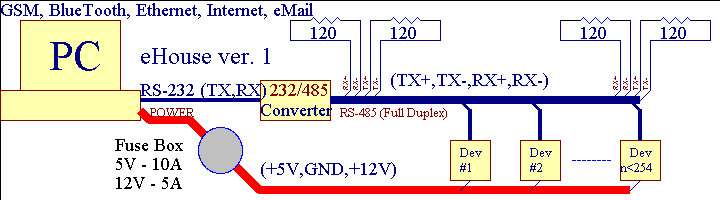
Tentoverze byla vysvětlována na: eHouse Home Automation Documentation - www.iSys.Pl/download/eHouseEN.pdf
VTato konfigurace CommManager nahradí PC , RS232/RS485 Converter ,ExternalManager , InputExtenders , Expander.Tato verze je vysvětlenona adrese: eHouse Home Automation Documentation - www.iSys.Pl/download/eHouseEN.pdf
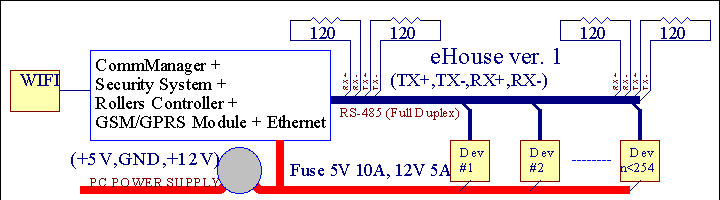
Tato varianta instalacepracuje pod TCP/IP Ethernet (10Mbit) infrastruktury.Pouze jedenVýjimkou je HeatManager, který je stále připojen přes rozhraní RS - 485 ažpřekračování kabel.CommManager spolupracuje s LevelManagers ,EthernetRoomManager's , TCP/IP panely (Windows XP , Windows Mobile 6.0)použití eHouse protokol s výzvou - odpověď autentizace proz bezpečnostních důvodů.Aplikace třetích stran, můžete použít jednoduššímetody ověřování, pokud je povoleno v regulátorukonfigurace.
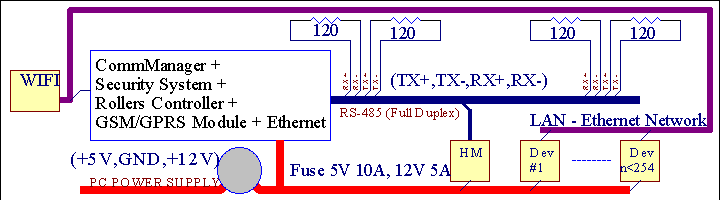
eHouseSystém umožňuje ovládání prakticky každé zařízení , , které mohou býtřízené elektricky nebo elektronicky , neustále rozvíjet aotevřela o novinkách na trhu.
eHousemohou být řízeny dálkovým ovladačem (SONY standard) , PC , PDA ,Smartphone , Tablety , Mobilní telefony (Windows Mobile 6.0 , Android neboJava MIDP 2.0) , Dotykové panely založené na (Windows Mobile 6.0 , WindowsXP , Windows Vista , Windows 7 a nástupci) , Android , Jávavybavené systémy , nebo společné stěnu přepínače.Ovládání může býtdosáhnout prostřednictvím Infra - Red (IR) , Ethernet , WiFi , Internet , E-mail , SMS ,ftp , kopírování souborů.
eHousepoužívat běžné zařízení (zapnuto/vypnuto relé, např..lampy , lodičky ,výřezy , ohřívače) , bez vnitřního logického řízení a nevyžadujídrahé a specializované zařízení (např..grafické panely , přejít panely).
eHouse spolupracuje a může býtřízeny počítačem , Tablety , PDA, které dává příležitost k vytvoření vlastníhosoftware překryvy pro provádění pokročilých a individuálníalgoritmy analyzováním regulátory státní a signály parametry aprovádění data požadovaným způsobem a odešlete požadované eHouse události.
eHouse4Ethernet systémse skládá z :
EthernetRoomManager (ERM) -Ovládání jednoho nebo více pokojů ,
LevelManager (LM) -Ovládání celého bytu , byt nebo dům patrový ,
EthernetHeatManager (EHM) -Ovládání centrálního tepelného systému , větrání , zotavení , kotelpokoj , táborák s vodním pláštěm a horký vzduch distribuce , sluneční ,tepla vyrovnávací , atd. ,
CommManager (CM) Ethernet ,GSM - Integrovaný zabezpečovací systém , Válce regulátor ,
Reléový modul (MP) - Skládá sevšechna relé pro správce a PWM stmívače (nepovinné) ,
Modulárnícharakter eHouse systému umožňuje volbu individuální variantuzařízení, které by bylo nejúčinnější , požadované podle vlastníka , anákladově efektivní.
E.g .osoby, které vytváří eHouse instalace v bytě nebo bytě nepotřebují EthernetHeatManager regulátor , Roller regulátor.Oniobecně potřebují LevelManager nebo CommManager přímo kontrolovat bytu ,nebo EthernetRoomManagers pro individuální ovládající tepla , světla vpokoje a Audio/Video systémy.
eHouse Systém umožňuje :
Integrovanýovládání elektrických a elektronických zařízení (zapnuto/vypnuto) (ERM) .
Ovládání Audio / Video ,HiFi systém ( přesIR dálkové ovládání emulace ) (ERM) .
Měřenía řízení úrovně osvětlení (ERM , LM) .
Měřenía regulace teploty (ERM , EHM , LM) .
Více - boda individuální regulace teploty (ERM , LM) .
Integrované ovládání kotlepokoj (EHM).
Řízeníz proti entilation , r ecuperation ,výměníky tepla , vzduchotechnické jednotky (EHM) .
Kotelřízení (EHM) .
Táborákovládání s vodabunda a/nebo hod otrozvod vzduchu (EHM) .
Slunečníovládání systému (EHM) .
Teplo vyrovnávací řízení (EHM).
Zabezpečenísystém s oznámením GSM aktivována mimo sledované oblasti (CM) .
GrafickýVizualizace ( jednotlivěvytvořen pro instalaci koncového uživatele v CorelDraw ) (PC , PDA , Tablety , Smartphone - Windows Mobile 6 , Windows XP , 7 ,Průhled , Android , Java Povoleno operační systémy) .
Válce , brány , dveře , odstínmarkýzy ovládání (CM).
Vytvořeníprotokoly v systému eHouse (PC) .
Použití třetí stranykomponenty a výkonné přístroje (bez vybudování - v logice nakontrola) , senzory , spínače , lodičky , motory , výřezy , válceovladače atd..
Použití analogových snímačů ztrhu < 0 ; 3.3V) Rozsah měření.
IRDálkové ovládání systému ( SonyStandardní SIRC ) (ERM) .
Dálkovýovládání přes internet a Ethernet (ERM , CM , LM , EHM) .
Místní ovládání grafikoupanely Android , Java Povoleno , Windows Mobile 6.0 (a nástupci) ,nebo PC kompatibilní s dotykovým systémem Windows XP , Průhled , 7 (anástupci).
Dálkovýovládání mobilních telefonů , PDA , Tablety , Smartphone s dotykovým displejem (Android ,Windows Mobile 6.0 aplikace ovládání systému prostřednictvím WiFi ,SMS nebo E-mail).
SMSoznámení o narušení bezpečnosti , pásmo se mění , deaktivace ( nadefinované zpráva skupiny ) (CM) .
eHouse márealizované funkce sebeovládání , přihlášení , k udrženíprůběžné a efektivní práce.
EthernetRoomManager(ERM) je soběstačný Mikrokontrolér se stavět v periferní zařízení prořízení elektrický , elektronická zařízení na pokoji.Komfort amaximální zařízení používá 1 ERM za větší místnosti (definované uživatelem, který pokoj je důležité).V nízkorozpočtové instalaci 1 LM na podlažíje nutné.Toto řešení dát nějaké omezení na infračervené ovládánía program nastaví.
HlavníFunkce EthernetRoomManager:
24digitální programovatelné výstupy (přímo pro řízení externích reléstavět na MP) pro zapnutí/vypnutí externí zařízení powered až230V - AC/10A (maximální hodnoty proudu a napětí odporovázatížení).
12digitální vstupy pro připojení čidel , spínače , atd..Události jsoudefinovány pro změnu stavu z 1 - > 0 nebo 0 - > 1.Přiřazenípožadované akce lze provádět v “ CommManagerCfg ”aplikace.
8analogové vstupy (10bit rozlišení) s individuálně naprogramovaných úrovní(Min , max).Dvě události jsou definovány pro změnu z jedné úrovně nadalší x < min , x> max.
3PWM (Pulse Width Modulation) výstupy pro řízení úrovně osvětlení (DCstmívač) může být použita samostatně nebo společně pro kombinované RGB Control .EthernetRoomManager's PWM výstup je schopen řídit jediné LED (proopto - izolátor) a potřebují napájení ovladače.Externí PWM napájení ovladače lzebýt instalována nebo použita předním panelu modulu.
Programovatelnýhodiny a scheduler (255 míst) pro běh událostí uložených vFlash paměť ERM.
IRinfračervené přijímače kompatibilní se Sony (SIRC) systémuovládání EthernetRoomManager's tím, Sony nebo univerzální dálkovéregulátory.
IRInfračervený vysílač pro ovládání audio/video/HiFi systémypomocí dálkového ovladače signálu emulaci.
Nahorudo 250 ERM mohou být instalovány v eHouse systému.
EthernetRoomManagerlze konfigurovat a spravovat pomocí PC s nainstalovaným“ CommManagerCfg.exe ” aplikace , která umožňujeprogramování všech funkcí a možností řadič stát samostatněobsahoval samostatný modul a všechny lokální funkce může být prováděnalokálně bez účasti PC , ovládací panely , tablety atd..Dálkovýovládání (odesílání událost) jiného eHouse Ethernet Controller lze takébýt přímo prováděny.
EthernetRoomManagerse skládá z několika různých typů signálů (které jsou vstupy nebovýstupy).
KaždýSignál obsahuje několik jednotlivých akcí a možnosti spojené s ním ,na základě typu signálu.
Vstupsignály jsou:
Všeanalogové vstupy ,
Všedigitální vstupy ,
IRpřijímač (pro dálkové ovládání).
Výkonsignály jsou:
Všedigitální výstupy ,
VšePWM výstupy ,
IRvysílač (pro ovládání externích zařízení).
Každýanalogový vstup má pracovní rozsah < 0 ; 3.3V) s 10 bitovým rozlišením .To má individuálně přiřazen napěťové úrovně minimální a maximální(Který dává 3 rozsahy provozu ADC).Překračování tento úrovně budezahájení automatického události běh definované a naprogramované“ CommManagerCfg.exe ” aplikace.Tyto hodnoty jsouindividuální pro každý kanál ADC a jednotlivých programůEthernetRoomManager.
Dvě událostijsou spojeny ke každému ADC pro překračování úrovně podle naměřených hodnot:
JestližeUx <” Min. hodnota ” * Naprogramován v žádosti oaktuální program , událost přiřazena “ Událost Min ” * Polev aplikaci CommManagerCfg je spuštěn.
JestližeUx>” Max Value ” * Naprogramován v žádosti oaktuální program , událost přiřazena “ Event Max ” * Polev aplikaci CommManagerCfg je spuštěn.
Některé ADCvstupy mohou být přiděleny interně v závislosti na hardwarových verzích.
(*) Namingúmluva z “ CommManagerCfg.exe ” aplikace.
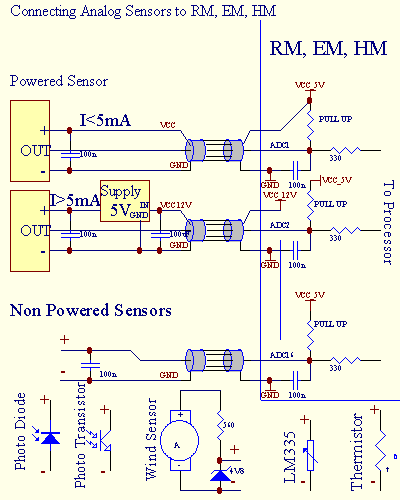
Digitálnívstupy odhalit dva binární úrovně (1 a 0).Aby bylo zajištěno, správnévstupy chyba rozpětí 1V hysterezi.Vstupy jsou výš, aby 3V3napájení , a zkratovací vstup na signál pozemního řídícího Aktivujteproudový vstup.Elektronické senzory a jakýchkoli přepínačů musí býtzajistit tento úrovně nad dlouhých tratích a nejlepším řešením je, kdyžzařízení má vestavěný relé s nesouvisejí kontakty na externípotenciály (které jsou připojeny k regulátoru vstupy jako společnépřejít).Tato situace zajišťuje správné napěťové úrovně a oddělenéprostředky, které by mohly být napájeny z jiných dodávek bezpečně .Jinak , dodávky hodnota rozdílu nebo čidlo porucha může způsobitk trvalému poškození vstupu nebo celého regulátoru.
Tamjsou jedna událost definována pro každý vstup na měnící se stav od 1 , 0nastavit “ CommManagerCfg.exe ” aplikace.Obrácený akcelze definovat kdy a “ Inverted ” příznak je nastaven pro aktuálnívstup.V tomto startu případě vstupu je při odpojení od GND.
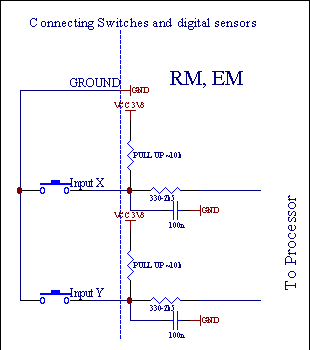
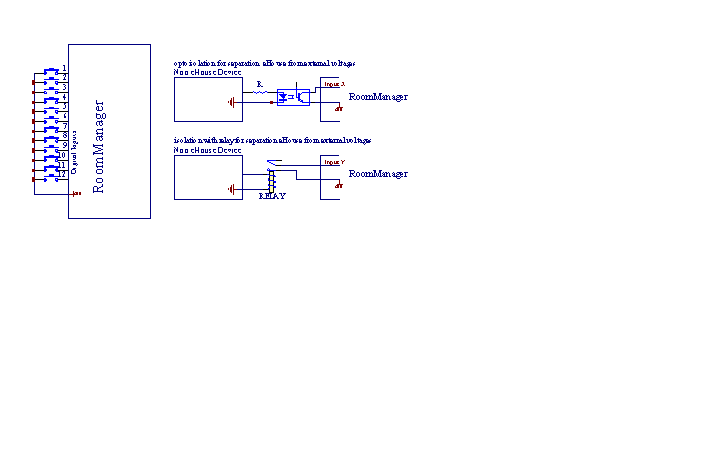
Vstupy musí býtoddělena od všech napětí.Jen krátký na zem (GND)regulátor proudu je akceptována.
Digitálnívýstupy mohou přímo řídit relé (Single nebo relé modulu) amůže být nastavena na logickou států 0 a 1 (vypnout a zapnout relékontakty).Událost přiřazené výstupy jsou:
ON ,
OFF ,
Přepnout ,
ON(Pro naprogramovaného času) ,
Tomohou být spuštěny jako:
vstupzměnit událost , plánovačudálost , manuáludálost. PWMVýstupem jsou DC stmívače , které mají variabilní pracovní cyklus (s 8 bitůrozlišení). PWMvýstupy s sebou na napájení nainstalovaných ovladačů volitelně relé modulu(Nebo volitelně předním panelu) , může regulovat plynule (255 míst) světloÚroveň zdrojů powered 12V/DC - 30W.Nakonec externí napájeníovladače s opto - izolace na vstupu , může být použit k řízení vysoký výkona indukční zátěže (e.g.DC motory , ventilátory , čerpadla). PWMvýstup LM , ERM , EHM je schopen řídit 1 LED připojena přímojako prvek opto - izolátor.Opto - odpojovač je třeba chránitController z trvalých škod celého systému způsobenéčlenění. SpojeníPříkladem externích ovladačů PWM eHouse systému. Spojenítřeba si uvědomit, co možná nejkratší. KaždýEthernetRoomManager lze ovládat pomocí standardního IR dálkové ovládání Sonyregulátor (SIRC).Dálkové ovládání umožňuje: změnavýstupy uvádí , změnateplotních úrovní , změnaADC úrovně , změnasvětelné úrovně , obnovitEthernetRoomManager , OvládáníWinamp aplikace je nainstalována na PC serveru eHouse (*). přiřaditpřímé místní událost na dálkovém ovladači tlačítka lze provádětjednotlivě. StandardníDálkový ovladač je typ SONY RMT - V260A (používá VIDEO 2 nastavení). S ohledem naobrovské množství funkcí v systému , dálkový ovladač by měl mítjako mnoho tlačítek jak je to možné (s vnitřním spínačem pro změnuzařízení). Standardnívzdálené funkce regulátoru Tlačítko (pre - nakonfigurován nastavení VIDEO 2). Tlačítko Funkce Vymazat Zrušit 0 - 9 0 - 9výběr nr vstupu , výkon , ADC kanál , PWM kanál Hrát ON Přerušit cestu kolo+ + kolo- - TV/Video teploty(Úrovně) Osvětlení displeje(Úrovně) VstupVybrat Digitální Outs AudioMonitor Analogový vstup (Úrovně) Rec resetAktuální RoomManager (vyžaduje stisknutí OK i) OK Potvrzeníresetu a měnící se programu Power Toggle(Přepnout na jiné úrovni) ChytrýFile Volba programu (globální definice pro aktuální RM max. 24programy) Menu Ovládáníjiné EthernetRoomManager (pouze výstup lze změnit) [" Menu "+ + Nr_of_RoomManager " OK " + " Input Select " +OutputNr + ON/OFF/Toggle] (*) Pauza Winamp(Přehrát) (*) So. Winamp(Stop) (*) IndexDalší Winamp (Další stopa) (*) IndexPředchozí Winamp (Předchozí stopa) (*) SP/LP Winamp(Shuffle) (*) Široký Winamp(Opakovat) (*) Vol + Winamp(Volume +) (*) Vol - Winamp(Volume - ) (*) DálkovýController použití umožňuje provedení každém případě , s výjimkou změnykonfigurace a plánovač vydání. Krokypro ovládání IR: 1 .Výběr režimu: Teplota , Světlo , DigitálníVýkon , AnalogovýVstup (ADC) , Program. 2 .Výběr kanálu NR: 0.. max 3 .Hodnota Změna + , - , Na , Z , Přepnout. (E.g .Light Level , kanál 1 , + , + , +) EthernetRoomManagerignoruje dlouhým stiskem tlačítka, takže + musí být stisknuto vícekrátpřejít na očekávané úrovni. Tamje možnost použití regulátorů univerzální IR dálkové (spostavený - v SONY podporu standardu - SIRC) , s LCD dotykovým panelem (e.g .Génius , Logitech Harmony {}) a vytvořit požadovanou konfiguraci apopisy v dálkovém ovladači k vytvoření IR ovládací panel proeHouse řízení. Kroměvyhrazená tlačítka pro ovládání , je zde možnost přiřadit kteroukolimístní RoomManager události na volné tlačítka jsou k dispozici na dálkovéController (max 200).Je zde možnost ovládat různé Audio /Video , HiFi systém prostřednictvím jednotného Sony Dálkové ovladače , a přiřazenímnoho funkcí k tlačítkům. Měnící sestav výstupu (ON/OFF). 1 .Stiskněte tlačítko (Input Select) tlačítko na dálkovém ovladači 2 .Stiskněte číslo 0.. 24 3Vyberte požadovaný stav (POWER)Přepnout (ON - > OFF nebo OFF - > ON) , (Play)– ON , (Stop) - OFF. Příklady: (VstupVyberte) - > (1) - > (3) - > (Play) = výstup 13 ON (VstupVyberte) - > (7) - > (Stop) = Výstup 7 OFF (VstupVyberte) - > (1) - > (7) - > (Power) = Výstup 17 Změnit stát ZměnaRoomManager Program. 1 .Stiskněte tlačítko (Smart File) 2 .Vyberte NR 1.. 24 3 .Stisknutím tlačítka (OK) Příklady: (SmartSoubor) - > (1) - > (3) - > (OK) = volba programu 13 (SmartSoubor) - > (7) - > (OK) = volba programu 7 (SmartSoubor) - > (1) - > (7) - > (OK) = volba programu 17 ŘazeníADC Úrovně. 1 .Stiskněte tlačítko (Audio Monitor) 2 .Vyberte kanál 1.. 8 3 .Otáčením kolečka (+) nebo ( - ) (1 pulz = shift cca 3.3mV pro napětí ,cca temp 0.8 titul pro LM335). Příkladpodporu vytápění o 2 stupně , řízen ADC kanál 2 1 .(Audio monitor) - > (2) - > (Kola +) - > (Kola +) - >(Kola +) SvětloLevel Control. 1 .Stiskněte tlačítko (Display) 2 .Vybral Dimmer kanál: 1 - n - > Pro PWM stmívače (1.. 3) , 0 - > pro zapnutí/vypnutí následných výstupů (světla skupin, pokudpoužívá) 3 .Vyberte režim , OFF(Stop) , ON(Play) , Přepnout(Power) , " + "(Kolo) , " - "(Kolo). 4 .(OFF). ProDimmer číslo: 1 - n - > PWM Stmívače (k zastavení stmívače změny), pokud stmívač v současné doběse zvyšuje nebo snižuje , pokud Dimmer je zastaven stisknutím tohoto tlačítkazahájit stmívání (až na doraz nebo vypnuto). ProDimmer Číslo: 1 - n- > pokud Úroveň osvětlení je 0 začátek zjasnění vybrané stmívačjinak zahájit stmívání. 4(ON). ProDimmer Číslo: 1 - n - > Datum zjasnění vybraných PWM Dimmer (až max. hodnota, nebomanuální stop) , 4( - ). ProDimmer Číslo: 0 - > vypnout poslední výstup (světlo skupina) , 1 - n- > kdo stmívání vybraný PWM Dimmer (až Min hodnota nebomanuální stop) , 4 .(+). ProDimmer Číslo: 0 - > přejít na další výstup (světlo skupina) , 1 - n - > kdo zjasnění vybraných PWM Dimmer (až max. hodnota, nebomanuální stop) , Příklady: (Display)- > (1) - > (+) - >...... (Zpoždění e.g.10s).... - > (Stop) -Datum rozjasnění PWM Dimmer 1 a zastaví se po 10s (Display)- > (+) - Zapněte další výstupu č. (další světlo skupina) (Display)- > ( - ) - Vypněte proud výstupu NR (proud světla skupina) Ovládánídalší EthernetRoomManager výstupy (*). 1 .Stisknutím tlačítka (Menu) , 2 .Vyberte (adresa Low) požadovaného RoomManager , 3 .Stisknutím tlačítka (OK) , 4 .Proveďte kroky i pro místní RoomManager (VstupVybrat - > (Výstup NR) - (Power nebo Play nebo Stop) 5 .Ovládání pro místní RM bude obnovena po 2 minutách nečinnostidálkový ovladač nebo manuální výběr RoomManager nr 0. Příklady (Menu)- > (2) - > (OK) Výběr EthernetRoomManager (s adresou =0 , 202) (VstupVyberte) - > (1) - > (2) - > (Power) Změna stavu pro výstup 12vybraného ERM (VstupVyberte) - > (1) - > (0) - > (Play) Turn On Výstup 10 ze dnevybrané ERM (VstupVyberte) - > (4) - > (Stop) Vypnout Výstup 4 vybraného ERM (Menu)- > (OK) Obnova místní RM výběr. Běhemzměna funkce , Ne.ambulantních , vstup , program , etc je vždy obnovit0 , takže není nutné výběrem 0, jako jsou tyto (Menu) - > (0) - >(OK) SprávaWinamp aplikace (*). WinampŽádost musí být nainstalován a spuštěn na serveru PC eHouse.Winampje ovládán pomocí IR (Sony dálkový ovladač) přesEthernetRoomManager. Předdefinovanédálkový ovladač Tlačítka a jejich funkce: RCTlačítko Funkce Pauza Winamp(Přehrát) nebo opakování aktuální skladby , So. Winamp(Stop) zatmívání a stop , IndexDalší Winamp (Další stopa) , IndexPředchozí Winamp (Předchozí stopa) > > Winamp(FF) Forward pár sekund < < Winamp(Rewind) Rewind pár sekund SP/LP Winamp(Shuffle) Přepnout Shuffle režim Široký Winamp(Repeat) Přepnout Opakovat Vol + Winamp(Volume +) Zvýšení Svazek 1 % Vol - Winamp(Volume - ) Snížení Svazek 1 % 2 .Přiřazení akcí místního EthernetRoomManager na dálkovém ovladačiTlačítka. EthernetRoomManagermá vestavěné funkce pro provedení místní události po stisknutí tlačítkanaprogramované tlačítko na dálkovém ovladači (max.200 událostí k tlačítkůmPřiřazení je možné). Navytvořit definice tlačítek dálkového ovladače: běžet“ CommManagerCfg ” na požadované EthernetRoomManager např.. „ CommManagerCfg.exe/: 000201 ” . StisknoutTlačítko “ Infra červené nastavení a ” na “ Obecné ” *Tab VlastníPozice by měla být zvolena z komba - Control Box „ UživatelProgramovatelné IR Funkce a ” *. Jménolze změnit v poli názvu Událostby měla být vybrána po stisknutí štítek s aktuální události nebo“ N/A ”.Událost tvůrce Zobrazí se okno – poVýběr událostí a “ Přijmout a ” by mělo být stisknuto. “ ZajmoutIR ” * Tlačítko by mělo být stisknuto StisknoutDálkové ovládání Tlačítko zaměřena na vybraný EthernetRoomManager. IRKód by měl být zobrazen na obličeji tlačítka " Zachytit IR " *. Stisknout“ Přidat ” tlačítko Popřiřazení všech požadovaných dálkového ovládání tlačítek na události tiskuTlačítko " Aktualizace kódy " * Konečně“ Uložit nastavení a ” Tlačítko musí být stisknuto pro Dowloadkonfiguraci regulátoru. Ovládáníexterních zařízení (Audio/Video/HiFi) prostřednictvím IR dálkový ovladačemulace kódu. EthernetRoomManagerobsahují infračervený vysílač a vybudovat v logice pro přenos IR signálův mnoha výrobců normách. Onimohou být zachyceny , učil a hrát (až 255 kódů za každou ERM) .Po kódu IR zachycení , eHouse události jsou vytvořeny pro integraci ssystém.Tato akce by mohla být provedena mnoha způsoby. 3 .Definování vzdálené kódy , ovládání externích zařízení. Vs cílem vytvořit a přidat IR dálkový ovladač kód pro řízeníexterních zařízení (TV , HiFi , Video , DVD atd.) pod dohledemvybrané EthernetRoomManager , Následující kroky by měly být provedeny: Běžet“ CommManagerCfg ” na požadované EthernetRoomManager např.. „ CommManagerCfg.exe/: 000201 ” . StisknoutTlačítko “ Infra červené nastavení a ” na “ Obecné ” *Tab Otevřít“ Remote Control ” * Tab , a jít do “ Definování IRŘídicí signály a ”. Dátunikátní , krátký a popisný název.(E.g.TV ON/OFF). Stisknout" Zachytit IR signálu " * A pak tlačítko na dálkovém ovladačipro externí zařízení (zaměřena na vybrané RoomManager). IRKodex by měl objevit na obličeji tlačítka v aplikaci eHouse. Následekjsou zobrazeny ve výstupním okně Kódmohou být přidány k eHouse systému stiskem " Přidat " * Tlačítko. Poprogramování všechny potřebné IR kódů stiskněte tlačítko Aktualizovat kódy. 4 .Vytvoření makra - následné 1-4 vzdálené kódy popravy. dozorvybraného EthernetRoomManager , Následující kroky by měly být provedeny: Vybratpožadovaný EthernetRoomManager jméno " General " * Tab. Otevřít“ Remote Control ” * Tab , a jít do “ Definování IRMakra a ” *. Stisknout" Přidat " * Tlačítko a přejděte na konec seznamu (pokud budete potřebovatpřidat novou položku) nebo zvolte položku ze seznamu nahradit. V1 , 2 , 3 , 4 * Combo - krabice zvolte postupně IR události definované v“ IR Control Signály ” * Skupina. IRsignály budou poobědval od 1 do poslední od RoomManager poloading konfigurace. Poprogramování všechny potřebné makra stiskněte tlačítko " Aktualizace kódy "*. Konečněv “ Obecné ” * Karta Stiskněte tlačítko " Uložit nastavení "vytvořit IR události. Málotucet normy IR dálkového ovladače typu jsou podporoványEthernetRoomManager (by měla být ověřena zkušebním zařízením a dálkovéregulátor).Ověřené normy (Sony , Mitsubishi , AIWA ,Samsung , Daewoo , Panasonic , Matsumi , LG a mnoho dalších).Nejlepší způsob, jak jerozhodnout o jeden výrobce audio/video zařízení. Někteřívýrobci ne vždy použít jeden dálkový ovladač systému , pakzachytit a přehrávat kód by měl být kontrolován. eHouseSystém podporuje rovněž elektronické klíče (IR Infra - Červená a rádioFrekvence RF) , obsahuje 4 tlačítka. Stisknutídolů tlačítka zahájí IR kód pro změnu programu prouduEthernetRoomManager (rovnající se stiskem sekvence tlačítek v Sony RC(SmartFile> ProgramNR 1> OK).Profily musí být vytvořenyRoomManager nebo “ CommManagerCfg.exe ” aplikace. EthernetRoomManagerje vybaven ve 2 RS - 232 (TTL) UART porty, které mohou být použity vspecializované verze regulátorů nebo speciální aplikace. RoomManagermůže spolupracovat s Mifare karet.Toto řešení umožňuje přístupovládání , P omezení , ovládání omezení.To je obzvláštěužitečné v hotelech , veřejné budovy , úřady , řízení přístupuaplikace. Závěrečnýkarty do čtečky je přihlášen na PC eHouse Server a naprogramované událostimůže být spuštěn (e.g.odemknout dveře) Jestližekarta byla aktivována v přístupu eHouse systému pravém maska je změnapro aktuální RoomManager. PřístupP lze nastavit na: SpínacíON/OFF výstupy (individuálně pro každý výstup) , Měnící seprogramy (globálně všechny programy) , Událostaktivace při změně stavu vstupů (e.g.spínač individuálně nastavitpro každý vstup) , Měnící sestmívací nastavení (jednotlivě každý výstup PWM) , Měnící senastavení ADC úrovně (globálně všechny kanály) , BěhInfračervené události (globálně a jakékoliv jeho vysíláníEthernetRoomManager) , OvládáníEthernetRoomManager přes IR dálkové ovládání (globálně). Toje možné nastavit naprogramované výstupů (10s) e.g.pro odblokováníelektro - magnet , generování signálu , potvrzení světla. Přístuppráva spolu s vyhrazenými výstupy jsou individuálně naprogramovatZa každou kartu Mifare.Jméno pro každou kartu lze také definovat. Většinaz eHouse řadiče používá dva řadové IDC konektory, které umožňují velmirychlá instalace , deinstalace a servis.Použití ploché kabelykterá je 1 mm na šířku , nevyžadují dělat celky pro kabely. Pinne.1.má obdélníkový tvar o desce a dodatečně šipka na konektorukrytí. Pinsjsou očíslovány řádku prioritou: _____________________________________________________________ |2 4 6 8 10 12 14 16 18 20 22 24 26 28 30 32 34 36 38 40 42 44 46 4850 | |1 3 5 7 9 11 13 15 17 19 21 23 25 27 29 31 33 35 37 39 41 43 45 4749 | | _ ^ _______________________________________________________ | Pobočník– Analogové/digitální převodník (ADC vstupy VSTUPY) < 0 ; 3 , 3V>- Nepřipojujte externí potenciály (IDC - 20) 1- GND/Ground (0V) 2- GND/Ground (0V) 3- ADC IN 2 4- ADC IN 10 5- ADC IN 3 6- ADC IN 11/DIGITAL INPUT 12 * 7- ADC IN 4 8- ADC IN 12/DIGITAL INPUT 11 * 9- ADC IN 5 10- ADC IN 13/DIGITAL INPUT 10 * 11- ADC IN 6 12- ADC IN 14/DIGITAL INPUT 9 * 13- ADC IN 7 14- ADC IN 15/DIGITAL INPUT 8 * 15- ADC IN 8 (volitelný teplotní senzor na ERM palubě nebo externípřední panel) 16- ADC IN 0 17- ADC IN 9 (volitelné úrovně světla senzor (fototranzistor +) na ERMboard nebo externí čelní panel) 18- ADC IN 1 19- VDD (3 , 3V) a – Vyžaduje odpor na palubě ERM omezeníproud/Napájení snímače teploty (rezistor 100 OM) 20- VDD (3 , 3V) *Sdíleno s digitální vstupy - nepřipojujte k ERM DIGITALVSTUPY - (On/Off) připojit/odpojit k zemi (nepřipojujte žádnéexterní potenciály) (IDC - 14) 1- Gnd/Ground (0V) 2- Gnd/Ground (0V) 3- Digitální vstup 1 4- Digitální vstup 2 5- Digitální vstup 3 6- Digitální vstup 4 7- Digitální vstup 5 8- Digitální vstup 6 9- Digitální vstup 7 10- Digitální vstup 8 * 11- Digitální vstup 9 * 12- Digitální vstup 10 * 13- Digitální vstup 11 * 14- Digitální vstup 12 * *Sdíleno s analogovými/digitální převodník vstupů DIGITALVÝSTUPY – programovatelné výstupy s relé ovladačů (IDC - 40 lubIDC - 50) 1- VCCDRV – Upínací ochranná dioda VCCrelay (12 V) 2- VCCDRV - Upínací ochranná dioda VCCrelay (12 V) 3– Digitální výstupy pro přímé cívky pohonu relé (12V/20mA)ne.1 4- Digitální výstupy pro přímé cívky pohonu relé (12V/20mA) bez.2 5- Digitální výstupy pro přímé cívky pohonu relé (12V/20mA) bez.3 6- Digitální výstupy pro přímé cívky pohonu relé (12V/20mA) bez.4 7- Digitální výstupy pro přímé cívky pohonu relé (12V/20mA) bez.5 8- Digitální výstupy pro přímé cívky pohonu relé (12V/20mA) bez.6 9- Digitální výstupy pro přímé cívky pohonu relé (12V/20mA) bez.7 10- Digitální výstupy pro přímé cívky pohonu relé (12V/20mA) bez.8 11- Digitální výstupy pro přímé cívky pohonu relé (12V/20mA) bez.9 12- Digitální výstupy pro přímé cívky pohonu relé (12V/20mA) bez.10 13- Digitální výstupy pro přímé cívky pohonu relé (12V/20mA) bez.11 14- Digitální výstupy pro přímé cívky pohonu relé (12V/20mA) bez.12 15- Digitální výstupy pro přímé cívky pohonu relé (12V/20mA) bez.13 16- Digitální výstupy pro přímé cívky pohonu relé (12V/20mA) bez.14 17- Digitální výstupy pro přímé cívky pohonu relé (12V/20mA) bez.15 18- Digitální výstupy pro přímé cívky pohonu relé (12V/20mA) bez.16 19- Digitální výstupy pro přímé cívky pohonu relé (12V/20mA) bez.17 20- Digitální výstupy pro přímé cívky pohonu relé (12V/20mA) bez.18 21- Digitální výstupy pro přímé cívky pohonu relé (12V/20mA) bez.19 22- Digitální výstupy pro přímé cívky pohonu relé (12V/20mA) bez.20 23- Digitální výstupy pro přímé cívky pohonu relé (12V/20mA) bez.21 24- Digitální výstupy pro přímé cívky pohonu relé (12V/20mA) bez.22 25- Digitální výstupy pro přímé cívky pohonu relé (12V/20mA) bez.23 26- Digitální výstupy pro přímé cívky pohonu relé (12V/20mA) bez.24 27- Digitální výstupy pro přímé cívky pohonu relé (12V/20mA) bez.25(Vyhrazené funkce) 28- Digitální výstupy pro přímé cívky pohonu relé (12V/20mA) bez.26(Vyhrazené funkce) 29- Digitální výstupy pro přímé cívky pohonu relé (12V/20mA) bez.27(Vyhrazené funkce) 30- Digitální výstupy pro přímé cívky pohonu relé (12V/20mA) bez.28(Vyhrazené funkce) 31- Digitální výstupy pro přímé cívky pohonu relé (12V/20mA) bez.29(Vyhrazené funkce) 32- Digitální výstupy pro přímé cívky pohonu relé (12V/20mA) bez.30(Vyhrazené funkce) 33- Digitální výstupy pro přímé cívky pohonu relé (12V/20mA) bez.31(Vyhrazené funkce) 34- Digitální výstupy pro přímé cívky pohonu relé (12V/20mA) bez.32(Vyhrazené funkce) 35- Digitální výstupy pro přímé cívky pohonu relé (12V/20mA) bez.33(Vyhrazené funkce) 36- Digitální výstupy pro přímé cívky pohonu relé (12V/20mA) bez.34(Vyhrazené funkce) 37- Digitální výstupy pro přímé cívky pohonu relé (12V/20mA) bez.35(Vyhrazené funkce) 38- GND/0V zem (Alternativní uzemnění pro napájení regulátoru proplochý kabel délky méně než 40 cm) 39- GND/0V zem (Alternativní uzemnění pro napájení regulátoru proplochý kabel délky méně než 40 cm) 40- GND/0V zem (Alternativní uzemnění pro napájení regulátoru proplochý kabel délky méně než 40 cm) 41- GND/0V zem (Alternativní uzemnění pro napájení regulátoru proplochý kabel délky méně než 40 cm) 42- GND/0V zem (Alternativní uzemnění pro napájení regulátoru proplochý kabel délky méně než 40 cm) 43- GND/0V zem (Alternativní uzemnění pro napájení regulátoru proplochý kabel délky méně než 40 cm) 44- GND/0V zem (Alternativní uzemnění pro napájení regulátoru proplochý kabel délky méně než 40 cm) 45- GND/0V zem (Alternativní uzemnění pro napájení regulátoru proplochý kabel délky méně než 40 cm) 46- GND/0V zem (Alternativní uzemnění pro napájení regulátoru proplochý kabel délky méně než 40 cm) 47- GND/0V zem (Alternativní uzemnění pro napájení regulátoru proplochý kabel délky méně než 40 cm) 40- GND/0V zem (Alternativní uzemnění pro napájení regulátoru proplochý kabel délky méně než 40 cm) 49- +12 V napájení pro řadič (Alternativa pro napájeníController pro plochý kabel délky méně než 100cm) 50- +12 V napájení pro řadič (Alternativa pro napájeníController pro plochý kabel délky méně než 100cm) POWERDC 12 V (3 - PIN Socket) 1- GND/Ground/0V 2- GND/Ground/0V 3– Napájení 12 V/0.5A (Input) UPS PŘEDNÍPANEL – Rozšíření panelová zásuvka (IDC - 16) - pouze pro eHouseSystém moduly připojení 1- 12 VDC napájení (Input/Output max. 100mA) * 2- 12 VDC napájení (Input/Output max. 100mA) * 3– Digitální výstup ne.34 (bez řidiče) 4- VCC 3.3V napájení (interní stabilizátor výstup pro napájenípanel) 5- IR IN (Infra Red vstupu senzoru – pro připojení IR přijímače napanel) 6- ADC IN 8 (volitelný teplotní senzor na ERM palubě nebo externípřední panel) 7- TX1 (RS232 TTL vysílání) nebo jiné funkce panelu 8- RX1 (RS232 TTL příjem) nebo jiné funkce panelu 9- ADC IN 9 (volitelné úrovně světla senzor (fototranzistor +) na ERMboard nebo externí čelní panel) 10- PWM 1 (PWM stmívač 1 nebo (červená pro RGB) TTL – bez napájenířidič) 3.3V/10mA (pro přímý pohon LED Power Driver opto - izolátor) 11- PWM 2 (PWM stmívač 2 nebo (Zelená pro RGB) TTL – bez napájenířidič) 3.3V/10mA (pro přímý pohon LED Power Driver opto - izolátor) 12- PWM 3 (PWM stmívač 3 nebo (Blue pro RGB) TTL – bez napájenířidič) 3.3V/10mA (pro přímý pohon LED Power Driver opto - izolátor) 13- IR OUT – Infračervený vysílač výstup (pro vysílač IR +odpor 12V/100mA) 14- RESET – Controller reset (Když zkrátíme na GND) 15- GND/Ground/0V * 16- GND/Ground/0V * *pro napájení EthernetRoomManager z čelního panelu (odpojte ostatnípřipojení napájení (12 VDC) a zajistit velmi dobré uzemněníkaždé zařízení zejména Ethernet Router ETHERNET- RJ45 zásuvka - LAN (10MBs) standardLAN konektor RJ45 s UTP - 8 kabel. LIGHT– Světelný senzor (2 pin) a – volitelný světla snímač hladinyalternativně s vnějším předním panelu 1- GND/Ground/0V 2– Foto Tranzistor + (nebo jiné světlo citlivý senzor PhotoDioda , Photo rezistor) ADC IN 9 (volitelný senzor na ERM palubě neboexterní přední panel) TEMP– Čidlo teploty (3 pin) a – volitelná teplotaSnímač alternativně s externím předního panelu (MCP9701 , MCP9700) 1- 3 , 3V čidlo teploty napájení 2- ADC IN 8 (volitelný teplotní senzor na ERM palubě nebo externíPřední panel) 3- GND/Ground/0V Stmívače- výstupy PWM (5 pin) pro přímý pohon opto - páry (3.3V/10mA) ze dnePower Ovladače 1- PWM 1 (PWM stmívač ne.1 nebo červená pro RGB stmívače v TTL standard)3.3V/10mA (pro přímé připojení vysílací diody opto - izolátor- ANODA) 2- PWM 2 (PWM stmívač ne.2 nebo Zelená pro RGB stmívače v TTL standard)3.3V/10mA (pro přímé připojení vysílací diody opto - izolátor- ANODA) 3- PWM 3 (PWM stmívač ne.3 nebo modrá pro RGB stmívače v TTL standard)3.3V/10mA (pro přímé připojení vysílací diody opto - izolátor- ANODA) 4- GND/Ground/0V - Katody z předávání diodoptoisolators pro napájení řidiče * 5- 12 VDC napájení (Input/Output 100mA) * *Napájení EthernetRoomManager z Power Ovladače Dimmer (odpojenídalší připojení napájení (12 VDC) zajistit velmi dobré uzemněníkaždé zařízení, zejména s routerem Ethernet. EXPANSIONSLOT – Nepřipojujte zařízení EthernetHeatManagerje soběstačný řadič, který řídí: všeObsah kotelny , centrálnítepla systém , větrání , zotavenívzduchotechnické systémy. Zařízenímůžete ovládat velmi pokročilé vytápění a chlazení instalaci aspolu s použití zdarma a čip zdrojů energie vážně snižujenáklady na vytápění a chlazení , co dělat, aby nahradila nákladyinstalace v 1 - 3 roky. Díkyvelmi velké funkčnosti EthernetHeatManager lze přijmout, aby jakékolitopení/chlazení instalace konfigurace. Hlavnífunkce jsou: Kotel(Jakéhokoliv druhu) ON/OFF ovládání , zakázat přívodu paliva disk , zakázat výkon ,přepsat přívod paliva z eHouse. Táboráks vodním pláštěm a/nebo horký vzduch distribuce (HAD) systém , vodačerpadlo , pomocné ventilátory , HAD ventilátoru ovládání , Větránía Rekuperace podpora AMALVA REGO HV400 nebo kompatibilní s C1regulátor (pokročilé ovládání přes stavět v rozhraní RS232) , Zeměvýměník tepla (GHE) ventilátor , VodaOhřívač/chladič čerpadlo pro větrání , Pomocnýovládání ventilátoru pro rekuperaci podporu , Základníovládání jiného typu rekuperátoru (On/OFF rychlost 1 , Rychlost 2 , Rychlost 3obejít výměník , pomocné ventilátory , vodní chladič , ohřívač , GHE ,air deriver. Ovládáníservomotor Air Deriver/GHE. Vodatopení (pro vytápění vzduchu vháněného do pokoje , ovládání elektrické stromzpůsoby výřez pro nastavení teploty vzduchu). Horkývodní vyrovnávací řízení pro ústřední vytápění a ohřev teplé vodyinstalace , Ukazatel horkého úrovni , SlunečníSystem (ovládající čerpadlo) , Poplachukazatele nad teplota: kotel , táborák , Sluneční soustava. Kontroloropatření a řízení následující teploty: Vodabunda ohně (1) - pro řízení čerpadla , Vodabunda ohně (2) (zálohování senzor) , Táborákkonvekce (horký vzduch teploty HAD systém) , Kotelvodní plášť (pro ovládání čerpadla) , Horkývody vyrovnávací top (90 % výšky) , Horkývody vyrovnávací střední (50 % výšky) , Horkývoda pufr dno (10 % výšky) , Vodave sluneční soustavě (pro ovládání čerpadla) , VzduchDeriver vnější teplota vzduchu pro větrání , GHEteplota vzduchu pro větrání , DodatVzduch pro teploty rekuperátoru (Clean) , Vyčerpatvzduch z teploty domu (Dirty) , Rekuperátoruvýstupní teplota vzduchu - foukané do pokojů (Clean) , Horkývzduch po ohřívač vody pro ovládání elektrického třemi způsoby výřezpro teplotní úpravy , 3Výkon - Stav ohně (pro stav lampy) zelená/žlutá/červená LampyKombinace závisí na teplotě vody bundy a konvekcí. Tjacket- měřená vody teplotu pláště (zdvojnásobil) Tconv -měřená konvekce teploty nad táborák Vševypnout - Tconv <“ Conv.Off ” * , aTjacket <“ Red ” *. ZelenýBliká - Prázdné táborák nebo zaniknout(Tjacket <“ Green ” *) A (a “ Conv.Off ” * <Tconv <“ Conv.On ” *) Zelenýnepřetržitý - “ Green ” * < Tjacket <“ Yellow ” * - “ Margin ” * Zelenýa žlutá - “ Yellow ” * - “ Margin ”* < Tjacket <“ Yellow ” * + “ Margin ” * Žlutý - “ Yellow ” * + “ Margin ”* < Tjacket <“ Red ” * - “ Margin ” * Žlutýa Red - “ Red ” * - “ Margin ”* < Tjacket <“ Red ” * + “ Margin ” * Červený - “ Red ” * +“ Margin ” * < Tjacket <“ Alarm ” * ČervenýBliká - Tjacket> = “ Alarm ” * TáborákVodní čerpadlo (mezi táborák vodním pláštěm a teplé vody Buffer). Tjacket= Průměrný (T bunda 1 a T bunda 2) měřeno Tconv= Naměřená konvekce teploty nad táborák Tjacket>“ Bonfire Pump ” * A Tconv>“ Conv.off ”* (Táborák je vytápění) (Čerpadla) Tjacket<“ Bonfire Pump ” * - “ Margin ” *(Vypnutí čerpadla) KotelVodní čerpadlo (mezi kotle vodním pláštěm a teplé vody Buffer) Tboiler>” KotelPump ” * (Čerpadla) Tboiler <” KotelPump ” * - “ Margin ” * (Vypnutí čerpadla) KotelON/OFF řízena teplota teplé vody pufru. TBM- Měřená teplota vyrovnávací středu TBM>“ Min T ” * (Kotle OFF) TBM<“ Min T ” * - “ Margin ” * A solární off atáborák off (Kotle ON) Rekuperátoru(Větrání ON/OFF). Nádech- měřená čidlem pro vytápění centrální vnitřní pokojové teplotě Nádech>“ T Požadované ” * (Režim vytápění - Vent OFFmanuální nebo plně automatický režim) , Nádech<“ T Požadované ” * - “ Margin ” * (VytápěníZpůsob - Vent ON manuálním nebo plně automatickém režimu) , Nádech>“ T Požadované ” * (Režim chlazení - Vent ON manuálunebo full auto režim) , Nádech<“ T Požadované ” * - “ Margin ” * (ChlazeníZpůsob - Vent OFF ruční nebo plně automatický režim). Rekuperátoru(Level 1/Level 2/Level 3). OvládáníVětrání Level ručně nebo z plánovače. VodaOhřívač čerpadla (mezi vyrovnávací paměti a topení). Nádech- měřená čidlem pro vytápění centrální vnitřní pokojové teplotě Nádech< T Požadované * - Marže * (Vytápění - Čerpadlo ON) Nádech> T Požadované * (Čerpadlo vypnuto) (*)Ohřívač vody/chladiče čerpadla pro GHE. Čerpadloje zapnutý, zatímco ventilace , rekuperace přes GHE je spuštěn adalší podmínky jsou splněny: ManuálRežim (“ Cooler/ohřívače a ” * Volba je nastavena pro aktivníProgram HeatManager. PlnýAutomatický režim zvolen automaticky, pokud je potřeba, nebo získat nějakou energiiúspory. BezpodmínečnýVětrání vybrán automaticky, pokud je potřeba, nebo získat nějakou energiiúspory. Třizpůsoby výřez řízení (+) (mezi teplé vody Buffer a ohřívač). Theat- Měřená teplota vzduchu po ohřívač vody. Theat>“ T ohřívače a ” * (Off) Theat<” T ohřívače a ” * - ” Margin ” * (Dočasnéna) při větrání v režimu vytápění. Třizpůsoby výřez řízení ( - ) (Mezi teplé vody Buffer a ohřívač). Theat- Měřená teplota vzduchu po ohřívač vody. Theat>“ T ohřívače a ” * (Dočasná o) běhemvětrání v režimu vytápění. Theat<“ T ohřívače a ” * - “ T Hist ” * (OFF) Zvláštnísbližování algoritmus byl realizován za čas kontroly pohybuelektrické vystřihovánka, aby teplota ohřívače na požadovanou úroveň v závislostina Hot Water Buffer teplotě , delta teploty a tak dále. SlunečníSystém vodního čerpadla (mezi sluneční soustavy a teplé vody Buffer). TSolar (měřeno)>” T Solar ” * (ON) , TSolar (měřeno) <” T Solar ” * - ” Margin ” * (OFF) , KotelPower (On/Off). Mocibýt použity pro otáčení sílu kotle v létě , atd.. Kotelzakázání přívod paliva disk (On/Off). Palivonapájení pohonu může být externě vypnout HeatManager e.g.pro bleskz veškerého paliva v místě kotle požární.Zvláště na tuhá palivapohony. Anulovatpřívod paliva disk (On/Off). Palivonapájení pohonu může být externě přepsat podle HeatManager e.g.pro zatíženípalivo poprvé nebo po blesku mimo.Zvláště na tuhá palivapohony. TáborákHot Air Distribution Ventilátor (HAD System) Tconv= Naměřená teplota konvekce nad ohně. Tconv>“ Conv.On ” * (On) , Tconv<“ Conv.Off ” * (Off) . HorkýVodní Buffer status. TBD ,TBM , TBT - Naměřené teploty zásobníku resp (dolů , střední ,top). TBD>“ T vyrovnávací min ” * (Trvalé osvětlení) Tprůměr vyrovnávací> 100 % Krátká volno porovnání času na. Tprůměr vyrovnávací < 100 % Proporcionální na vypnutí času. TIME_ON0.2 sec a TIME_OFF (TBT + Tbm)/2 nižší než 45 ° C - nestačípro ohřev vody. TIME_ON= TIME_OFF 0.2 sec (TBT) <” T ohřívače a ” * 5 C nenídostatečná teplota pro vytápění (ohřev vody dodávky). KotelPoplach. Tkotel měřené>” T alarm ” * (On) Tkotel měřené <” T alarm ” * (Off) *použít pojmenování z “ eHouse.exe ” parametry aplikace. EthernetHeatManagerje určen regulátor pro vytápění , chlazení , větrání pracuje vmnoho režimů.V ostatních dosáhnout plnou funkčnost s minimálním člověkainterakce , věnoval soubor konání byl definován , provést jeho všechnyfunkce.To lze spustit ručně nebo z pokročilého plánovače (248pozice) vybudovat v EthernetHeatManager jako v jiných zařízení eHousesystém. Akcez EthernetHeatManager: KotelNa (ruční kotle na - Tepelné parametry jsou stále sledovány , takv případě, že není z použití kotle bude vypnutí krátce) , KotelOff (Manual kotle Off - Tepelné parametry jsou stále sledovány ,takže v případě, že je potřeba použití kotle bude zapnutíkrátce) , ZakázatPřívod paliva disk (pro kotle na tuhá paliva) , UmožnitPřívod paliva disk ( - - - - - - - - - - - - - - | | - - - - - - - - - - - - - - - - - - - ) , AnulovatPřívod paliva disk ON ( - - - - - - - - - - - - - - | | - - - - - - - - - - - - - - - - - - - ) , AnulovatPřívod paliva řídit OFF ( - - - - - - - - - - - - - - | | - - - - - - - - - - - - - - - - - - - ) , VětráníON (ventilace , Rekuperátoru ON) , VětráníOFF (Vypnout Větrání , Rekuperátoru , a všechny pomocnézařízení) , TopeníMax (Nastavení maximální teploty elektrických tří způsobůvýřez pro ohřívač vody) , TopeníMin (Nastavení min teplota elektrických tří způsobůvýřez pro ohřívač vody a vypněte jeho čerpadlo) , Topení+ (Ruční zvýšení pozice ze tří možných způsobů výřezem pro vodutopení) , Topení - (Manuální klesající pozici tří způsobů výřezem pro vodutopení) , Otáčetna kotlové čerpadlo (ruční zapnutí čerpadla pro kotle na chvíli) , Otáčetoff kotlové čerpadlo (ruční vypnutí čerpadla kotle) , Otáčetna Bonfire čerpadla (ruční zapnutí čerpadla pro táborák na chvíli) , Otáčetoff táborák čerpadla (ruční vypnutí čerpadla pro táborák) , OhřívačČerpadlo ON (Manual soustružení na čerpadle pro topení) , OhřívačČerpadlo OFF (Manual vypnutí čerpadla pro topení) , ObnovitAlarm kotle Clearing (Reset alarmu pult pro použití kotleod posledního očištění) , ObnovitAlarm Loading (Reset alarmu pult pro použití kotle odposlední zavezení paliva) , Otáčetna kotle Power Supply (Manual zase na dodávky kotle Power) , Otáčetoff kotle Power Supply (Manual vypnout kotle Power Supply) , PWM1 * + (Zvýšení úrovně na PWM 1 výstup) , PWM2 * + (Zvýšení úrovně na PWM výstupu 2) , PWM3 * + (Zvýšení úrovně na PWM výstupu 3) , PWM1 * - (Snížení úrovně na PWM 1 výstup) , PWM2 * - (Snížení úrovně na PWM výstupu 2) , PWM3 * - (Snížení úrovně na PWM výstupu 3) , Provéstzměna programu (max. 24 , všechny parametry režimu HeatManager ateplotních úrovní , lze naprogramovat individuálně v každémprogram). *PWM lze ovládat další fanoušky DC nebo jiné zařízení ovládané(Pulsní šířková modulace vstup).Další řidič síly je zapotřebís opto - izolace. DedikovanýRekuperátoru události (AMALVA REGO - 400) nebo jiné (*) RekuperátoruZastavit (*) (Off) , RekuperátoruDatum (*) (On) , RekuperátoruSummer (*) (Zakázat výměny tepla) , RekuperátoruWinter (*) (Enable výměny tepla) , RekuperátoruAuto (Automatický režim rekuperátoru - pomocí vnitřní nastavenía plánovač rekuperátoru) , RekuperátoruManuální (ruční režim - Rekuperátoru řízen externě HeatManager ) , RekuperátoruT.Interní 15 C (T požadovaná v místnosti nainstalována dalšíteplotní čidlo rekuperátoru) , RekuperátoruT.Interní 16 C , RekuperátoruT.Interní 17 C , RekuperátoruT.Interní 18 C , RekuperátoruT.Interní 19 C , RekuperátoruT.Interní 20 C , RekuperátoruT.Interní 21 C , RekuperátoruT.Interní 22 C , RekuperátoruT.Interní 23 C , RekuperátoruT.Interní 24 C , RekuperátoruT.Interní 25 C , RekuperátoruLevel 1 (*) (Minimální) , RekuperátoruLevel 2 (*) (Střední) , RekuperátoruLevel 3 (*) (Maximální) , RekuperátoruÚroveň 0 (*) (OFF) , RekuperátoruT.Out 0 C (nastavení teploty vháněného do místností, které budouřízen zapnutí a vypnutí interní Rotor výměníku teplaa vnitřní elektrický ohřívač, pokud nebyl't zakázán neboodpojen) RekuperátoruT.Out 1 C , RekuperátoruT.Out 2 C , RekuperátoruT.Out 3 C , RekuperátoruT.Out 4 C , RekuperátoruT.Out 5 C , RekuperátoruT.Out 6 C , RekuperátoruT.Out 7 C , RekuperátoruT.Out 8 C , RekuperátoruT.Out 9 C , RekuperátoruT.Out 10 C , RekuperátoruT.Out 11 C , RekuperátoruT.Out 12 C , RekuperátoruT.Out 13 C , RekuperátoruT.Out 14 C , RekuperátoruT.Out 15 C , RekuperátoruT.Out 16 C , RekuperátoruT.Out 17 C , RekuperátoruT.Out 18 C , RekuperátoruT.Out 19 C , RekuperátoruT.Out 20 C , RekuperátoruT.Out 21 C , RekuperátoruT.Out 22 C , RekuperátoruT.Out 23 C , RekuperátoruT.Out 24 C , RekuperátoruT.Out 25 C , RekuperátoruT.Out 26 C , RekuperátoruT.Out 27 C , RekuperátoruT.Out 28 C , RekuperátoruT.Out 29 C , RekuperátoruT.Out 30 C. (*)Přímé řízení rekuperátoru může vyžadovat zásahy do vnitřníobvod rekuperátoru (přímé připojení k fanouškům , bypass , RychlostTrafo , atd.. ISYSSpolečnost není zodpovědná za jakékoli škody, které vzniknou v tomto režimupráce. RekuperátoruAmalva potřebují kabelové připojení pro slot rozšíření HeatManager (UART2)na sériové postavený portu - in REGO desce. Vlastníuzemnění musí být vytvořen pro obě zařízení ochrany. EthernetHeatManagerpodporuje 24 programů pro bezobslužné práci.Každý program se skládají všechnyteplotních úrovní , větrání , rekuperace módy .EthernetHeatManager automaticky přizpůsobí vytápění a větráníParametry, jak získat požadovanou teplotu ve většině ekonomickým způsobem.VšeČerpadla jsou automaticky zapnout/vypnout úrovních sledování naprogramované vteploty. Programylze spustit ručně z “ eHouse ” aplikace nebo spuštěníautomaticky z pokročilých plánovač umožňující sezónu , měsíc ,čas , atd. úpravy pro kontrolu ústředního topení avětrání. HorkýAir Distribution z ohně (HAD) - Je automaticky zapnea nezávisle na ostatních podmínek vytápění a chlazení , jestližetáborák je vytápění a tato volba je aktivní pro aktuální programHeatManager. ManuálZpůsob - Každý parametry: větrání , zotavení , vytápění ,chlazení , jsou přednastaveny ručně v nastavení programu (větrání úroveň ,chlazení , vytápění , rekuperátoru výměník tepla , zemní výměník tepla ,teplota ohřevu , teplota požadované. Vpřípadě překročit vnitřní teploty místnosti během ohřevu -větrání , topení rekuperace , a pomocné funkce jsou zastavenya pokračovat, když vnitřní teplota v místnosti klesne pod hodnotu “ Tpožadované ” * - “ Margin ” *. PlnýAuto Mode - Požadovaná úroveň větrání a topení teplotáchjsou přednastaveny v nastavení programu.Všechny ostatní parametry se nastavíautomaticky udržovat požadovanou teplotu v místnosti , zahřívánímnebo chlazení.Při ohřevu , HeatManager udržuje teplotu topného tělesa nanaprogramované úrovni , nastavení elektrického třemi způsoby výřez.HeatManagerudržuje požadovanou teplotu s nejnižšími náklady na spotřebované energie ,automatické zapínání a vypínání pomocných zařízení, jako jsou ventilátory , zeměvýměník tepla , chladič , ohřívač.V případě, že překračují požadovanéTeplota větrání , topení a všechny pomocné zařízení se zastaví .Větrání , zotavení , topení jsou pokračovala, když vnitřní pokojteplota klesne pod “ T požadované ” * - “ Margin ”*. Vchlazení v případě poklesu vnitřní teploty místnosti pod “ Tpožadované ” * - “ Margin ” * Větrání ,zotavení , chlazení a pomocné zařízení zastaví i.Jejich jsoupokračovala, když teplota překročit “ T požadované ” * Hodnota. BezpodmínečnýVětrání Mode. Bezpodmínečná režimu ventilace je odvozen formulářPlně automatický režim - s nepřetržitým větrání a rekuperace .Větrání , rekuperace pracuje po celou dobu zachování vnitřníteplota na požadované úrovni.V případě vnitřního pokojeteplota překročit při vytápění , nebo klesne pod průběhuchlazení topení , chladič , větrání , pomocná zařízení jsou stanovenyk energetické úsporného režimu , a větrání fouká čistý vzduch s optimálníteplota přibližně stejná T požadovaných v místnosti.ExterníTeploty jsou považovány za , ke zvýšení účinnosti systému. HeatManagerModul kolíky umístění. KonektorJ4 - Analogové vstupy (IDC - 20) pro přímé připojení čidel teploty(LM335) SenzorPin J4 Popis teplotního čidla Země- GND (0V) 1 společný pin pro připojení všech LM335teplotní čidla Země- GND (0V) 2 Společná pin pro připojení všech LM335teplotní čidla ADC_Buffer_Middle 3 50 %výška teplé vody pufru (pro ovládání ohřevu) ADC_External_N 4 ExterníSeverní teploty. ADC_External_S 5 ExterníSouth teploty. ADC_Solar 6 Solarsystém (nejvyšší bod). ADC_Buffer_Top7 90 % výška Hot Water pufru (pro ovládání ohřevu). ADC_Boiler 8 Waterbunda kotle - Výstupní potrubí (pro ovládání kotlového čerpadla). ADC_GHE 9 GroundTepelný výměník (kontrola GHE ve Full Auto nebonepodmíněné větrání režimy) ADC_Buffer_Bottom 10 10 %výška Hot Water pufru (pro ovládání ohřevu) ADC_Bonfire_Jacket 11 Vodníbunda táborák 1 (může být výstup trubka) ADC_Recu_Input 12 RekuperátorVstup čistý vzduch ADC_Bonfire_Convection13 Nad táborák (pár cm od kouřovodu) (Používá sepro Hot Air Rozdělení a táborák stavu) ADC_Recu_Out 14 RekuperátorOut (pro zásobování domu v průzračném vzduchu) ADC_Bonfire_Jacket2 15 Voda bunda z ohně 2 (může být výstup trubka) ADC_Heater 16 se nacházíasi 1 metr vzduchu po ohřívač vody (pro úpravu ohřívač teplota s elektrickým třemi způsoby výřez) ADC_Internal 17 VnitřníPokojová teplota pro referenční (nejchladnější pokoj) ADC_Recu_Exhaust 18 Airvyčerpanou od domu (se nachází v potrubí větrací vzduch) VCC(5 V - stabilizované) 19 VCC (výstup 5 V z výroby stabilizátor) pronapájení analogové senzory(Nepřipojujte) VCC(5 V - stabilizované) 20 VCC (výstup 5 V z výroby stabilizátor) pronapájení analogové senzory(Nepřipojujte) KonektorJ5 - Výstupy HeatManager (IDC - 40 , 50) VýkonNázev OUT NR Popis Nr Pin Relé J5 Bonfire_Pump 1 3 Bonfirevodní čerpadlo připojení Heating_plus 24 elektrické tři způsoby ovládání výřez + (zvýšení teploty) Heating_minus 35 elektrické tři způsoby ovládání výřez - (Snížení temp) Boiler_Power 4 6 Turnkotle napájení Fuel_supply_Control_Enable 5 7 Zakázatpřívod paliva disk Heater_Pump 6 8 Waterohřívače připojení čerpadla Fuel_supply_Override 7 9 Přepsáníovládání pohonu dodávky paliva Boiler_Pump 8 10 kotlevodní čerpadlo FAN_HAD 9 11 Hotdistribuce vzduchu z ohně (ventilátor připojení) FAN_AUX_Recu10 12 Další přídavným ventilátorem pro rekuperátoru (pro zvýšeníúčinnost ventilace) FAN_Bonfire 11 13 pomocnéventilátor pro táborák (pokud gravitace sucho není dostatečný) Bypass_HE_Yes 12 14 Rekuperátorvýměník tepla off (nebo obešel pozice servomotoru) Recu_Power_On 13 15 Rekuperátorzapnutí pro přímé ovládání rekuperátoru. Cooler_Heater_Pump 14 16 Waterohřívač/chladič čerpadlo pro připojení větrání přes zeměvýměník tepla. FAN_GHE 15 17 Pomocnéventilátor pro zvýšení průtoku vzduchu přes výměník tepla v půdě. Boiler_On 16 18 ProKotel ovládání vstupu (zapnuto/vypnuto). Solar_Pump 17 19 SolarSystém vodní čerpadlo. Bypass_HE_No 18 20 Rekuperátorvýměník tepla na (nebo ne obešel pozice servomotoru). Servomotor_Recu_GHE 19 21 Airpro větrání převzata z výměníku tepla v půdě. Servomotor_Recu_Deriver 20 22 Airpro větrání převzata z deriver. WENT_Fan_GHE 21 23 Pomocnéventilátor pro výměník tepla v půdě 2. ReléModul umožňuje přímý zapnutí/vypnutí výkonné zařízení s vestavěnýmrelé (s kontakty 230V/10A).Induktivní zátěž může't být připojenkontaktům s výjimkou nízkým výkonem čerpadla , ventilátory.Maximální částka nainstalovánrelé je 35.Konečný počet závisí na typu modulu. Controller použitéPočet relé EthernetHeatManager 24 - 35 EthernetRoomManager 24 - 35 CommManager 35* 2 ReléModul umožňuje snadnou instalaci autobusů eHouse elektráren.Power bus(3 * 2.5mm2 elektrický kabel) je žehlit na modul pro omezeníodpor kontaktu a zajistit dlouhotrvající a řádné fungovánísystém.Jinak poklesu napětí , může způsobit omezení efektivní mocdodávky a nedostatečné hodnoty přejít relé obzvláště po několikalet práce. 230Vkabely by měly být žehlit přímo na PCB (na kontakty relé) vAby byla zajištěna dlouhotrvající a řádné práci systému , bezjiskřivý , krátký odpor kontaktů.V případě, že přišroubovánpřipojení šumivé a velký kontaktní odpor by mohl způsobithořící cesty na modulu , zkratky a trvalé systémové škody.Všežehlit kabely musí mít 50 cm náhradní délku umožnit snadný servismodul a měnící se relé v případě poruchy. ReléModul může obsahovat volitelné napájení řidiče PWM (Pulse WidthModulované) Stmívače (až 3) , napájený z +12 V na 15V DC aminimální výkon 50W na výstup.To může být použit pro plynulý stmívánísvětlo DC (stejnosměrný proud).Pouze 30W žárovka může být připojena k jedinéstmívač výstup.Zajištění dobré větrání modulu je třeba.V případě, žez ne dostatečné větrání , Ventilátor musí být instalován na letectvuprůtok. Tentokonstrukce stmívače umožňuje vyhnout se nepohodlí blikání a hučeníkterý se objeví v triakovými nebo tyristor stmívače pod 230V/AC. Ovladačez stmívače může být připojen pouze k lampami nebo LED.Ostatní aplikacemůže způsobit trvalé poškození systému, včetně požáru. Toje zejména pokud jde o pro induktivní zátěže e.g.motory , vysoký výkonventilátory. ReléModuly mohou být nahrazeny samostatnými relé pro spínač - deskainstalace.Toto řešení je však dražší vícepohodlí v případě změny rozbité relé. CommManagerje soběstačný bezpečnostní systém s GSM (SMS) oznámení aovládání.Obsahuje také postavený - v Roller Správci. CommManagerObsahuje GSM modul pro přímé ovládání přes SMS , E-mail.Navícobsahuje rozhraní Ethernet pro přímé TCP/IP ovládání (přes LAN ,WiFi nebo WAN).To umožňuje multi - kanál nezávislý komunikačnípro nejdůležitější subsystém v domě - Security System. GSM/SMSneodpovídá na sabotáži, např..řezání telefonní linky dialer propro účely monitorování.GSM signál je mnohem těžší rušit pakmonitoring rádio - vedení , pracuje na amatérských kmitočtech snadno senarušovat velkými napájení vysílačů zapnutý během přestávky v. Jáobsahoval bezpečnostní systém s GSM/SMS oznámení , řízenémimo kontrolované oblasti , řízení pomocí SMS , E-mail , Ethernet , Umožňujesnímače připojení signalizace (až do 48 bez rozšiřujícího modulu , až do96 s rozšiřujícím modulem , Obsahujestavět v válečku , brány , shadow markýzy , Dveře řídí regulátor max.35 (27 *) nezávislé ložiska servomotory bez rozšiřujícího modulu ,a až 56 s rozšiřujícím modulem.Každý válec zařízení je ovládánood 2 řádky a pracuje v normě Somfy jako výchozí.Alternativněpřímý servomotor disku (obsahující veškeré ochrany) může býtřízené. ObsahujeRS485 rozhraní pro přímé připojení k eHouse 1 datovou sběrnici či jinéúčely. ObsahujeEthernet rozhraní pro přímé ovládání (přes LAN , WiFi , WAN). ObsahujeGSM modul pro hlášení systému bezpečnosti a kontrolního systémupřes SMS. ObsahujeE-mailový klient POP3 (přes GSM/GPRS dial-up síť) , pro řízeníSystém prostřednictvím e-mailu. Dělatnevyžaduje samostatný odkaz na internetu a pracuje tam, kde jestačí GSM/GPRS signálu. Umožňujepřímé připojení houkačka , Alarm Lamp , Alarm Monitoringzařízení. Umožňujeprogramovatelné válečky , brány , Dveře pracovní parametry: ovládání času ,plný pohybu doba (maximální ze všech válců) , zpoždění (prozměně směru). Umožňujealternativní využití výstupů jako jediný , standard (kompatibilní sRoomManager) , pokud válečky systému nejsou vyžadovány. ObsahujeRTC (Real Time Clock) pro zařízení synchronizaci a platnéPlánovač použití. ObsahujeAdvanced Scheduler pro časté , automatický , služba , bez dozoru ,naprogramován v provedení časovém akcí , ObsahujeTCP/IP server pro řídící systém s 5 souběžných připojenípřijatý.Připojení má stejnou prioritu a umožňuje: příjemudálosti z TCP/IP zařízení kompatibilní se systémem eHouse , nepřetržitýpředávání protokolů k PC systému , zasílání eHouse 1 zařízení statusTCP/IP panely pro monitorování stavů a vizualizační účely ,dosažení transparentní TCP/IP na rozhraní RS 485 , pro nakládáníkonfigurace a vážný problém detekce. ObsahujeTCP/IP klient pro ovládání EthernetHouse (eHouse 2) zařízení přímopřes TCP/IP sítě. Serverya klient používá bezpečné logování a ověřování mezi TCP/IPeHouse zařízení v systému. UmožňujeeHouse 1 systém zařízení kontrolu a distribuci dat mezi nimi. Umožňujenastavení požadované úrovně protokolování (informace , varování , chyby) prořešení jakýchkoliv problémů v systému. Obsahujesoftware a hardware WDT (Watch Dog Timer) pro reset zařízení v případě, žez zavěsit , nebo závažné chyby. Obsahuje3 skupiny SMS oznámení od bezpečnostního systému: 1)Změna Zone oznámení skupinu , 2)Aktivní snímač oznámení skupině , 3)Alarm Deaktivace oznámení skupině. JakýkoliAlarm časování signálu může být individuálně naprogramovat (houkačka ,Výstražné světlo , monitoring , EarlyWarning). Podporuje 21bezpečnostní zóny. Podporuje4 úrovně maska jednotlivě definované pro každou aktivní Alarm čidlaa každá zóna zabezpečení. 1)Alarm Horn zapnout () , 2)Alarm Light zapnout (W) , 3)Sledování výstup zapnout (M) , 4)Spusťte událost související s Alarm čidla (E). Obsahuje16-ti kanálový analogový k digitálnímu konvertoru (rozlišení 10b) proměření analogových signálů (napětí , Teplota , světlo , větrná energie ,hodnotu vlhkosti , Sabotáž Alarm senzory.Dva práh jsou definoványMin a Max.Překračování tuto hranici senzor pro každý kanál lzezahájit eHouse události přiřazen).Prahové hodnoty jsou jednotlivějsou definovány v každém programu ADC zachovat automatické úpravy aregulace.ADC obsahuje (může být povoleno) 16 výstupy pro příméovládání ACD bez event přiřazena prahu. CommManagerobsahuje 24 ADC programy pro jednotlivé prahy definice propro každý kanál. CommManagerobsahuje 24 Válce definování programu (každý válce , brány , dveřeovládání spolu s výběrem zóny zabezpečení). Obsahuje50 pozice fronty událostí běžet lokálně nebo poslat do jiných zařízení. GSM/ GPRS modul. CommManager(CM) obsahuje vestavěný GSM/GPRS modul, který umožňuje bezdrátové dálkové ovládáníovládání eHouse 1 nebo EthernetHouse systému prostřednictvím e-mailu koncové SMSrecepce.E - Poštovní klient zajišťuje cyklickou kontrolu POP3 poštěurčený pro eHouse systém GSM/GPRS volby - buzení .Rozsah regulace je prakticky neomezená a může být provedeno z kteréhokoliv místakde je dostatečná GSM signálu. TentoŘešení umožňuje bezpečné ovládání eHouse systému a přijímáníoznámení od bezpečnostního systému.Věnováno odkaz na internetu ,telefonní linky nejsou zapotřebí, je těžké, aby získala v novém zabudovanýmdomy , zejména daleko od města. Zabezpečeníje mnohem větší díky bezdrátovému připojení a není žádná možnostk poškození nebo sabotáže odkaz (jako pro telefony , dialery , Internetpřístup , atd.).Škody komunikačních linek může být libovolné (vítr ,povětrnostní podmínky , odcizení) nebo účel (sabotáž vypnout kontrolusystém , a oznámení o bezpečnostním systémem sledování ,bezpečnostní agentura , policie , majitel domu. Opravaz linky může trvat hodně času , který dělá bezpečnostní systém mnohem vícenáchylné k útokům a zakázání zasílání oznámení s nikýmo přerušení.Monitoring rádio - linky pracuje na amatérských frekvencícha specializované zloději může narušovat jim silnějšísnímače během přestávky v , získat více času.GSM je mnohemobtížnější zakázat a umožňuje instalaci daleko od měst ,prakticky kdykoliv (než se dostane adresu domu , Díkytelefon nebo jiné spojení na nový postaveném domě).Pouze dostatečnéGSM signálu je nutný k instalaci tento systém. GSMmodul obsahuje externí anténu, která může být instalována v místě ,kde GSM signál je nejsilnější (e.g.na střeše).V tomto případě GSMModul lze minimalizovat přenos síly během normální práci nadosáhnout spojení.Power rozpětí dostačující pro mařeníomezené šíření mikro - vlny: špatné počasí stav , déšť ,sníh , mlha , Listy na stromech atd..GSM signálu lze změnit vlet v důsledku nové budovy vznikne , rostoucí stromy atd.,.Na druhé straně seruka větší je úroveň signálu menší jsou zkreslení generovanéGSM modul a anténa.To je obzvláště důležité, aby postavena - ADCkonvertor , protože v nejhorších případech měření lze postiženouněkolik chyb desítek procent , což z nich dělá nepoužitelný.Anténazařízení mimo budovy směrem k nejbližší základně GSMstanice může zvýšit úroveň signálu stovky krát, co úměrnězvyšuje výkon rozpětí pro GSM přenos , limity emitující silovéGSM přenos a zkreslení (chyby) na vestavěný - v ADC měření(A analogové senzory umístěné v blízkosti antény). GSMModul vyžaduje aktivní SIM karty instalace a přezkušování , pokud nenívypršel nebo prázdný (v případě předplacených aktivací).Pokud je karta vypršelanebo prázdné , různé otázky, které se mohou objevit: problémys odesláním SMS (zejména u jiných operátorů) , neschopnýpřipojení GPRS zasedání , atd.. závěsnýup GSM moduly , amůže měnit v čase a závisí na provozovateli možností , tarify). OdesláníSMS nebo přijímání e-mailů přes GSM/GPRS modul je velmi dlouhá (6 - 30 sec)a kontinuální neúspěšné pokusy (způsobené neaktivní služby GPRS neboNedostatek zdrojů na SIM kartě) , přináší na velké zatížení CPUCommManager , Účinnost kapky pro jakékoli jiné funkce a sníženístabilita celého bezpečnostního systému. GSMKonfigurace se provádí " CommManagerCfg.exe "aplikace , které umožňuje intuitivní nastavení každé volby aParametry pro tento modul.GSM modul možnosti jsou v prvních třechKarty. 1)Obecný , 2)Nastavení SMS , 3)nastavení e-mailu. ZprávaÚroveň umožňuje, aby si vybral úroveň logovánízasílání log grabber aplikace (TCPLogger.exe) nebo RS - 485.Toinformovat CommManager který přihlásit informace by měly být zaslat (info , upozornění ,chyby).To je užitečné pro detekci a řešení problémů (např..neprostředky na SIM kartě , No Signal GSM , atd. a provést nějakou akci, abyopravit).Pro sestavy úroveň je = 1 něco poslal k přihlášení grabber.Tentomožnost by měla být použít k detekci závažné , neznámé problémy nasystém.tato volba vážně využití CommManager CPU a vlivstability a efektivnosti systému. Vpřípadě jsme don není potřeba generovat protokoly 0 by měly být zvoleny zde. ZakázatUART Protokolování. Tato možnost zakázatzasílání protokolů RS - 485 UART.Pokud je tato možnost zapnuta pouzeTCP/IP záznam může zaslat , po připojení TCP/IP protokolu Grabberaplikace (TCPLogger.exe) na CommManager.Avšak v případěCommManager obnovit TCPlogger.exe je odpojen a log informacena další připojení protokolu Grabber CommManager budou ztraceny. PovoleníUART protokolování dává možnost přihlásit všechny informace, včetně tohotočást, která za normálních okolností by se ztratil v TCPLogger. Tentorežim protokolování by měl být použít k řešení velmi závažný problém (cožobjevují na počátku firmware provedení) a TCP/IPproblém komunikace. HlavníNevýhodou UART logování je spojitá zasílání na RS - 485 avyužití systémových zdrojů , bez ohledu na to, jestli log grabber je připojen nebone (TCP/IP protokolování zaznamenává informace jsou zasílány pouze v případě, TCPLoggerje připojen k serveru). ZakázatGSM modul. Tento Volba umožňuje trvalé zakázánívšech funkcí GSM/GPRS modul, pokud není nainstalován. Nicméněčas pro CommManager a všechny eHouse zařízení je převzat z GSMModul , takže by to mohlo ztratit nějakou funkcionalitu jako použití plány (v důsledkuneplatné datum a čas v systému).Teoreticky čas může býtexterně naprogramovat CommManagerCfg.exe aplikace , ale bude tobýt resetovány spolu s Reset CommManager z jakéhokoliv důvodu. GSMModul telefonní číslo Pole musíSkládá platné číslo mobilního telefonu (e.g.+48501987654) , , který se používáGSM modul.Toto číslo se používá pro autorizaci a kryptografieúčely výpočtu , a měnící se toto číslo bude zakázatmožnost zařízení povolení TCP/IP navzájem. PinKód. Toto pole musí se skládá platnéPIN číslo (přidělené na SIM kartu).V případě, že uvedení nesprávné číslo ,CommManager automaticky deaktivuje SIM karty , podle více pokusů nanavázat spojení.Vzhledem k stacionární systémInstalace je silně doporučeno vypnout pin kontrolu ,které dosahují rychlosti až časem proměnit na GSM modulu a přihlášení naGSM sítě. HašováníČísla. Tento Pole se skládá dalšíInformace pro kryptografické výpočty a schvalování aočekává, že 18 hex digit (0 , 1 , 2 , 3 , 4 , 5 , 6 , 7 , 8 , 9 , AutorizovanýGSM čísla. Toto pole - Skládá seGSM telefonní čísla pro správu systému pomocí SMS.Jakékoli SMS z jinýchČísla jsou automaticky ignorovány a zrušuje. E.g.:" +48504111111 , +48504222222 "- oddělených čárkou. ZónaZměna - SMS oznámení Čísla. Tento pole - Skládá GSM telefončísla pro zasílání SMS upozornění o změně bezpečnostní zónuspolečně s název zóny. E.g.:" +48504111111 , +48504222222 "- oddělených čárkou. SenzoryAktivace - SMS oznámení Čísla. Tento pole - Skládá GSM telefončísla pro zasílání SMS upozornění o aktivních bezpečnostních čideljméno (které porušují alarm , varování nebo sledování v aktuální zóně). E.g.:" +48504111111 , +48504222222 "oddělených čárkou. Deaktivace- SMS oznámení Čísla. Tento pole - Skládá GSM telefončísla pro zasílání SMS upozornění o deaktivaci alarmu signálůze strany oprávněných uživatelů (změnou bezpečnostní zóny). E.g.:" +48504111111 , +48504222222 "oddělených čárkou. ZónaZměna přípony. Tento pole - Skládá se přípona přidán doNázev zóny pro oznámení změny zóny skupiny. PoplachPředpona. Toto pole - Skládá seprefix přidán před aktivní jména alarm čidlo pro aktivaci snímačeOznámení skupina. DeaktivacePoplach. Toto pole – obsahujetext odeslán do skupiny deaktivace oznámení. ZakázatSMS Odeslat. Tato možnost zakážezaslání všech upozornění SMS z bezpečnostního systému. ZakázatSMS Příjem. Tato možnost zakážeSMS kontrola a recepce pro kontrolu eHouse systému. POP3Klient (e-mail recepce) POP3Klient provádí v CommManager skládá několik ochranumechanismy pro zajištění nepřetržité a stabilní práci i při různýchútok na eHouse systému. Vpřípadě selhání jednoho ze zprávy o ověření kroku se zrušujeokamžitě z POP3 serveru , bez dalšího ověřování , stahovánía čtení zprávy. PouzeE-maily určené k ovládání eHouse systému (připraven automatickyeHouse kompatibilní aplikace pro správu) lze zcela projít všechnymechanismy. Všemechanismy umožňuje efektivní boj s nevyžádanou poštou , útoky , náhodnýemail , atd.. Tentokroky jsou předjíždění udržovat efektivní a účinný kontinuálnípráce , nevytvářejí zbytečné provoz přes GSM/GPRS , nepřetížení klienta POP3 a CommManager. Ověřeníkroky jsou následující: Odesílateladresa musí být stejná jako naprogramovaný v eHouse systému. Celková velikostzprávy musí být menší než 3 KB (to eliminovat náhodné maily). Předmětz hlášení musí být stejný jako naprogramovaný v eHouse systému. Zprávamusí obsahovat platný záhlaví a zápatí kolem systému eHouse kompatibilnízpráva. Záhlavía zápatí internetových poskytovatelů , přidány do těla zprávy pomocí POP3 ,SMTP servery jsou automaticky vyřazeny. VšePOP3 klienta parametry a možnosti jsou nastaveny v CommManagerCfg.exeaplikace v Email Nastavení Karta. PřijatýE-mailová adresa * pole - Skládá seadresa, ze které se kontrolní zprávu provádět.Jakýkolizprávy z jiné adresy jsou automaticky odstraněny z POP3serveru. POP3Server IP * Pole se skládá IPadresa POP3 serveru.DNS adresa není podporován. POP3Port Nr * Pole se skládá POP3 serverupřístav. POP3Uživatelské jméno * Pole se skládá uživatelské jménopro přihlášení k poště (POP3 server). POP3Heslo * Pole se skládá heslopro uživatele, povolit na POP3 serveru. ZprávaPředmět * Pole se skládá programedPředmět platná pro odesílání událostí eHouse systému prostřednictvím e-mailu.Dalšípředmět zprávy způsobí automatické vymazání bez dalšíhoprovedení. InternetPřipojení Init * Pole se skládápříkaz pro připojení k internetu initialize na přes GSM/GPRS.ProVětšina operátorů příkazu je stejná (session , uživatel , password =" internet " ).V případě problému s připojením uživatel by mělbýt poučeni, provozovatel GSM pro tento parametrů. POP3Server Od String * Pole se skládájméno hlavičky, kde je uložen adresa odesílatele , v případě problémůVýsledkem by měly být kontrolovány přímo na POP3 serveru pomocí telnetuaplikace. ZprávaHeader * a ZprávaZápatí * pole - skládají záhlaví azápatí pro eHouse systém.Tato ochrana je pro vyřazování automatickézáhlaví a zápatí připojené ke zprávě POP3 a SMTP serverya vyjměte náhodné nebo poškozené e-maily .Pouze část mezi eHouse záhlaví a zápatí jsou považovány za eHousezpráva.Zbytek je ignorován. ZakázatPOP3 Server/GPRS * pole zakážepřipojení k GPRS a cyklickém kontrola e-mailů. Následujícíotázky a problémy (týkající se do GSM systémy, které nejsou na eHouse systémupřímo) by měly být považovány za , Před zapnutím POP3 klienta v průběhuGPRS: Vmísta, kde nízká úroveň GPRS signálu je detekována přenosmůže být nemožné a pro účinnost systému a stability GPRSpodpora by měla být trvale vypnuté.Mohlo by se také stát,sezónně. E-mailrecepce přes připojení GPRS vážně využívá CommManagerMikrokontrolér. ZatímcoGPRS je relace o pokroku (na mobilní telefon nebo GSM moduly) ,Operátor nemusí posílat SMS na cílové zařízení (který zůstane v ČekáníFronta až GPRS zasedání bude uzavřena) a SMS by mohl dosáhnouturčení dlouhé době. Dokoncekrátké odpojení od relace GPRS by (GSM telefon nebo moduly) prokontrolu příchozí SMS nezaručují příjem SMS , protože můžestále čekají na provozovatele fronty kvůli velkému zpoždění systému GSM. SMSmohou být ve velkém přijímat zpoždění 0 - 60 sec a záleží na provozovateleVyužití sítě a mnoho dalších věcí. Nákladyna GPRS a cyklické otevírání a zavírání GPRS zasedání (pro sekvenčnídotazy e-mailů a SMS zpráv), jsou několikanásobně větší než využití SMSpouze příjem. V případězakázání GPRS/POP3 Server GSM modul je ihned po přijetí SMS a latencemezi odesílání a přijímání SMS zpráv je asi 6 sec. ZabezpečeníSystém. ZabezpečeníSystém začleněn do CommManager je soběstačný a vyžaduje: Spojeníbezpečnostní senzory , Poplachroh , Poplachsvětlo , BrzyHoukačka , Oznámenízařízení od sledování nebo bezpečnostní agentury (v případě potřeby). IntegrovatExternalManager a InputExtenders v jednom přístroji. RFovládání elektronického klíče byla nahrazena přímým , neomezenýřízení z mobilních telefonů , PDA , bezdrátové TCP/IP panely přes SMS ,E-mail , LAN , WiFi , WAN.To je možné ovládat mimo chráněné asledované oblasti a upozornění na alarm jsou okamžité poté, co čidlaaktivace (žádná čekací doba je používán jako v bezpečnostních systémů řízenýchvnitřními klávesnice). Nahoruna 24 zón může být definován.Každá zóna se skládají 4 úrovně maska pro každýsnímač připojený k systému zabezpečení. Prokaždý vstupy bezpečnostní čidla , 4 možnosti jsou definovány , v případěaktivace alarmu čidla (pokud je povolena možnost v aktuální zóně): Houkačka na (* - Alarm) , Světelná signalizace na (W* - Varování) , MonitoringOznámení o (pro oznámení zařízení na monitorování nebo bezpečnostiagentura v případě potřeby) (M * -Monitoring) , Událostprovedení přiřazen bezpečnostní vstup (E* - Event). *název pole v " CommManagerCfg.exe " aplikace Poplach ,varování , monitorovací výstupy jsou aktivovány naprogramované zpoždění stanovené vpole (“ Zone Změna Delay ” *) Od změny zóny inicializovat(Pokud čidlo aktivita byla zjištěna pro novou zónu) , dává šanciodstranit příčinu poplachu.Pouze “ Včasného varování a ” výstup jeaktivována ihned.Výstupy jsou automaticky vypne podeaktivace všech senzorů, které porušují stávající bezpečnostní zóny azpoždění nastavit v následujících oblastech: a “ Alarm Time ” * , “ Varování Time ”* , “ Monitoring Time ” * , “ Early Warning Time ”*.Všechny signály kromě “ Early Warning Time ” * Jsou vzápis , “ Early Warning Time ” je v sekundách. Nahorudo 48 bezpečnostní snímače mohou být připojeny k CommManager bezRozšiřující modul nebo až 96 s rozšiřujícím modulem.Čidlo musí mítkontakt izolovaný od jakékoliv napětí mimo systém eHouse (relé nebopřejít konektory).Kontakt by měl být normálně uzavřen (NC) a otevřelvzhledem k senzoru aktivace. Jedenalarm čidlo kontakt musí být připojen k senzoru vstup CommManagerdalší na GND. Zřejměz nastavení hardwaru výstupy (Alarm , Monitoring , Upozornění , BrzyVarování) , CommManager pošle SMS upozornění na 3 popsaných skupinvýše. Vpřípad porušení alarmu , varování nebo sledování oznámení jsou zasílánydo skupiny definované v poli (SenzoryAktivace - SMS upozornění Čísla *) včetně alarmových čidel jmen. Vpřípadě změny zóny CommManager limit uživatele skupiny definované v poli (ZoneZměna - SMS upozornění Čísla *) odesláníNázev zóny. VV tomto případě, pokud alarm , varování nebo sledování byla aktivní CommManager takéoznámí skupinu definovanou v poli (Vypnutí- SMS upozornění Čísla *) . ExterníZařízení Manager (Válce , brány , dveře , odstín markýzy). CommManagerzavedla válec řadič, který je prodloužená verzeExternalManager a umožňují ovládání 27 (35 **) nezávislé válečky ,brány , dveře systému , bez rozšiřujícího modulu a 54 smodul. **v případě zakázání přímé ADC výstupy (popsáno v analogu doDigitální konvertor kapitola) 35 nezávislých válečky (možnost by měla býtunchecked {Použití Přímo ovládající (mezní válce až 27) - žádné událostiDefinice Nezbytné *} - v záložce “ Analogově digitální převodníkNastavení ” z CommManagerCfg.exe aplikace). Tamjsou 2 způsoby jízdy válečky: SOMFY režim nebo přímý servomotor režimu .Pouze řízení pomocí Somfy standardu je zajištěno a oprávnění, protožeV tomto systému se válce vybaveny kontroly a ochranymodul pro válců proti přetížení , blokovat , řízení v obousměr , zajištění řádné zpoždění před změnou směru. Válce ,brány , dveře pohony výstupy. Tytovýstupy jsou dvojice výstupů pro řízení válečky , brány , dveře pohonyv SOMFY standard (výchozí nastavení) nebo přímé pohony. Každýválec kanál v SOMFY standard = válec open (1 sec puls navýstup) , válec close (1 sec puls na výstupu B) , stop (1 sec puls naA i B výstupy}. Jinakvýstupy mohou být použity pro přímé ovládání motorových pohonů (např. při jízděsrovnejte pro pohyb v jednom směru , řízení linky B pro přesun naJiný směr). Pohony musí mít vlastní sestavenív oblasti ochrany proti zapnutí obou směrech , blok válců , konecspínače , urychlit ochrany atd..Jinak v případě poruchyrelé , chyba konfigurace modulu , blokování jízdy mrazem nebosabotáž , je možné poškození disku.Systém má stavět vsoftware na ochranu proti pohybu jak na směru , ale může't Kontrolapokud je jednotka dosáhne konce nebo nebyl't blokován a isn't stačíchránit válečky.Tento režim lze použít pouze na vlastní riziko a ISYSSpolečnost není zodpovědná za škody pohonů.Pouze Somfy systémmůže být použit bezpečně, protože obsahuje vlastní ochranupohony. Válcerežim lze nastavit v “ Válce Nastavení ” KartaCommManagerCfg.exe aplikace. Jedenz volné pozice může být vybrat: Somfy (“ Somfy Systém a ” *) ,Přímý servomotor pohon (“ Přímé Motors ” *) , SpolečnýVýstupy (“ Normální Outs a ” * - jednotlivé výstupy kompatibilní sRoomManager's). Navícnásledující parametry a volby mohou být definovány tak, aby nastavení válečkyNastavení: Zpožděnípro změnu směru z jednoho do druhého (a “ Zpoždění změnySměr a ” *) - software na ochranu před okamžitým měnícímsměr, který by mohly poškodit disky. MaximálníVálce plný pohybu doba (“ Válce Pohyb Time ” *) -po této době (v sekundách) systém s veškerou válce Přesunout proJiný směr (pokud to nebylo't zastavit ručně při pohybu).Tentodoba se rovněž používá pro zpoždění zóny změny v případě bezpečnostiProvádění programu (spolu s zóny změny).Hlavním důvodem nenígenerování bezpečnostní alarm, pokud válečky potvrzení přepínače jsounainstalován.V případě, že z válců chybí tato možnost by měla být nastavena na 0. Válceovládání init čas na pohyb initialize válečky na kontroluvstup (Válce disk Time *) - (V druhý). Tento parametr se přímo použijev CommManager pro výběr Válce pracovním režimu (SOMFY/Direct).Toby měla být nastavena na skutečné hodnoty (pokud trvá méně než 10, jeautomaticky vybrán režim Somfy , jinak CommManager pracuje vpřímý režim).Pokud Somfy režimu jsou vybrány a přímé servomotory jsoupřipojené servomotory mohou být zničeny Somfy hodnoty by měly být stanovenyna 2 - 4 sec.Pro přímé ovládání tentokrát by měla být vyšší několikdruhý z nejpomalejší válec plný pohybu. KaždýRoller má následující události: Zavřít , Otevřít , Stop , Don'tZměna (N/A). Závěrečnýa otevření válec bude pokračovat až na doraz v koncové poloze. Nazastavit válec v různých zastávce poloze ručního musí být zahájenaběhem pohybu. (“ DalšíVálce a ” *) Příznak umožňuje dvojí počet válců připojenímRozšiřující modul. V případě nedostatkuRozšiřující modul tato možnost musí být zakázána.Jinak CommManagernebude pracovat správně - vnitřní ochrany se restartujeCommManager cyklicky. Každýváleček , dveře , brána , odstín markýza může být jmenován v CommManagerCfgaplikace. Normálnívýstupy režim. Vpřípadě nedostatku válců , brány , dveře , atd. , je možné použitíCommManager's výstupy jako standardní jednoho výstupu je kompatibilní sRoomManager.To umožňuje přiřadit tento výstupy místně k bezpečnostiSenzory aktivace nebo analogový k digitálnímu konvertoru úrovně. Seznamudálostí spojených s normální digitální výstupy: OtáčetNa , Přepnout , OtáčetZ , OtáčetOn pro naprogramovanou dobu (poté vypnuto) , Přepnout(Pokud zapnete - naprogramovaného času , poté off) , OtáčetNa po naprogramovanou latence , OtáčetOff po naprogramovanou latence , Přepnoutpo naprogramovanou latence , OtáčetNa po naprogramované zpoždění pro naprogramovanou dobu (poté vypnuto) , Přepnoutpo naprogramovanou latence {if zapnutí na naprogramované době(Poté vypnuto)}. KaždýVýstup má individuální časovač.Časovače může počítat sekundy nebo minutyV závislosti na možnosti nastavení v CommManagerCfg.exe aplikace (“ ZápisTime Out ” * - v “ Další výstupy a ” * Karta). Každýváleček , dveře , brána , odstín markýza může být jmenován v CommManagerCfg.exeaplikace. ZabezpečeníProgramy Zabezpečeníprogramy umožňují seskupení všech válečky nastavení a bezpečnostní zóna v jednomudálost. Nahoruaž 24 bezpečnostních programů může být definována pro CommManager Vbezpečnostní programy pro jednotlivé válce po události je možné: Zavřít , Otevřít , Stop , Dělatnemění (N/A). Navícspolu s válečky nastavení podle potřeby zóna může být vybrán. KaždýBezpečnostní program může být jmenován v CommManagerCfg.exe aplikace. Zónazměna se aktivuje se zpožděním se rovná maximální plné válcepohybu času (“ Válce Pohyb Time ” *). Tentolatence je nutné , zajistit, aby všechny válce dostanete na konec ,před zahájením zóny změny (jinak se přepne potvrzující válečkyuzavření může generovat alarmy). NaZměna nastavení zabezpečení Program: VybratSecurity Program ze seznamu , Jméno může býtzměnit i pole Změnit bezpečnostní program jméno *) , Změnavšechny válce nastavení na požadované hodnoty , Vybratzóny v případě potřeby (Security Zone Účelově *) , StisknoutTlačítko (Aktualizace Security Program *) , OpakovatVšechny kroky pro všechny potřebné bezpečnostní programy. 16kanál analogového na digitální Converter. CommManagerje vybaven v 16 vstupů ADC s rozlišením 10b (scale < 0 ; 1023>) , a napětí < 0 ; 3.3V) . Jakýkolianalogový senzor , napájen z 3.3V může být připojen k ADC vstupy.Tomůže být jeden z: teplota , úroveň světla , vlhkost , tlak , plyn ,vítr , atd.. Systémmůže být zmenšen na snímače s lineární stupnici (y = a * x + b) , která umožňujepřesné měření z analogových snímačů e.g.LM335 , LM35 , Napětí , procento% , procent obrácené stupnice % , jsou automaticky vytvořeny v systému. Dalšísenzory mohou být definovány zadáním rovnice hodnot v konfiguračním souborupro typ čidla.Nelineární stupnice senzory mohou být popsány v tabulcepřevod (mezi skutečnou hodnotou a hodnotou procent) sestávající 1024body e.g.vyrobené z matematických aplikací. Analogovýsenzor musí mít malý proud práce a být dodány z 3.3V naCommManager.Některá čidla nevyžadují napájecí e.g.LM335 ,foto diody , foto tranzistory , foto rezistory , termistory ,protože jsou poháněny Pull - Up rezistory (4.7K) , k napájení3.3V. Nazískat maximální přesnost senzorů připojovacího kabelu: moštbýt chráněny , jaknejkratší , dalekoz narušení hospodářské zdrojů (GSM antény , Monitoring rádiooznámení , vysoce výkonné vedení , atd.). CommManagerobsahuje GSM modul , který také může vážně narušit řádnéměření analogových snímačů hodnot zvýšení jejich chyby. Anténaz GSM modul nebo celá CommManager by měl být instalován v místěkde byla měřena silný signál GSM. Nejlepšízpůsob, jak je kontrolovat narušení úrovně před omítka budovy saktivní GSM modul posílání SMS a přijímání e-mailů. Každýkonfigurace kanálů analogových na digitální Converter je realizován vCommManagerCfg.exe aplikace v ” Analogově digitální převodníkNastavení ” * Karty. Nazměnit ADC parametr (“ Změna Enabled ” *) NaObecné * Karta by měla být zvolena. Většinadůležitá volba je globální nastavení pro přímé ovládání výstupů (“ PoužitíPřímo ovládající (mezní válce až 27) - no Akce definiceNezbytné ” *) Určený pro každý kanál Tento příznak umožňujeautomatické přepínání na výstupu věnována ADC kanál a klesáníže (Min Value *).Výstup se vypne po překročit (MaxValue *).Tyto úrovně jsou jednotlivě definovány pro každý program ADCa každý ADC kanálu. Zapnutína tuto možnost přiděluje posledních 8 válců systému (zbývající dostupné27) nebo 16 výstup v normálním režimu , které jsou určeny k přímémuovládání tohoto výstupu jako výstupy ADC.Pokud zvolíte tuto možnost osvobozujeod přiřazení událostí ADC úrovně , a ADC výstupy jsou ovládányna místní zařízení (bez vykonávajícího případě místního správce nebo jinéjeden).V Válce výstupním režimu není jiný způsob, jak se dostat místníovládání výstupů ADC. KaždýADC kanál má následující parametry a možnosti: SenzorJméno : Může být změna v oblasti “ ZměnaADC vstup Jméno a ” *. SenzorTyp : Standardní typy jsou LM335 ,LM35 , Napětí , % , % Převrácený ( % Inv).Uživatel může přidat nový typ snímače ,přidáním nového názvu souboru ADCSensorTypes.txt.Dodatečně souborymusí být vytvořena se stejným názvem jako název senzor typu , pak prostor a 1až 16 a rozšíření ".txt ".V tomto souboru 1024 dalšíúroveň musí existuje.Text doesn't záležitostí CommManager , pouze indexjsou uloženy a nahrány do regulátoru. MinimálníHodnota (“ Min. hodnota ” *) - Svrženípod touto hodnotou (jednou během přechodu) - Událost uloženy v (PodleEvent *) pole bude zahájen a odpovídající výstup bude nastaven(V přímém výstupním režimu pro ADC). MaximálníHodnota (“ MaxValue ” *) - překročit výšetato hodnota (jednou během přechodu) - Událost uloženy v (Over událostí *)pole bude zahájen a odpovídající výstup bude vymazána (vDirect Výstupní režim pro ADC). UdálostMin (Podle událostí *) - Událost pro spuštění ,pokud klesá pod naprogramovaný minimální hodnotu (jednou při křížení) proproud ADC programu. UdálostMax (Over událostí *) - Událost pro spuštění ,pokud překračují nad naprogramovanou maximální hodnota (jednou během přechodu) proproud ADC programu. Analogovýk digitálnímu konvertoru programy. PobočníkProgram se skládá všech úrovních pro každý ADC kanál.Až 24 ADCprogramy mohou být vytvořeny pro CommManager. Toumožňuje okamžitou změnu všech úrovních kanálů ADC , definována jako ADCProgram (e.g.pro individuální vytápění v domě) spuštěním události. Naupravovat ADC program: VybratProgram ze seznamu. Název může býtzměnila v oboru (“ Změna programu název a ” *). Sadavšechny ADC úrovně (min , max) pro aktuální program. StisknoutTlačítko (“ Aktualizace Program ” *). Opakovattyto kroky pro všechny programy. Většinaz eHouse řadiče používá dva řadové IDC konektory, které umožňují velmirychlá instalace , deinstalace a servis.Použití ploché kabelykterá je 1 mm na šířku , nevyžadují dělat celky pro kabely. Pinne.1.má obdélníkový tvar o desce a dodatečně šipka na konektorukrytí. Pinsjsou očíslovány řádku prioritou: ______________________________________________________________ | | | | |2 4 6 8 10 12 14 16 18 20 22 24 26 28 30 32 34 36 38 40 42 44 4648 50 | |1 3 5 7 9 11 13 15 17 19 21 23 25 27 29 31 33 35 37 39 41 43 4547 49 | | | | __V________________________________________________________ | PobočníkVSTUPY – Analogový - na - digitální převodník (ADC VSTUPY) (0 ; 3 , 3V) vodkaz na GND – Nepřipojujte žádné externí potenciály(IDC - 20) 1- Gnd/Groud (0V) 2 - Gnd/Ground (0V) 3- ADC IN 0 4 - ADC IN 8 5- ADC IN 1 6 - ADC IN 9 7- ADC IN 2 8 - ADC IN 10 9- ADC IN 3 10 - ADC IN 11 11- ADC IN 4 12 - ADC IN 12 13- ADC IN 5 14 - ADC IN 13 15- ADC IN 6 16 - ADC IN 14 17- ADC IN 7 18 - ADC IN 15 19- VDD (3 , 3V) 20 - VDD (3 , 3V) - Vyžaduje instalaci Resistor100 OM pro omezení proudu pro napájení analogových čidel DIGITÁLNÍ VSTUPYDIRECT - (ON/Off) krátká nebo odpojení na zem regulátoru(Nepřipojujte žádné externí potenciály) (IDC - 16) 1- Digitální vstup 1 * 2 - Digitální vstup 2 * 3- Digitální vstup 3 * 4 - Digitální vstup 4 * 5- Digitální vstup 5 * 6 - Digitální vstup 6 * 7- Digitální vstup 7 * 8 - Digitální vstup 8 * 9- Digitální vstup 9 * 10 - Digitální vstup 10 * 11- Digitální vstup 11 * 12 - Digitální vstup 12 * 13- Digitální vstup 13 * 14 - Digitální vstup 14 * 15- Digitální vstup 15 * 16 - GND Vstupmohou být přiděleny interně v závislosti na typu hardwaru nebokontrolor.Nepřipojujte.Může způsobit trvalé zničeníkontrolor. DIGITALVSTUPY EXTENDED - (0 ; 3.3V) - (On/Off) krátká nebo odpojit sedůvod regulátoru (nepřipojujte žádné externí potenciály(IDC - 50pin) (Version 1) 1- Digitální vstup 1 2 - Digitální vstup 2 3- Digitální vstup 3 4 - Digitální vstup 4 5- Digitální vstup 5 6 - Digitální vstup 6 7- Digitální vstup 7 8 - Digitální vstup 8 9- Digitální vstup 9 10 - Digitální vstup 10 11- Digitální vstup 11 12 - Digitální vstup 12 13- Digitální vstup 13 14 - Digitální vstup 14 15- Digitální vstup 15 16 - Digitální vstup 16 17- Digitální vstup 17 18 - Digitální vstup 18 19- Digitální vstup 19 20 - Digitální vstup 20 21- Digitální vstup 21 22 - Digitální vstup 22 23- Digitální vstup 23 24 - Digitální vstup 24 25- Digitální vstup 25 26 - Digitální vstup 26 27- Digitální vstup 27 28 - Digitální vstup 28 29- Digitální vstup 29 30 - Digitální vstup 30 31- Digitální vstup 31 32 - Digitální vstup 32 33- Digitální vstup 33 34 - Digitální vstup 34 35- Digitální vstup 35 36 - Digitální vstup 36 37- Digitální vstup 37 38 - Digitální vstup 38 39- Digitální vstup 39 40 - Digitální vstup 40 41- Digitální vstup 41 42 - Digitální vstup 42 43- Digitální vstup 43 44 - Digitální vstup 44 45- Digitální vstup 45 46 - Digitální vstup 46 47- Digitální vstup 47 48 - Digitální vstup 48 49- GND 50 - GND - (Pro připojení/zkrácení vstupů) DIGITALVSTUPY EXTENDED - (0 ; 3.3V) - (On/Off) krátká nebo odpojit sedůvod regulátoru (nepřipojujte žádné externí potenciály(IDC - 10PIN) (verze 2) 1- Digitální vstup (n * 8) 1 2 - Digitální vstup (n * 8) 2 3- Digitální vstup (n * 8) 3 4 - Digitální vstup (n * 8) 4 5- Digitální vstup (n * 8) 5 6 - Digitální vstup (n * 8) 6 7- Digitální vstup (n * 8) 7 8 - Digitální vstup (n * 8) 8 9- GND Zem 10 - GND Zem – propřipojení/zkrácení vstupů DIGITALVÝSTUPY 1 (relé OUTS 1) a – výstupy s relé ovladačů propřímé připojení relé induktoru (IDC - 50) 1- VCCDRV – Relé Cívka napájení (12 V non UPS)(Upínací diody pro ochranu řidičů před vysokým napětímindukce) 2- VCCDRV - Relé Cívka napájení (12 V non UPS) (upínacídioda pro ochranu řidičů před vysokým napětím indukce) 3- Digitální výstup s relé řidiče pro přímé připojení reléinduktor (12V/20mA) no.1 - Drive/Servo 1 směr (CM) 4- Digitální výstup s relé řidiče pro přímé připojení reléinduktor (12V/20mA) no.2 - Drive/Servo 1 směr B (CM) 5- Digitální výstup s relé řidiče pro přímé připojení reléinduktor (12V/20mA) no.3 - Drive/Servo 2 směr (CM) 6- Digitální výstup s relé řidiče pro přímé připojení reléinduktor (12V/20mA) no.4 - Drive/Servo 2 směr B (CM) 7- Digitální výstup s relé řidiče pro přímé připojení reléinduktor (12V/20mA) no.5 - Drive/Servo 3 směr (CM) 8- Digitální výstup s relé řidiče pro přímé připojení reléinduktor (12V/20mA) no.6 - Drive/Servo 3 směr B (CM) 9- Digitální výstup s relé řidiče pro přímé připojení reléinduktor (12V/20mA) no.7 - Drive/Servo 4 směr (CM) 10- Digitální výstup s relé řidiče pro přímé připojení reléinduktor (12V/20mA) no.8 - Drive/Servo 4 směr B (CM) 11- Digitální výstup s relé řidiče pro přímé připojení reléinduktor (12V/20mA) no.9 - Drive/Servo 5 směr (CM) 12- Digitální výstup s relé řidiče pro přímé připojení reléinduktor (12V/20mA) no.10 - Drive/Servo 5 směr B (CM) 13- Digitální výstup s relé řidiče pro přímé připojení reléinduktor (12V/20mA) no.11 - Drive/Servo 6 směr (CM) 14- Digitální výstup s relé řidiče pro přímé připojení reléinduktor (12V/20mA) no.12 - Drive/Servo 6 směr B (CM) 15- Digitální výstup s relé řidiče pro přímé připojení reléinduktor (12V/20mA) no.13 - Drive/Servo 7 směr (CM) 16- Digitální výstup s relé řidiče pro přímé připojení reléinduktor (12V/20mA) no.14 - Drive/Servo 7 směr B (CM) 17- Digitální výstup s relé řidiče pro přímé připojení reléinduktor (12V/20mA) no.15 - Drive/Servo 8 směr (CM) 18- Digitální výstup s relé řidiče pro přímé připojení reléinduktor (12V/20mA) no.16 - Drive/Servo 8 směr B (CM) 19- Digitální výstup s relé řidiče pro přímé připojení reléinduktor (12V/20mA) no.17 - Drive/Servo 9 směr (CM) 20- Digitální výstup s relé řidiče pro přímé připojení reléinduktor (12V/20mA) no.18 - Drive/Servo 9 směr B (CM) 21- Digitální výstup s relé řidiče pro přímé připojení reléinduktor (12V/20mA) no.19 - Drive/Servo 10 směr (CM) 22- Digitální výstup s relé řidiče pro přímé připojení reléinduktor (12V/20mA) no.20 - Drive/Servo 10 směr B (CM) 23- Digitální výstup s relé řidiče pro přímé připojení reléinduktor (12V/20mA) no.21 - Drive/Servo 11 směr (CM) 24- Digitální výstup s relé řidiče pro přímé připojení reléinduktor (12V/20mA) no.22 - Drive/Servo 11 směr B (CM) 25- Digitální výstup s relé řidiče pro přímé připojení reléinduktor (12V/20mA) no.23 - Drive/Servo 12 směr (CM) 26- Digitální výstup s relé řidiče pro přímé připojení reléinduktor (12V/20mA) no.24 - Drive/Servo 12 směr B (CM) 27- Digitální výstup s relé řidiče pro přímé připojení reléinduktor (12V/20mA) no.25 - Drive/Servo 13 směr (CM) 28- Digitální výstup s relé řidiče pro přímé připojení reléinduktor (12V/20mA) no.26 - Drive/Servo 13 směr B (CM) 29- Digitální výstup s relé řidiče pro přímé připojení reléinduktor (12V/20mA) no.27 - Drive/Servo 14 směr (CM) 30- Digitální výstup s relé řidiče pro přímé připojení reléinduktor (12V/20mA) no.28 - Drive/Servo 14 směr B (CM) 31- Digitální výstup s relé řidiče pro přímé připojení reléinduktor (12V/20mA) no.29 - Drive/Servo 15 směr (CM) 32- Digitální výstup s relé řidiče pro přímé připojení reléinduktor (12V/20mA) no.30 - Drive/Servo 15 směr B (CM) 33- Digitální výstup s relé řidiče pro přímé připojení reléinduktor (12V/20mA) no.31 - Drive/Servo 16 směr (CM) 34- Digitální výstup s relé řidiče pro přímé připojení reléinduktor (12V/20mA) no.32 - Drive/Servo 16 směr B (CM) 35- Digitální výstup s relé řidiče pro přímé připojení reléinduktor (12V/20mA) no.33 - Drive/Servo 17 směr (CM) 36- Digitální výstup s relé řidiče pro přímé připojení reléinduktor (12V/20mA) no.34 - Drive/Servo 17 směr B (CM) 37- Digitální výstup s relé řidiče pro přímé připojení reléinduktor (12V/20mA) no.35 - Drive/Servo 18 směr (CM) 38- Digitální výstup s relé řidiče pro přímé připojení reléinduktor (12V/20mA) no.36 - Drive/Servo 18 směr B (CM) 39- Digitální výstup s relé řidiče pro přímé připojení reléinduktor (12V/20mA) no.37 - Drive/Servo 19 směr (CM) 40- Digitální výstup s relé řidiče pro přímé připojení reléinduktor (12V/20mA) no.38 - Drive/Servo 19 směr B (CM) 41- Digitální výstup s relé řidiče pro přímé připojení reléinduktor (12V/20mA) no.39 - Drive/Servo 20 směr (CM) 42- Digitální výstup s relé řidiče pro přímé připojení reléinduktor (12V/20mA) no.40 - Drive/Servo 20 směr B (CM) 43- Digitální výstup s relé řidiče pro přímé připojení reléinduktor (12V/20mA) no.41 - Drive/Servo 21 směr (CM) 44- Digitální výstup s relé řidiče pro přímé připojení reléinduktor (12V/20mA) no.42 - Drive/Servo 21 směr B (CM) 45- GND/0V Pozemní z regulátoru 46- GND/0V zem 47- GND/0V zem 48- PWM 1 (PWM Dimmer č. 1 nebo červená barva pro RGB TTL – bezvýkon řidiče) 3.3V/10mA (pro přímé ovládání LED diody výkonovéDriver opto - izolátor) 49- PWM 2 (PWM Dimmer č. 2 nebo zelená barva pro RGB TTL – bezvýkon řidiče) 3.3V/10mA (pro přímé ovládání LED diody výkonovéDriver opto - izolátor) 50- PWM 3 (PWM Dimmer č. 3 nebo modrá barva RGB TTL – bezvýkon řidiče) 3.3V/10mA (pro přímé ovládání LED diody výkonovéDriver opto - izolátor) DIGITALVÝSTUPY 2 (relé OUTS 2) a – výstupy s relé ovladačů propřímé připojení relé induktoru (IDC - 50) 1- VCCDRV – Relé Cívka napájení (12 V non UPS)(Upínací dioda chrání řidiče před vysokým napětím indukce) 2- VCCDRV - Relé Cívka napájení (12 V non UPS) (upínacídioda chrání řidiče před vysokým napětím indukce) 3- Digitální výstup s relé řidiče pro přímé připojení reléinduktor (12V/20mA) no.43 - Drive/Servo 22 směr (CM) 4- Digitální výstup s relé řidiče pro přímé připojení reléinduktor (12V/20mA) no.44 - Drive/Servo 22 směr B (CM) 5- Digitální výstup s relé řidiče pro přímé připojení reléinduktor (12V/20mA) no.45 - Drive/Servo 23 směr (CM) 6- Digitální výstup s relé řidiče pro přímé připojení reléinduktor (12V/20mA) no.46 - Drive/Servo 23 směr B (CM) 7- Digitální výstup s relé řidiče pro přímé připojení reléinduktor (12V/20mA) no.47 - Drive/Servo 24 směr (CM) 8- Digitální výstup s relé řidiče pro přímé připojení reléinduktor (12V/20mA) no.48 - Drive/Servo 24 směr B (CM) 9- Digitální výstup s relé řidiče pro přímé připojení reléinduktor (12V/20mA) no.49 - Drive/Servo 25 směr (CM) 10- Digitální výstup s relé řidiče pro přímé připojení reléinduktor (12V/20mA) no.50 - Drive/Servo 25 směr B (CM) 11- Digitální výstup s relé řidiče pro přímé připojení reléinduktor (12V/20mA) no.51 - Drive/Servo 26 směr (CM) 12- Digitální výstup s relé řidiče pro přímé připojení reléinduktor (12V/20mA) no.52 - Drive/Servo 26 směr B (CM) 13- Digitální výstup s relé řidiče pro přímé připojení reléinduktor (12V/20mA) no.53 - Drive/Servo 27 směr (CM) 14- Digitální výstup s relé řidiče pro přímé připojení reléinduktor (12V/20mA) no.54 - Drive/Servo 27 směr B (CM) 15- Digitální výstup s relé řidiče pro přímé připojení reléinduktor (12V/20mA) no.55 - Drive/Servo 28 směr (CM) 16- Digitální výstup s relé řidiče pro přímé připojení reléinduktor (12V/20mA) no.56 - Drive/Servo 28 směr B (CM) 17- Digitální výstup s relé řidiče pro přímé připojení reléinduktor (12V/20mA) no.57 - Drive/Servo 29 směr (CM) 18- Digitální výstup s relé řidiče pro přímé připojení reléinduktor (12V/20mA) no.58 - Drive/Servo 29 směr B (CM) 19- Digitální výstup s relé řidiče pro přímé připojení reléinduktor (12V/20mA) no.59 - Drive/Servo 30 směr (CM) 20- Digitální výstup s relé řidiče pro přímé připojení reléinduktor (12V/20mA) no.60 - Drive/Servo 30 směr B (CM) 21- Digitální výstup s relé řidiče pro přímé připojení reléinduktor (12V/20mA) no.61 - Drive/Servo 31 směr (CM) 22- Digitální výstup s relé řidiče pro přímé připojení reléinduktor (12V/20mA) no.62 - Drive/Servo 31 směr B (CM) 23- Digitální výstup s relé řidiče pro přímé připojení reléinduktor (12V/20mA) no.63 - Drive/Servo 32 směr (CM) 24- Digitální výstup s relé řidiče pro přímé připojení reléinduktor (12V/20mA) no.64 - Drive/Servo 32 směr B (CM) 25- Digitální výstup s relé řidiče pro přímé připojení reléinduktor (12V/20mA) no.65 - Drive/Servo 33 směr (CM) 26- Digitální výstup s relé řidiče pro přímé připojení reléinduktor (12V/20mA) no.66 - Drive/Servo 33 směr B (CM) 27- Digitální výstup s relé řidiče pro přímé připojení reléinduktor (12V/20mA) no.67 - Drive/Servo 34 směr (CM) 28- Digitální výstup s relé řidiče pro přímé připojení reléinduktor (12V/20mA) no.68 - Drive/Servo 34 směr B (CM) 29- Digitální výstup s relé řidiče pro přímé připojení reléinduktor (12V/20mA) no.69 - Drive/Servo 35 směr (CM) 30- Digitální výstup s relé řidiče pro přímé připojení reléinduktor (12V/20mA) no.70 - Drive/Servo 35 směr B (CM) 31- Digitální výstup s relé řidiče pro přímé připojení reléinduktor (12V/20mA) no.71 - Drive/Servo 36 směr (CM) 32- Digitální výstup s relé řidiče pro přímé připojení reléinduktor (12V/20mA) no.72 - Drive/Servo 36 směr B (CM) 33- Digitální výstup s relé řidiče pro přímé připojení reléinduktor (12V/20mA) no.73 - Drive/Servo 37 směr (CM) 34- Digitální výstup s relé řidiče pro přímé připojení reléinduktor (12V/20mA) no.74 - Drive/Servo 37 směr B (CM) 35- Digitální výstup s relé řidiče pro přímé připojení reléinduktor (12V/20mA) no.75 - Drive/Servo 38 směr (CM) 36- Digitální výstup s relé řidiče pro přímé připojení reléinduktor (12V/20mA) no.76 - Drive/Servo 38 směr B (CM) 37- Digitální výstup s relé řidiče pro přímé připojení reléinduktor (12V/20mA) no.77 - Drive/Servo 39 směr (CM) 38- Digitální výstup s relé řidiče pro přímé připojení reléinduktor (12V/20mA) no.78 - Drive/Servo 39 směr B (CM) 39- Digitální výstup s relé řidiče pro přímé připojení reléinduktor (12V/20mA) no.79 - Drive/Servo 40 směr (CM) 40- Digitální výstup s relé řidiče pro přímé připojení reléinduktor (12V/20mA) no.80 - Drive/Servo 40 směr B (CM) 41- GND/0V Pozemní z regulátoru 42- GND/0V Pozemní z regulátoru 43- GND/0V Pozemní z regulátoru 44- GND/0V Pozemní z regulátoru 45- PWM 1 (Vnitřní síla řidič PWM č. 1 nebo červená pro RGB 12V/1A) 46- PWM 1 (Vnitřní síla řidič PWM č. 1 nebo červená pro RGB 12V/1A) 47- PWM 2 (Interní napájecí řidič PWM č. 2 nebo zelená pro RGB 12V/1A) 48- PWM 2 (Interní napájecí řidič PWM č. 2 nebo zelená pro RGB 12V/1A) 49- PWM 3 (Vnitřní síla řidič PWM č. 3 nebo modrá pro RGB 12V/1A) 50- PWM 3 (Vnitřní síla řidič PWM č. 3 nebo modrá pro RGB 12V/1A) POWERDC (4 - PIN Socket) Napájení 1- Vstup (5 V/2A napájení GSM modulu) 2- GND/Ground/0V 3- GND/Ground/0V 4- Vstup (5 to 12 V)/0.5A napájení regulátor s UPS –nepřetržité napájení ETHERNET- zásuvka RJ45 připojení k LAN (10MBs) síti ACCU- Akumulátor (3.7V/600mAH) pro GSM modul 1+ Akumulátor 2- GND eHouse1 - (RJ45) Konektor pro připojení k eHouse 1 (RS - 485) Údaje autobus vhybridní instalace (pouze CM) 1 ,2 - GND/Ground (0V) 3 ,4 - VCC 12 V , připojen k napájení (12 V při stejnosměrném napětízásuvka) nepřipojovat. 5 - TX + (Vysílací výkon pozitivní) rozdíl 6 - TX - (Vysílání výstup negativní) rozdíl 7 - RX - (Reception výstup negativní) rozdíl 8 - RX + (Reception výstup pozitivní) rozdíl Zásuvkav souladu s RoomManager , ExternalManager , HeatManager standard neníRS232 - 485 , ačkoli přechod kabel nutný pro připojení keHouse1 systém. TX +< - > RX + TX -< - > RX - RX +< - > TX + RX -< - > TX - HWOUT1 ,HWOUT2 , HWOUT3 , HWOUT4 , ALARMLIGHT , ALARMMONITORING , ALARMHORN –Stavět - v spíná relé (rozpínací , Společný , Normálně otevřený)(Pro CM) ALARMLIGHT– Výstražné světlo z bezpečnostního systému CM ALARMHORN- Alarm Horn od bezpečnostního systému CM ALARMMONITORING– Poplach pro alarm oznámení CM bezpečnostní agentury(Radio - linka aktivace) HWOUTx– Hardware výstupy vyhrazené řadiče (budoucí účely) Konektoryčíslovány zleva na pravou stranu 1- NC pro/připojení (s COM bez napájení relé) ,odpojeno, když je napájen relé 2- COM/Common , 3- NO Normálně Otevřeno (COM bez napájení relé) připojena kCOM, když je napájen relé. I2C1 ,I2C2 , SPI1 , SPI2 , UART TTL , PGM – Rozšiřující sloty serialrozhraní Dělatnení připojení externích zařízení, mimo vyhrazené eHouse rozšířenízařízení.Komunikační rozhraní různých variant eHouseregulátory. Pins lze připojit na digitálníVstupy , Výstupy , ADC vstupy přímo k mikrokontroléru signálůbez ochrany. Připojení jiných signálů/napětímůže způsobit trvalé regulátor zničit. Architekturaa návrh regulátorů Ethernet je založen na mikrokontroléru(Mikroprocesor). Onimají velmi velké množství hardwarových prostředků , rozhraní , digitálnía analogové I/O, aby mohly plnit všechny požadované funkce protrvalé velíny , speciální permises nebo elektrickézařízení. Průměrregulátory založené na výstavbu EthernetRoomManager ,EthernetHeatManager , EthernetSolarManager: Nahoruaž 35 digitálních výstupů Nahoruna 12 digitálních vstupů Nahoruaž 16 měřících vstupů - Analogový - na - digitální (0 , 3.3 V) Nahoruna 3 stmívačů PWM/DC nebo 1 RGB InfračervenýPřijímač a vysílač Velkýregulátory založené na výstavbu CommManager , LevelManager Nahoruaž 80 digitálních výstupů Nahoruaž 48 digitálních vstupů Nahoruna 3 stmívačů PWM/DC nebo 1 RGB RS - 232TTL , RS - 485 Full Duplex GSM/ SMS Nahoruna 8 digitálních výstupů s vestavěným relé SériovýRozhraní I2C , SPI pro rozšíření systému VšeeHouse regulátory vybudovala - v zavaděče (je možné nahrátkaždý firmware k regulátoru ve stejném hardwaru/zařízení)od CommManagerCfg aplikace.Firmware může být individuálněpísemné/změnit nebo upravit (na základě standardních eHouse regulátorůšablona – sériová verze regulátorů ERM , LM , CM , EHM ,ESM).Firmware je šifrována a reverzní enginiering je spíše neníobchodně odůvodněno. Tentotaké dává příležitost pro uvolnění aktualizace nebo zjištené chyby asnadno nahrát na regulátory. Navícna elektronické moduly eHouse systému je vybavena pomocnýmsoftware pracující pod systémem Windows XP a nástupci. TentoŽádost jsou určeny pro “ eHouse 1 ” systém.V“ eHouse Pro Ethernet “ Systém je tato aplikace může být použitapro synchronizování dat z řadiče Ethernet i.V tétoPřípad by měl být spuštěn s parametrem “ eHouse.exe/viaUdp ”zachytit řadiče stav. SledovatPes Timer sleduje aplikace pro eHouse systém pro běha kontrola eHouse.exe aplikace pro nepřetržitý provoz.V případězavěsit , selhání , komunikace mezi regulátory a nedostatek eHouseaplikace , KillEhouse.exe zavře aplikaci a restartujte znovu. KonfiguraceSoubory jsou uloženy v " killexec\" adresář. WDTpro eHouse je konfigurován během instalace eHouse systému a jebez dozoru, pokud výchozí nastavení je platné. ProeHouse.exe aplikace ve výchozím věku " logs\externí.stp " soubor je kontrolována , který je ukazatelemPoslední stav obdržel od ExternalManager , protože to je nejvícedůležité a kritické Controller v systému.V případěExternalManager nedostatek , HeatManager jméno (e.g ." logs\HeatManagerName.txt " ) Log soubor by měl být použit, neboRoomManager (e.g." logs/Salon.txt " ).V opačném případě , WDTvynuluje eHouse.exe cyklicky , Hledáte protokolu non stávajícíchkontrolor. Příkladpro eHouse.exe s RoomManager'je jen a jeden z nich má názevSalon: E - DůmManažer eHouse.exe /Ne/ Nr/nt/nd 100000 120 c:\e - Comm\e - Dům\logs\Salon.txt Dalšílinky parametry *.běží soubor: 1 Použitíjméno ve windows 2 spustitelnýsoubor ve " bin\" adresář eHouse systému 3 spustitelnýparametry 4 maximálnídoba práce pro aplikační [s] 5maximální doba nečinnosti [s] 6 souborůjméno , pro kontrolu věku od vytvoření/modifikace. Soubory" .běží " pro eHouse aplikace uložené v " exec\" Adresář mají stejnou strukturu. DalšíŽádost může být udržována WDT tím, že konfigurační souborydo tohoto adresáře. původní systémkonfigurace eHouse softwarepanely na všech hardwarových/softwarových platformách pomocnýaplikace, které vyžadují jednoduchou instalaci definuje nejvícedůležité parametry pro eHouse instalaci. Naprovést úplnou konfiguraci , spustit s parametry " ConfigAux.exe /ChangeHashKey ". provéstkompletní konfiguraci regulátorů eHouse4Ethernet ručněNapsat události eHouse regulátorů automatickýodeslání události z fronty (PC Windows adresář zajatpomocné brány) běhtransparentní režim mezi Ethernet a sériové rozhraní pro konfiguracirozšiřující moduly a zjišťování problémů GenerovatSoftwarová konfigurace všech ovládacích panelů , Tablety , smartphonya jakékoli hardwarové platformě Prokonfigurace všech řadiči sítě Ethernet , Žádost musí být spuštěn vnásledujícím způsobem " CommManagerCfg.exe /: 000201 " , s IPadresa regulátoru parametru (6 znaků - plněnénuly).Vzhledem k tomu, výchozí parametr otevírá CommManagerkonfigurace (adresa 000254). ZprávaÚroveň - Level Reporting Protokoly 0 - ne , 1 – vše , pak (Čím vyšší je číslo , méně zobrazené informace). DevseHouse 1 Count - Počet RM (pro CommManager spolupráci v hybridrežim eHouse (eHouse 1 pod dohledem CommManager).Vybrat0. ZařízeníJméno - Název Ethernet Controller ZměnaPovoleno - Umožňuje změnit názvy a nejdůležitějšíNastavení PřihlášeníUART Zakázáno - Zakáže polena přes RS - 232 (vlajka musí býtzkontrolovat) ERM - vyberte typ regulátoru (radio button) –EthernetRoomManager InfračervenýNastavení - Infračervený přenos/příjem Nastavení pro ERM SadaČas - Nastavte čas regulátor proudu PrůhlednýEthernet/UART 1 - transparentní režim mezi Ethernet a sériovéport 1 Chcete-li ověřit konfigurace a správné fungováníperiferní zařízení PrůhlednýEthernet/UART 2 - transparentní režim mezi Ethernet a sériovéport 2 Chcete-li ověřit konfigurace a správné fungováníperiferní zařízení ObnovitZařízení - Vynutit obnovení řadiče VytvořitMobilní souboru - Generovat konfigurační soubory pro ovládací panely UložitNastavení - napsat konfiguraci , nastavení a načíst ovladače. PřihlášeníZařízení - Spuštění TCPLogger.exe aplikace pro kontrolu regulátoruprotokoly v případě problémů. OdeslatPrázdný Zkušební události - Test Odešle události do regulátorukontrola spojení. UdálostTvůrce - Upravovat a spouštět systémové události. Chcete-li změnit hlavní nastavení , je třeba kontrolovataktivace flag " Změna Enabled " z " General "Formulář. Nazačátku název senzoru by měla být editovat (kliknutím naskupina box a změně názvu na " Změna ADC název vstupu " Dalšíkritickým faktorem je volba měřicího detektoru typu: Po, kterým se stanoví druhy snímačů pro všechny vstupy , události mohou být přiřazenyna horní a dolní prahové příslušných systémových událostí , např. .(Úprava fyzikálních veličin nebo signalizaci překročení limitu). Potyto kroky , je nutno stisknout " Uložit nastavení "na " General " Formulář. VybratProgram ze seznamu a v " Změna programu název "Pole nastavte požadovanou hodnotu. PakADC Program vydání - define prahy (min , max) všechny vstupy ADCpro každý program. Kdyzadáte hodnotu prahů ve volitelném datové pole , ujistěte se, žestiskněte šipku dolů a vyberte nejbližší hodnotu ze seznamu. 4.4.2.1 .Kalibrace vstupů ADC Další“ Nastavení zabezpečení a ” musí být ve stejném kartě proCommManager. Vstoupitdalší nastavení na " Nastavení zadávání a ” formulář. Zdemůžete nastavit typ vstupního signálu (normální/invertní) , změnu vlajkaInvertovat (Inv). Vpřípadě běžné vstupů regulátoru reagovat na krátké vstup dozemě.Invertovaný vstup reagovat na odpojení vstup zzemě. Pakmůžete přiřadit libovolný vstup do daného systému událostí eHouse. Tentose provádí kliknutím na etiketách označené jako'N/A'(Není naprogramovánpro vstup) , a vyberte ze seznamu událostí na odpovídajícíčaroděj , a stiskněte tlačítko " Přijmout ". Kdyvšechny změny jsou provedeny stiskněte tlačítko " Uložit nastavení " tlačítko na" General " formulář , pro uložení konfigurace a nahrát jik regulátoru. Kdyklepnutí pravým - klikněte na požadovaný řádek (plná nebo prázdná) , Objeví se menuobsahující " Upravit " položka.Po volbě Edit , UdálostZobrazí se průvodce. Proplánovač/kalendář Správce , pouze stejné zařízení (lokální) může býtpřidal (" Device Name " ). V" Událost To Run " , vyberte příslušnou událost. PakStart typ musí být select: Povýběr událost a čas nezbytný k spuštění , " Přidat do plánovače "musí být stisknuto. Popřidání všech plánovaných akcí , stiskněte pravé tlačítko myši azvolte " Aktualizace dat ". Konečně ,stiskněte " Uložit nastavení " na " General " Karta. Sadaflag " Změna Enabled " na “ Obecné ”formulář Vybratze seznamu programu V" Změna programu název " Název pole programu může býtupravené. Poměnící se názvy programů , každý použitý program může být definován Vybratze seznamu programu SadaKombinace výstupů výběr individuální nastavení prokaždý výstup SadaStmívač úrovně < 0.255> Stisknout" Aktualizace programu " Opakovatpro všechny požadované programy TentoAplikace se používá pro sběr logy z regulátoru, který může býtpřenášeny přes TCP/IP (přímé spojení na server).Jakoparametr IP adresa regulátoru musí být uvedeny ," TCPLoger.exe 192.168.0.254 ".V závislosti na parametruNastavení Zpráva Level Controller různé množství informacízobrazí.Pro 0 Záznamy jsou blokovány.Pro 1 je maximální množstvíinformace.S rostoucí úrovní , pokles Zpráva množstvíInformace o přihlášení. eHouse4JavaMobileje Java aplikace (MIDP 2.0 , CLDC 1.1) , pro mobilní telefon, a toby měl být nainstalován na chytrý telefon nebo PDA pro místní (přes Bluetoothodkaz) a vzdálené (SMS , E-mail) kontrola eHouse systému.Umožňujeodesílání událostí eHouse systému a přijímání systémových logů prostřednictvím e-mailu .Umožňuje ovládání výběrem zařízení a události ze seznamů , přidatdo fronty a nakonec poslat eHouse systému. Výběra kontrola Mobilní telefon pro použití eHouse systému. ProeHouse systém řízení PDA nebo chytrý telefon se doporučuje s vestavěnýmBluetooth vysílač , které zvyšují komfort a umožňují zdarmamístní ovládání místo plateb za SMS nebo e-mail.Mobilní telefonypracuje na operačních systémech jako Symbian , Windows Mobile , atd. , jsoumnohem pohodlnější , protože aplikace může pracovat po celou dobu vpozadí a může být snadno a rychle přístupné , vzhledem k multitaskingoperačního systému. Podmínkypro mobilní telefon pro pohodlné používání a plnou funkčnostMobile Remote Manager: Kompatibilitas Java (MIDP 2.0 , CLDC 1.1) , StavětBluetooth zařízení s plnou podporou Java (Class 2 nebo Class 1) , Stavětv systému souborů , Možnostbezpečnostních certifikátů instalaci pro podepisování JAVA aplikace , MobilníTelefon - na základě operačního systému (Symbian , Windows Mobile , atd.). Qwertyklávesnice je výhodou. Přednákup mobilního telefonu pro testovací eHouse systémového certifikátu a zkouškyverze by měla být nainstalována na požadované zařízení, protože mnohoVýrobci omezuje některé funkce Podpora Java dělat využitíze dne Mobile Remote Manager nepříjemné nebo dokonce nemožné.Ostatnívěci je provozovatel omezení jako zakázání instalacecertifikáty , zakázání instalace nových aplikací , omezitfunkčnost telefonu.Stejný model mobilního telefonu zakoupena v obchoděbez obsluhy omezení může pracovat správně podle eHouseaplikace , a nemusí pracovat v některých provozovatele z důvodu omezení zeProvozovatel (např..SIMLOCK , podpisové certifikáty , aplikaceinstalace).Omezení stejného modelu se mohou lišit odjiné subjekty. Softwarebyl testován například na Nokia 9300 PDA. Krokypro kontrolu Mobil pro eHouse použití: 1 .Dejte SIM kartu a nastavit datum na hodnotu 01 února 2008 (osvědčení o zkoušcePlatnost). 2 .Kontrola posílání SMS a e-maily z mobilního telefonu. 3 .Instalace osvědčení o zkoušce na modulu. Osvědčeníby měla být kopie na mobilní telefon a poté přidat do Správce certifikátůpro Java aplikace podpisu.V přístupových práv k osvědčenítyto akce by mělo být umožněno (instalace aplikace , Jávainstalace , zabezpečené sítě).Kontrola certifikát on-line by měl býtinvalidní. JestližeCertifikát může't být instalovány jiné model telefonu by měla býtpoužitý. 4 .Instalace zkušební aplikace na mobilním telefonu. Kopírovatinstalační soubory *.jar a *.jad na mobilní telefon s příponou" bt - podepsal " - pro model s BlueTooth a instalaciosvědčení nebo " podepsal " - bez BlueTooth acertifikát nainstalován Instalovat požadované aplikace.Poinstalace zadejte Application Manager a nastavit nastavení zabezpečení proaplikace na nejvyšší k dispozici pro odstranění nepřetržité otázkuoperační systém.Nastavení jména a práva mohou být různév závislosti na telefonu a operačního systému. Následujícípřístupová práva používané Mobile Remote Manager: Přístupk internetu: Session nebo jednou (pro odesílání e-mailů) , Zprávy:zasedání nebo jednou (pro odesílání SMS) , Automatickýběžící aplikace (Session nebo jednou) , MístníPřipojení: Vždy (pro BlueTooth) , Přístups čtení dat: Vždy (čtení souborů ze souborového systému) , Přístups datovým psaní: Vždy (zapisovat soubory do souborového systému). 5 .Konfigurace aplikace. V ISYS Adresář dodáván s přestupem zkušební instalacicílové telefonní číslo pro zasílání SMS zpráv v SMS.cfg souboru (odejítprázdný řádek konec souboru). V" bluetooth.cfg " změna souboru adresa zařízení pro příjemBlueTooth příkaz (je-li přístroj by měl posílat příkazy BlueTooth).BTZařízení s touto adresou musí být připojen k PC s nainstalovaným anakonfigurován BlueGate.exe aplikace.Mobilní telefon musí být spárován surčení BlueTooth zařízení. Kopírovat" ISYS " obsah adresáře , k jedné z těchto míst:" D :/ ISYS/" , " C :/ ISYS/" , " ISYS/" , " Galeria/ISYS/" , " Galerie/ISYS/" ," predefgallery/ISYS/" , " Moje Pliki/ISYS/" , " MůjSoubory/ISYS/". 6 .Test aplikace, které pracují. BěžetTestEhouse aplikace. Oknos možností výběru polí zařízení , Událost s obsahem by se měla objevit (pokudpole jsou prázdná - aplikace může't číst z " ISYS "adresář a soubory by měly být zkopírovány na jiné místo kvůliomezení přístupu.Pokud v Zvolte oblastech regionální znaky nejsouzobrazí kód stránka by měla být nastavena na kódování Unicode , zeměpisné oblasti ,jazyk požadovanou hodnotu.Pokud to nevypadá't help - telefon nePodpora jazyka nebo znaková stránka. TakPokud aplikace Neměli't na cokoli zeptat (pokud práva byla definována jakouvedeno, jak je popsáno výše).Jiné způsoby, jak to znamená, přístupová právaNebyla't aktivován pro použití , Co znamená vážně omezenísystém. -Ověření e-mailové příjem. Konfigurace připojení k internetumusí být nastaven v telefonu. VNabídka vyberte možnost " Příjem souborů přes e-mail ".3 plusyby se měly objevit na obrazovce a po 3 nebo 4 minuty " View Log "by měl být výběr z menu a zkontrolujte soutěž o přihlášení. Toby vypadá: + OKDobrý den USER.................... + OKJe vyžadováno heslo. PASS****** + OKpřihlášen STAT + OK....... QUIT Tentoznamená, e-mail příjem byl úspěšně dokončen a log může býtuzavřen (" Zavřít Log " ).Jinak připojení k internetu by mělobýt ověřeny , Mohlo by to být důvod aktivace GPRS nastavení. - Ověřeníemail odeslání. Vybral" Přidat událost " z nabídky , přidat událost do fronty. Vybrat" Pošli e-mailem " z nabídky. Systémžádá o přijetí a Uživatel by měl potvrdit. " OdesláníE-mail " info se objeví a po každém následném kroku + charse objeví a konečně " Email byl odeslán OK ". Podokončení protokolu by měl být dodrženy: .................................................................. > EHLOtam < 250 - *********************Zdravím [12.34.56.78] .... .... ... ... AUTHPLAIN ************************************** < 235Ověřování se podařilo > PoštaOD: 123 @ 123.pl < 250OK > RCPTTO: 1312312 @ 123.pl < 250Přijatý > DATA < 354end dat s < CR> < LF>.< CR> < LF> > Odeslánízáhlaví a zpráva tělo < 250OK id = ***************** > QUIT < 221************** Closing connection Vpřípadě problémů mobilního telefonního signálu by měla být ověřena.Několikpokusy by měla být provedena. - Ověřeníodesílání SMS: Vybralz hlavního menu " Přidat událost " , přidat událost do fronty. Vybrat" Odeslat prostřednictvím SMS " z nabídky. Systémžádá o přijetí a Uživatel by měl potvrdit. " SMSOdeslané OK " informace by měly se na displeji objeví , a zpráva by měla býtobdržela na GSM mobilní telefon naprogramované číslo. - Ověřeníodeslání události přes Bluetooth: Vjiné testovat BlueTooth přenosu , zařízení definované v souborubluetooth.cfg musí být v blízkosti telefonu. BlueGate.exeAplikace musí být spuštěna , který pošle potvrzení. BlueToothzařízení musí být sdruženo. BlueGatemusí být nakonfigurován, jak je popsáno pro tuto aplikaci. Obazařízení musí být spínač na. Vybralz hlavního menu " Přidat událost " , přidat událost do fronty. Vybratz menu " Odeslat přes Bluetooth ". Pokrátkodobě (do 1 minuty) zpráva " Odeslané přes Bluetooth OK "prostředky je všechno v pořádku. Jinaklog by měly být posuzovány (" View Log " ). BlueToothPřihlásit by vypadá takto: Dotazin Progress (a) ZařízeníNalezeno: ********************* Hostitel********** (****************) V rozsahu VyhledáváníZa službu eHouse eHouseService Nalezeno Spojenýdo provozu eHouse ČteníOdpověď ze serveru (b) Dataprovádí úspěšně Server Jestližejen část protokolu se zobrazí na bod (a) , to znamená zařízení odv seznamu Bluetooth.cfg soubor nebyl't založil , je vypnutý nebo není vrozsah. Jestližečást protokolu zobrazeného konci před bodem (b) , to znamená, nenípovoleno nebo není správně nakonfigurován.Zařízení by měla být spároványtrvale , takže jakékoliv spojení mohlo být prokázáno , bezdotazy na potvrzení. JestližeProtokoly se zobrazí do bodu (b) , to znamená, BlueGate nechodu nebo je připojen k nesprávné zdířce. Jávainstalace softwaru pro PDA. Několikkroky je třeba provádět ručně instalovat aplikaci. Osvědčeníby měla být kopie na mobilní telefon a poté přidat do Správce certifikátůpro Java aplikace podpisu.V přístupových práv k osvědčenítyto akce by mělo být umožněno (instalace aplikace , Jávainstalace , zabezpečené sítě) , Osvědčení on-line kontrola by měla býtinvalidní. JestližeCertifikát může't být instalovány jiné model telefonu by měla býtpoužitý. 4 .Instalace aplikace na mobilním telefonu. Kopírovatinstalační soubory *.jar a *.jad na mobilní telefon s příponou" bt - podepsal " - pro model s BlueTooth a instalaciosvědčení nebo " podepsal " - bez BlueTooth acertifikát nainstalován Instalovat požadované aplikace.Poinstalace zadejte Application Manager a nastavit nastavení zabezpečení proaplikace na nejvyšší k dispozici pro odstranění nepřetržité otázkuoperační systém.Nastavení jména a práva mohou být různév závislosti na telefonu a operačního systému. Následujícípřístupová práva používané Mobile Remote Manager: Přístupk internetu: Session nebo jednou (pro odesílání e-mailů). Zprávy:zasedání nebo jednou (pro odesílání SMS). Automatickýběžící aplikace (Session nebo jednou) MístníPřipojení: Vždy (pro BlueTooth) Přístups čtení dat: Vždy (čtení souborů ze souborového systému) Přístups datovým psaní: Vždy (zapisovat soubory do souborového systému) JestližeCertifikát může't být instalovány , Instalace verze s příponou" notsigned " by měla být provedena.Nicméně tato aplikacenedoporučuje používat, protože systém bude ptát uživatele mnohokrát zapřijetí před dokončením všech výše popsaných operací. 5 .Konfigurace aplikace. V ISYS Adresář dodáván s instalací , změnacílové telefonní číslo pro zasílání SMS zpráv v SMS.cfg souboru (odejítprázdný řádek konec souboru). V" bluetooth.cfg " změna souboru adresa zařízení pro příjemBlueTooth příkaz (je-li přístroj by měl posílat příkazy BlueTooth).BTZařízení s touto adresou musí být připojen k PC s nainstalovaným anakonfigurován BlueGate.exe aplikace.Mobilní telefon musí být spárován surčení BlueTooth zařízení. Kopírovat" ISYS " obsah adresáře , na jedné z následujícíchmísta:" D :/ ISYS/" , " C :/ ISYS/" , " ISYS/" , " Galeria/ISYS/" , " Galerie/ISYS/" ," predefgallery/ISYS/" , " Moje Pliki/ISYS/" , " Můjsoubory/ISYS ". BlueToothkonfigurace. BTodkaz konfigurace " bluetooth.cfg " soubor obsahuje adresysouvisejících BlueTooth přístroji podporujícími eHouse systém každé adresyna jednom řádku (až do 10 adres jsou přijímány).Aplikace předstudie BlueTooth přenosu , spustit zjišťování funkce , a pakposílá události na první nalezené zařízení ze seznamu.Jiná zařízení Bluetoothpak kompatibilní s převýšením systému eHouse být přidat do konfiguračního souboruprotože BlueTooth Přenos vyžaduje potvrzení od hostitele .Mobilní telefon musí být spárovány společně se všemi zařízeními ze seznamuv " bluetooth.cfg " soubor (pro automatické připojení bezpřípadné dotazy (transparentní režim).Totéž se vyžaduje od bokuBlueTooth zařízení , , které by měly být spárovány do mobilního telefonu proautomatické připojení. Prokaždý BlueTooth zařízení stejný klíč by měl být přiřazen , aAUTHENTICATE + šifrovat možnost by měla být použita. Díkyk omezenému rozsahu BlueTooth (zejména pro mobilní telefony s BTTřída II - maximální rozsah je asi 10 metrů na volném vzduchu).Místykde v přímé linii mezi mobilním telefonem a zařízením Bluetooth hustézeď existuje , komín , patro lámání spojení může být pozorován v důsledkuk narušení z jiných systémů WiFi , GSM , atd..Hrabě BlueToothmodul by měl být zvýšen na dosažení očekávaného rozsahu kontroly vdům a mimo.Jeden BT zařízení může být instalován na PC (eHouseserver) , Zbytek může být připojen k RoomManager's rozšířením slot.Datapřenos přes BlueTooth je zdarma a je pouze lokální. BlueToothpozornost. BlueToothmusí být ručně zapnout v mobilním telefonu před inicializovatspojení.Další aplikace využít BlueTooth Neměli't býtnakonfigurován pro automatické připojení k mobilnímu telefonu , které častopřiděluje všechny BlueTooth kanály k dispozici na telefonu (e.g.NokiaPC Suite , Dial Up přes BlueTooth odkaz , File Manager jako BlueSoleil). PříkladBluetooth.cfg soubor 01078083035F 010780836B15 0011171E1167 SMSKonfigurace. JedenSoubor " SMS.cfg " Je třeba nastavit na SMS konfiguraci .Tento soubor musí obsahuje platné číslo mobilního telefonu pro příjem SMSpřes eHouse systému. SMSGatena PC musí být nainstalován a nakonfigurován správně , a cyklicky spouštět .Další řešení je recepce od CommManager , který zahrnuje GSMModul. PříkladSMS.cfg soubor +48511129184 E-mailKonfigurace. Konfiguracez eMail POP3 a SMTP klientů je uložen v " email.cfg "soubor. každýdalší řádek se skládají následující nastavení: LinkaNe.parametru příklad hodnota 1 SMTPe-mailová adresa (odesílatele) tremotemanager @ ISYS.pl 2 POP3e-mailová adresa (receiver) tehouse @ ISYS.pl 3 hostiteljméno pro SMTP tam 4 IPadresa POP3 serveru (rychleji, pak DNS): portnr pošty.ISYS.pl: 110 5 POP3Uživatelské jméno tremotemanager + ISYS.pl 6 heslopro uživatele POP3 123456 7 IPadresa SMTP serveru (rychleji než DNS): portnr pošty.ISYS.pl: 26 8 Uživateljméno pro SMTP server tremotemanager + ISYS.pl 9 Uživatelheslo pro server SMTP 123456 10 ZprávaPředmět eHouse Controll 11Oprávnění pro SMTP y , Y , 1 (pokud ano) ; n , N , 0 (pokud není) 12 emptylinka Tentokonfigurace umožňuje posílání příkazů eHouse systému , prostřednictvím e-mailu .GPRS služba musí být aktivována provozovatelem GSM a připojení k internetuby měl být nakonfigurován pro automatické připojení.Navíc EmailGatemusí být nakonfigurován a spustit cyklicky pro kontrolu eHouse věnovánaPošta a odesílání protokolů. Odeslánía přijímání e-mailů je splatný a náklady jsou závislé od provozovatele. MobilníRemote Manager Použití. Aplikacemá jednoduché a intuitivní uživatelské rozhraní , zajistit efektivní akomfortní práce na co nejvíce telefonů.Vzhledem k mnoha různýmdisplej velikosti a podíl , jména a možnosti jsou minimalizovány , býtviditelný na všech telefonech. Datapro aplikace Java jsou znovu pokaždé, když eHouse aplikacese provádí s/mobilní spínačem a musí být znovu za jménemzměny , Nová tvorba programů , atd. , a zkopírován do mobilního telefonu(ISYS) adresář. PřístrojeJména jsou uloženy v zařízení.txt souboru a mohou být jednotlivě aručně seřazena podle uživatele.V jednom řádku jeden přístroj musí být názevobsažené , na konec souboru. AkceJména jsou umístěny v souborech se stejným názvem jako uložen vzařízení.txt soubor s pozměněnými polských regionálních znaků na standardní ASCIIpísmena (a rozšíření ".txt " , aby se předešlo problémům s souborutvorba na mnoha operačních systémů na mobilním telefonu.Obsah souborumohou být seřazeny v požadované cestě (1 řádek obsahuje 1 událost) , jeden prázdnýřádek na konci souboru. Všekonfigurační soubory jsou vytvořeny na PC eHouse.exe aplikace svýchozí kódová stránka Windows (windows...) A Neměla't změnit .např..(Použití jiný operační systém).V opačném případě regionální znaků budebýt nahrazeny jinými znaky " hashes " nebo žádost budegenerovat více závažných chyb. 3Volba pole jsou k dispozici: Zařízení , Událost , Způsob. NásledujícíDostupné položky nabídky: PřidatUdálost , Odeslatpřes Bluetooth , Odeslatpřes SMS , Odeslatprostřednictvím e-mailu , Obdržetsoubory přes email , ZrušitOperace , ZabítAplikace , PohledPřihlásit , ZavřítPřihlásit , Odchod. Odesláníakce na eHouse systému. Zařízenía událostí, musí být výběr , a požadovaný režim příkaz Přidat událost z nabídkymusí být provedeny. Tentokrok by měl být opakován pro každou požadovanou událost. OdNabídka režim přenosu by měl být vykonán: " Odeslat přesBlueTooth " , " Odeslat prostřednictvím SMS " , " Pošli e-mailem " .Události v interní fronty jsou automaticky vymazány po úspěšnépřenos Příjemsystémových logů prostřednictvím e-mailu. Jestližeodesílání protokolů z eHouse prostřednictvím e-mailu je povoleno , tento protokoly mohou býtobdržel od mobilního telefonu pro kontrolu zařízení státy , výstup avstup aktivován , analogové kanály hodnoty. MenuPoložka by měla být vykonat " Přijímat soubory přes e-mail " , MobilníTelefon stáhnout nejnovější záznamy , konverzi a ukládat je jako souboryv " ISYS/logs/" adresář. ZrušeníAktuální Převodovka Díkyna mobilní funkce mobilního telefonu a případných problémů s rozsahem ,zlomený přenos , GSM selhání systému , Další bezpečnostní mechanismusse vydává za zrušení přenosu.Pokud je přenos trvá příliš dlouhonebo zobrazení ukazuje problémy , Tato funkce může být použita pro kapky adokončit všechny spojení exekucí - " Zrušit Provoz "z hlavního menu. Naodeslat události po selhání nové události musí být přidat, aby jej. AplikacePřihlásit KaždýAktuální přenos je přihlášen a v případě pochybností, zda je všejde OK , Tento protokol může být kontrolována výběrem " PohledLog " z nabídky.Poté " Zavřít Log " by měla býtprovést. EHouse4WindowsMobileAplikace umožňuje na - linka čtení regulátory stav a provádětgrafické vizualizace objektů , při připojení k síti TCP/IPserver běží na komunikačním modulu nebo eHouseŽádost o PC dohled.To je možné ovládatSystém přes WiFi nebo internetu (na - line) , SMS , nebo e - pošta. podporujepřímá komunikace s řidiči , automatickýa Personalizované vizualizace postaveníaktualizace a on-line vizualizace přímégrafické ovládání regulátorů nebo jednoduchým intuitivním formuláře umožňujevám umožní vytvořit si vlastní grafické panely softwarové ovládání Vprázdný soubor " *.Cdr " temlate soubor pro eHouse , existujíužitečné makra , importovat data z aplikace eHouse systému aexportovat do systému vizualizace panelu.Vytvořte pohledy budoupopsána dále v této dokumentaci. EHouse4AndroidAplikace umožňuje na - linka čtení regulátory stav a provádětgrafické vizualizace objektů , při připojení k síti TCP/IPserver běží na komunikačním modulu nebo eHouseŽádost o PC dohled.To je možné ovládatSystém přes WiFi nebo internetu (na - line) , SMS , nebo e - pošta. Ehouse4Androidmůže přijímat vysílání stav z regulátorů přes UDP (beztrvalé připojení TCP/IP serveru). podporujepřímá komunikace s regulátory automatickýa Personalizované vizualizace nepřetržitýaktualizace stavu a on-line vizualizace přímégrafické ovládání regulátorů nebo z intuitivní formě umožňujevám umožní vytvořit si vlastní grafické panely softwarové ovládání podporuje“ rozpoznávání řeči a ” podporuje“ syntéza řeči a ” Pokoncová konfigurace všech zařízení v eHouse aplikace: Pojmenovánízařízení , Signály (analogové senzory , digitální vstupy , výstupy , programy ,alarm čidla , a událost vytvoření , eHouse.exe třeba provést s“/Cdr ” parametr pro extrahování všech jmen a akce proCorel Draw Makro , importovat jej do prázdného zobrazení souboru. Zobrazenís pravým jménem by měla být vytvořena (v případě použití vizualizace nebografické ovládání - kopírováním prázdný soubor parter.cdr na nové pojmenovanýjako budoucí název zobrazení).Zobrazení může být vytvořena v aplikaci Corel Draw aplikaci(Ver.12 nebo vyšší) (může být hodnocení nebo demo verze). PozdějiSoubor by měl být otevřen Corel Draw aplikace , poklepáním na tlačítkosoubor z " File Explorer " a vybral makro (nářadí - > vizuálnízákladní - > Hra si vybral ze seznamu eHouse a nakonecVizualizace.createform).X , Y velikosti v metrech by měly být zaneseny pakstiskněte Vytvořit dokument tlačítko.To bude vytvoří stránku s zadánVelikost a vrstvy pro každé zařízení a každý akcí.Jedna vrstva budevytvořené s názvem {název zařízení (název události)}.Pak Skript by měl býtuzavřené a velikosti jsou správné a jednotka metr.Zobrazení vydání může býtdosáhnout dvěma způsoby: ruční výkres přímo na vytvořené , prázdnýplátno nebo automatické přes pomocný funkcí makro. TentoRežim je zvláště užitečné, když potřebujeme přesné rozměry amísta e.g.nakreslit plán stavby.To také zajišťujekompatibilita se všemi dostupnými vizualizace nebo grafické ovládánímetoda v eHouse systému.Tato metoda skutečně dát zadaného objektus přesně definovanými parametry na vybranou vrstvou. ProAutomatická kresba objekty otevřít (nástroje - > visual basic - > hrátvyberte ze seznamu eHouse a nakonec vizualizace.NewObject). Nastavit offsetX ,offsetY parametry, které je pohyb z bodu (0 , 0) definovanécelosvětově. Vybral ze seznamuNázev zařízení a události (Layer) a poté " Vytvořit/AktivovatDevice ". Vybral objekt zseznam kreslit (elipsu , poly - linka , obdélník , kolem - obdélník ,štítek). Nastavit požadovanéparametry (x1 , y1 , x2 , y2 , šířka , barva , barvy výplně , kruhovitost). Stisknutím tlačítka " MístoObjekt " tlačítko. V případěnežádoucím důsledkem " Undo " mohou být provedeny. Opakujte tyto krokypro každý objekt a každá vrstva. Po vytvoření všechobjekty " Generovat soubory " by mělo být stisknuto , a dalšízobrazení tvorba metody , která bude vytvářet soubory pro mnoho různýchvizualizace typy (Visual.exe , eHouseMobile , SVG , XML + SVG ,HTML + mapy). Objektyjsou vytvořeny ručně na plátně pohledu , pomocí Corel metodykreslení.Vzhledem k systému konzistence neznámé údaje a parametry jsouignorovat a jen známé údaje mohou být čerpat. Nadosažení dobrého snímky pouze následující objekt lze čerpat: KresleníElipsa dát do obdélníku souřadnice úhlopříčka (X1 , Y1) (X2 , Y2) .Přijímané parametry jsou: Outline šířka , Outline barva , Barva výplně. KresleníRectangle se souřadnicemi úhlopříčkou (X1 , Y1) (X2 , Y2).Přijatýparametry jsou: Outline Width , Outline Color , Barva výplně. KresleníHranice mezi 2 body (X1 , Y1) (X2 , Y2).Přijímané parametry jsou: Outline Width , Outline Color , Barva výplně. KresleníZaoblený obdélník (X1 , Y1) (X2 , Y2).Přijímané parametry jsou: Outline Width , Outline Color , Barva výplně. Poloměr - v %(Musí být stejná pro všechny rohy) UmístěníLabel (X1 , Y1) NastínitŠířka , NastínitBarva , VyplnitBarva , Text , {Typea velikost písma lze měnit , ale to by měla být ověřena na jinýchPočítač bez Corel Draw a TCP panely (Windows mobile) společnéhopísma by měl být použit jako Arial , Times New Roman atd. pro zajištění řádnéhopracovat na mnoha platformách (Windows XP , Windows Mobile , Mnoho WebProhlížeče na různých operačních systémech)} Objektby měla být vytvořena na požadované vrstvě přiřazen ke stavu zařízení. VšeBarvy musí být RGB barev , jinak bude převeden do RGB, pokudje možné.Pokud konverze není možné, že se nastaví naVýchozí barva (vyplňte černá , nastínit červená).To může být pak nahrazenyplatné barvy z RGB palety ProPoužití Internet Browser grafické ovládání nebo vizualizace , Prohlížeč bezpečnéBarvy by měly být použity. Ponastavení všech objektů pro každý nezbytné zařízení , stavy a události .Po všech objektů stvoření , vizualizace export makro musí býtprovedeny (nástroje - > visual basic - > Hra si vybral eHouse ze seznamu akonečně Vizualizace.NewObject). " GenerovatSoubory " by mělo být stisknuto , a jiných pohledech tvorba Metody ,který vytvoří soubory pro mnoho různých typů vizualizačních(Visual.exe , eHouseMobile , SVG , XML , HTML + mapy).To dává možnostzměnit způsob kontroly nebo použít mnoho různých způsobů řízení. ISYS Wygoda 14 , 05 - 480 Karczew Polsko Tel.: +48504057165 email: B_i_u_r_o_ @ _i_s_y_s_._p_l GPS: (N: 52 st 2min 44.3s ; E: 21. 15min 49.19s) Výrobce , výrobce ,developer Domovská stránka: Inteligentny Dom Producent Www.ISYS.pl / - Polština Verze Home Automation Producer Hlavní stránka - automatizace.ISYS.pl / - Anglická verze Www.ISYS.pl /? home_automation - Ostatní jazyky Příklady , Do ItYourself (DIY) , programování , projektování , Tipy & triky: Home Automation - Do It Yourself Hlavní stránka - automatizace.eHouse.pro / Anglické a jiné jazyky verze Inteligentny Dom - przykłady, schematy, projekty Inteligentny - dom.eHouse.pro / Polská verze Další služby: Automatyka Domu, Budynku Www.eHouse.pro / draft - use English version for reference
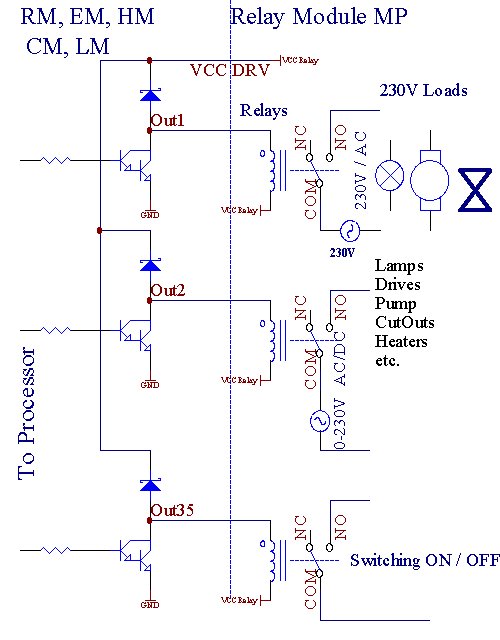
3.1.1.5.PWM (Pulse Width Modulovaný) Výstupy.
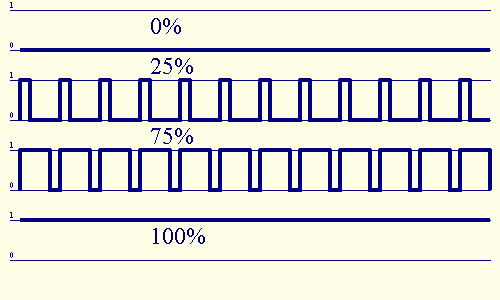
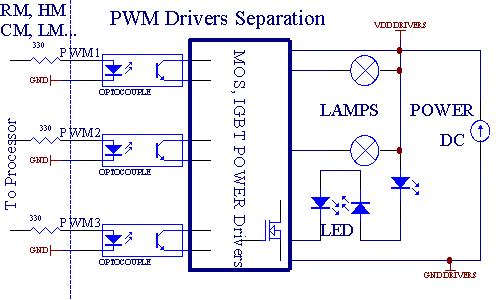
3.1.1.6.IR dálkové ovládání zEthernetRoomManager.
3.1.1.7.Ovládání by sub - miniaturní IR/RFdálkový ovladač (elektronický klíč)
3.1.2.Rozšiřující moduly pro EthernetRoomManager.
3.1.2.1 Volitelné Rozšiřující moduly (*).
3.1.2.2.Mifare Access Card Reader (*).
3.1.3 .Návod k instalaci , Konektory a signální popisyEthernetRoomManager , EthernetHeatManager a ostatní střední regulátoryna základě EthernetRoomManager PCB.
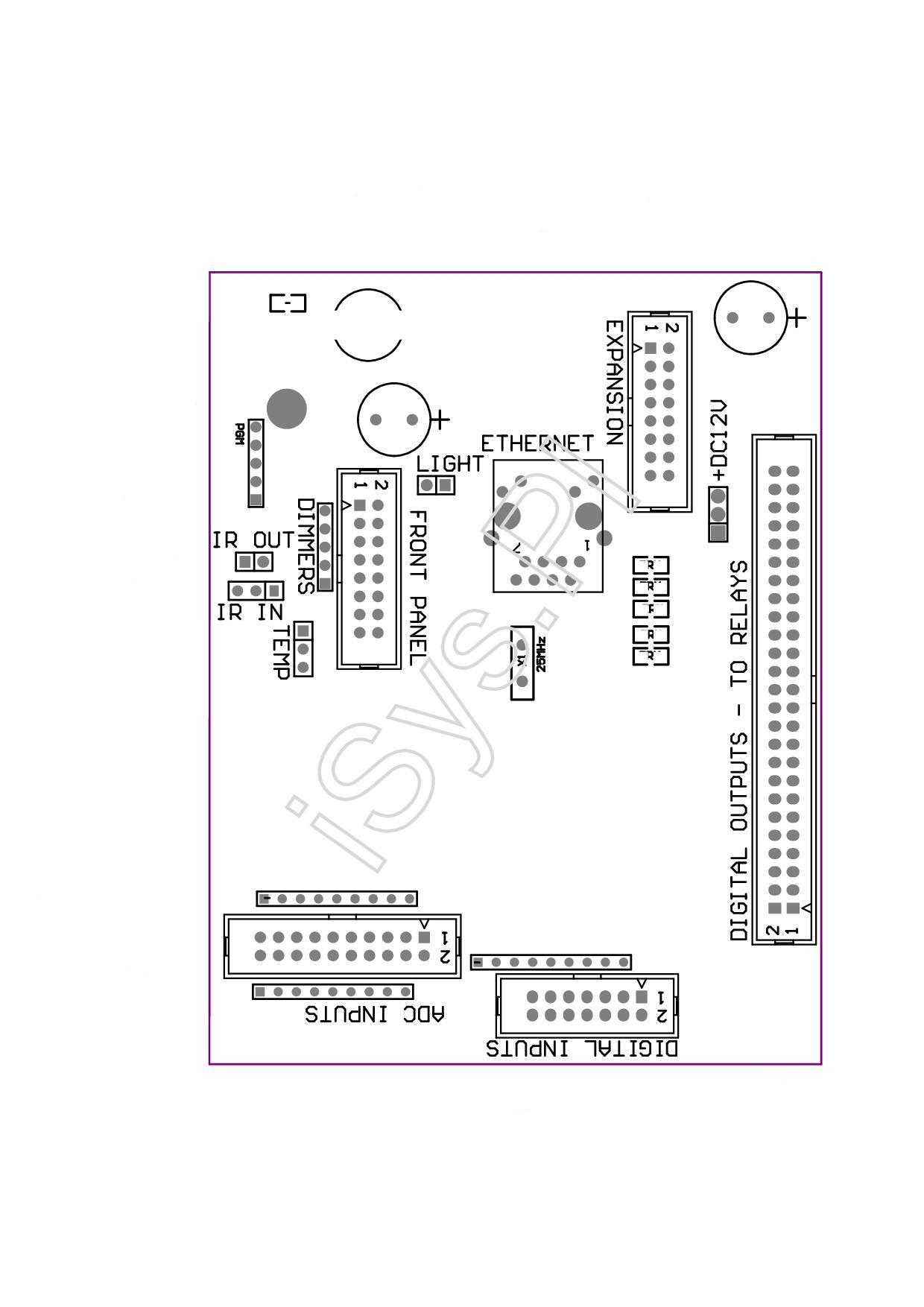
3.2 .EthernetHeatManager - Boiler Room a Střední tepla regulátor
3.2.1.EthernetHeatManager Výstupy.
3.2.2.EthernetHeatManager akce.
3.2.3.Větrání , zotavení , vytápění ,chlazení módy.
3.3.Reléový modul.
3.4.CommManager - Integrovaná komunikacemodul , GSM , bezpečnostní systém , válec Správce , eHouse 1 server.
3.4.1.Hlavní rysy CommManager
3.4.2.CommManager Popis
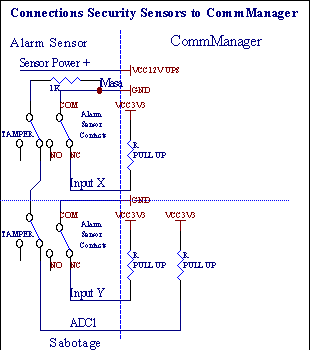
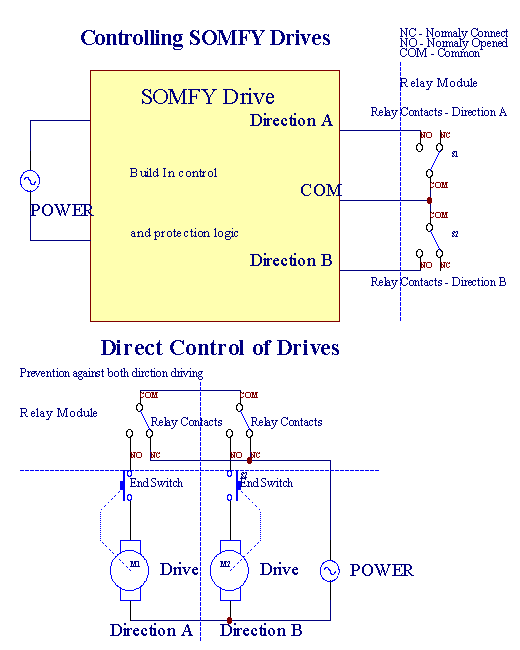

3.4.3 .Zásuvky a PCB Layout of CommManager , LevelManager a jiné velkéEthernet kontroléry
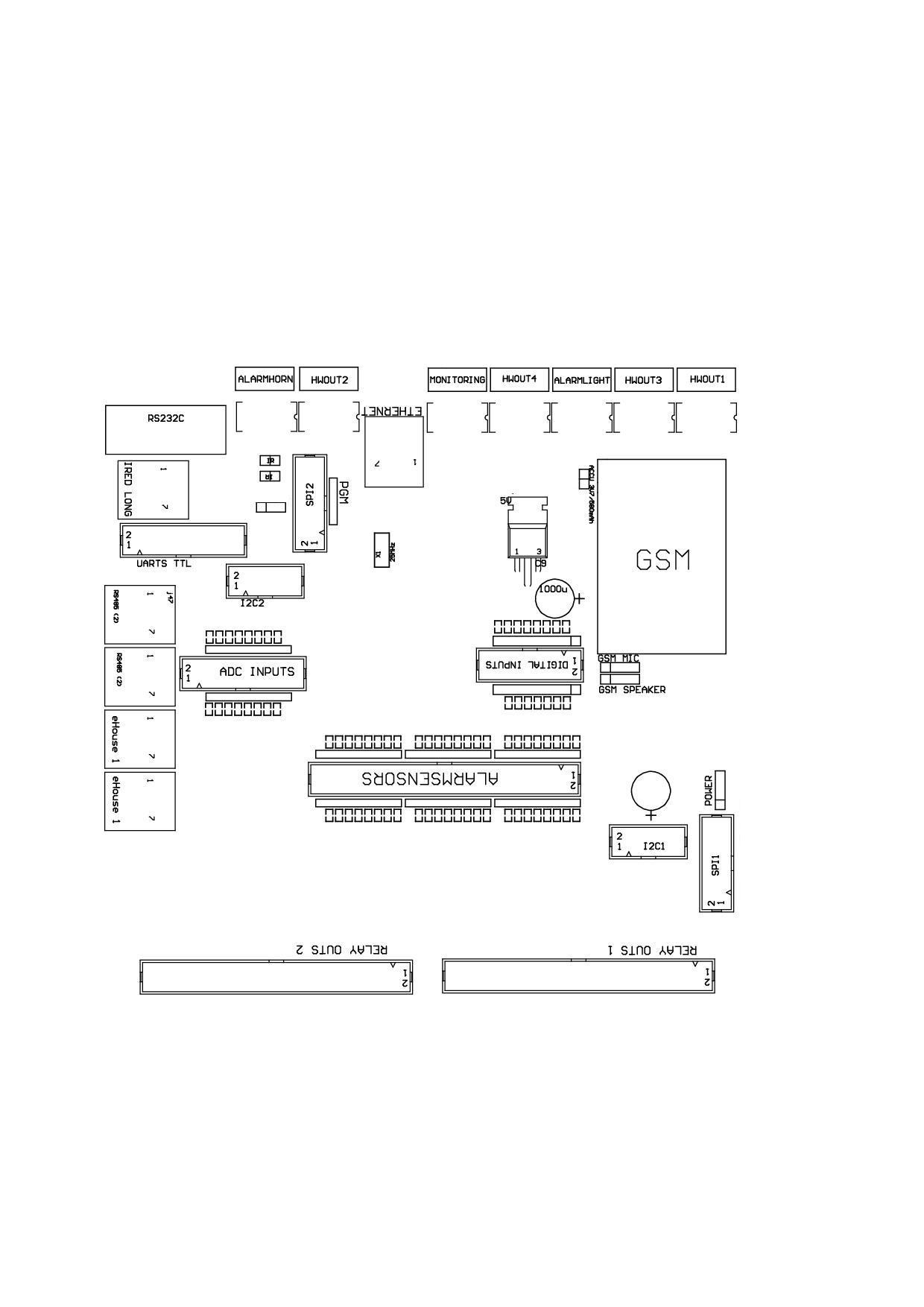
Někteříverze Regulátory mohou být vybaveny v 6 IDC - 10 zásuvek místoIDC - 50 (verze 2).
3.5.Další a Dedicated Ethernet kontroléry.
V podstatě , existují dva hlavní typy regulátorů(Hardware založený na PCB):
4.eHouse PCBalíček (eHouse pro Ethernet)
4.1.eHouse aplikace (eHouse.exe)
4.2.WDT proeHouse (KillEhouse.exe)
4.3 .Aplikace ConfigAux (ConfigAux.exe)
Tentoaplikace slouží pro:
Parametry:
MobilníTelefonní číslo a – Počet SMS brány (pro CommManager) (Jenutné načíst konfiguraci pro všechny regulátory a kontrolovatpanely)
Hash Table - hash kód pro ověřování algoritmu naregulátory a panely (v hexadecimálním kódu) (Po změněkonfigurace , je nutné pro zavedení nových nastavení pro všechnyRegulátory a ovládací panely)
Recepce eMailGate Adresa - E-mailová adresa provšechny aplikace , panely a – pro příjem
SMTP Uživatelské jméno(EMailGate) - SMTP uživatele pro eMailGate použití také používánovládací panely pro různé platformy
POP3 User Name (eMailGate)- POP3 uživatel pro eMailGate použití také používán ovládacích panelůpro různé platformy
Iterace po Resent logů - nepoužití
Místní Host Name - název místního hostitele pro SMTPzákazník
Přihlásit se typ - Používejte pouze prostý pro CM
Heslo SMTP , POP3Heslo - Heslo pro SMTP klientem , POP3
SMTP Server Address ,POP3 Adresa serveru - SMTP a POP3 adresa - zadejte IP adresu, pokudmožný
SMTP Port , POP3 port - SMTP a POP3 serveryporty
Předmět - Zpráva Název (beze změny)
CommManager IPAdresa - IP adresa CommManager
CommManager TCP port - TCPport CommManager
Internet Side Adresa - Veřejná TCP/IP neboDDNS dynamické (služba musí být nastaven na routeru)
Internet Side Port -TCP port ze strany Internetu
FTP Server , FTP Kategorie , Uživatel ,Heslo - aplikace's parametry pro synchronizaci protokoly proFTP server (FTPGateway.exe).
Email Encryption - nepoužívejte , tonení podporován CommManager
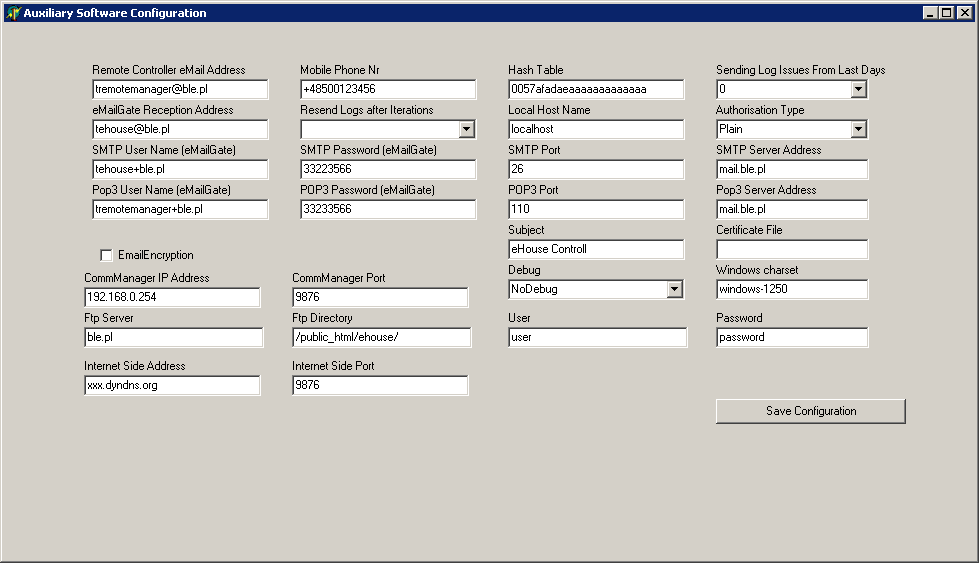
4.4 .CommManagerCfg - Konfigurace Ethernet řadiče.
CommManagerCfg.exeAplikace se používá k:
Konfigurace CommManager sCommManagerCfg aplikace , byla projednána v CommManagerpopis.
Popis je omezen na EthernetRommManagerkonfigurace.
Aplikace má několik karet, které skupinanastavení a jsou povoleny nebo ne , co závisí na typuEthernet Controller.
4.4.1 Karta Obecné– Obecná nastavení.
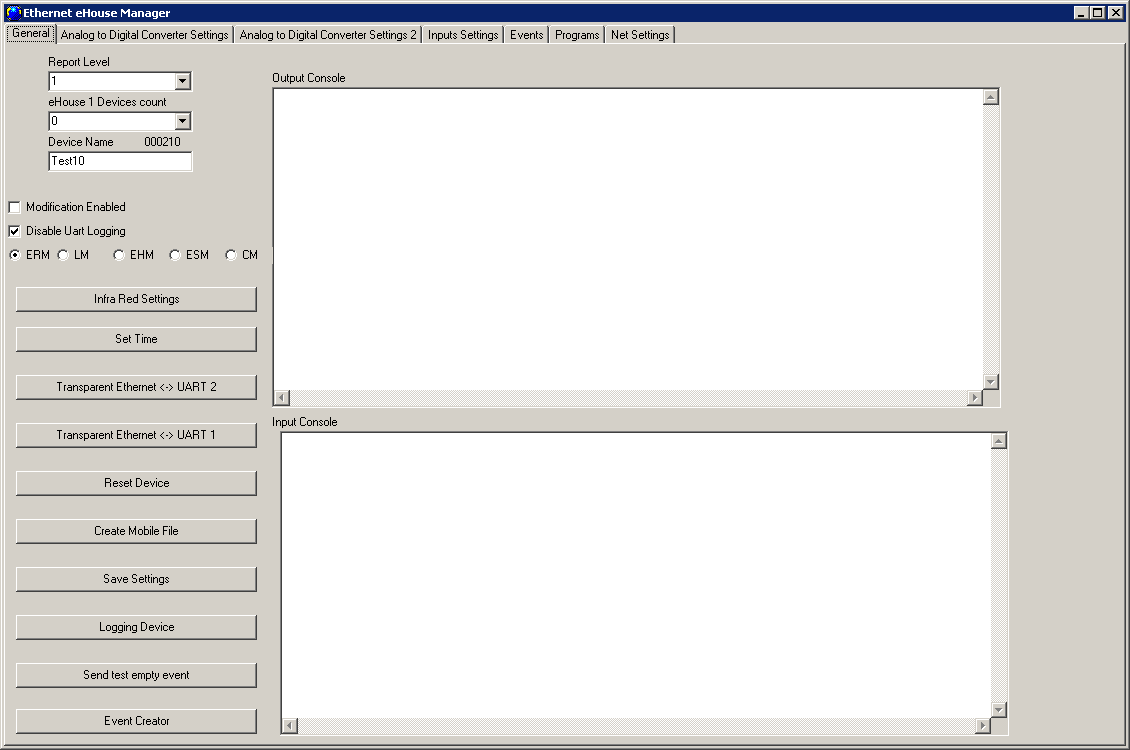
4.4.2 .Analogový - na - digitální převodníky - Nastavení
Dvěformy " Analogově digitální převodník nastavení " (ADC), odkazujena konfiguraci a nastavení parametrů měřících vstupů adefinice programů ADC.Každý obsahuje 8 ADC vstupy .Konfigurace každého vstupu je stejný.
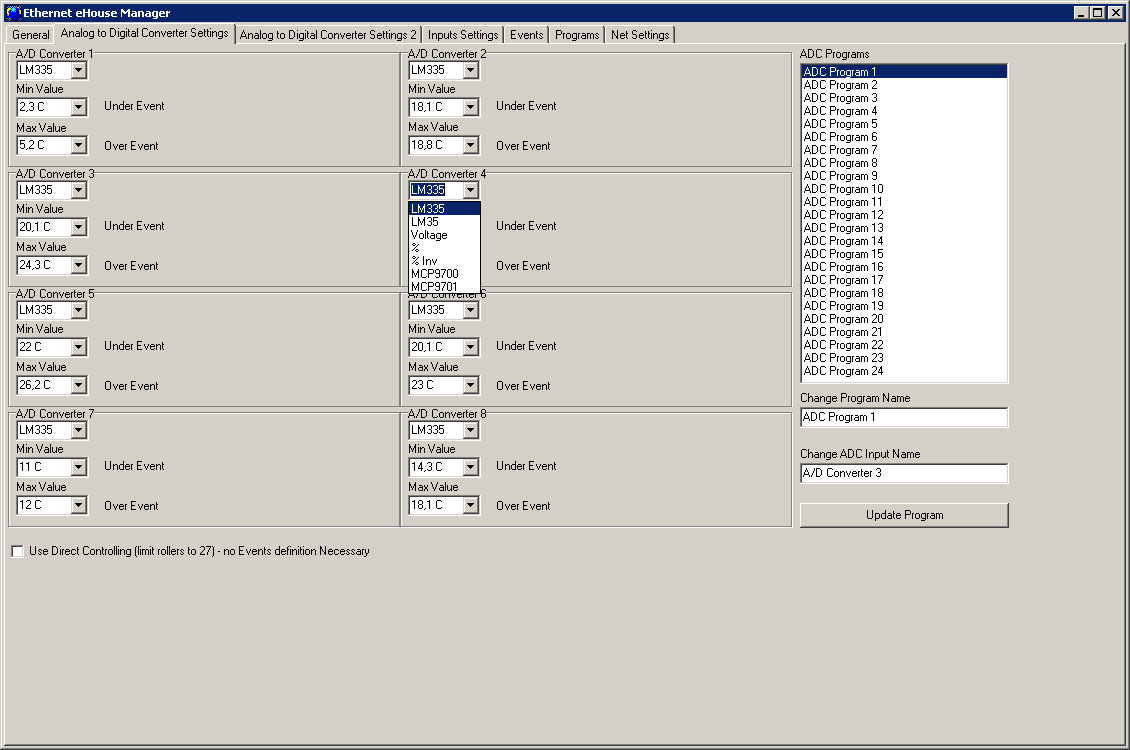
LM335 - teplotní čidlo ( - 40C , 56C) s omezeným rozsahem (10mV /C) ,
LM35 - teplotní čidlo ,
Napětí - měření napětí< 0 , 3.3 V)
% - Měření podílu ve vztahuna napětí 3.3V
% Inv - měření hodnoty zadníMíra (100 % - x % ), Jako na fotografii - tranzistor (negativní stupnicemapování)
MCP9700 - Teplotní čidlo je napájeno plná teplotníRozsah (10mV/C)
MCP9701 - Teplotní čidlo je napájeno od plnérozsah teplot (19.5mV/C)
Tentose provádí kliknutím na etiketě " Pod události " - čaroděj ,výběrem ze seznamu událostí a odpovídající události podleKliknutím na " Přijmout ".
Horní hranice je stanovenaKliknutím na " Max událost " štítek , výběrem požadovanou událost aKliknutím na " Přijmout ".
Podobně , toje nutné označit " Změna Enabled " je povoleno.Tonení zaznamenán , a pokaždé, když se vypne, aby se zabránilo náhodnémumodifikace.
Kdy by měl vytváření nastavení pro ADC třeba připomenout, žeObě karty konfigurace převodníku jsou brány v úvahu azajistit, aby řidiči tam, kde jsou více vstupů , nebo konfigurovatje správně.
Počet měřicích vstupů jsou k dispozicizávisí na typu ovladače a hardware verzi ,
připojen kvnitřní senzory , firmware řadiče.Může protose stát, že část vstupu je zaneprázdněn a nemůže být použity všechny.Proobsazeno vstupy nesmí být připojen paralelně nebo zkratován senzoryTo může zkreslit měření nebo poškodit ovladač.
Ponastavení horní a dolní meze pro program , stiskněte " AktualizovatProgram/Aktualizace programu ".
Jakmile jste vytvořili všechnyprogramy načítání ovladače stiskem " UložitNastavení/Save Settings ".
Přesnější kalibraci je možné úpravou“ *.Cfg ” soubor v adresáři:" % eHouse %\Xxxxxx\ADCS\" pro počet senzoru.
Tyto údaje jsou vypočteny na základěo převodu rozsahu senzoru (s ohledem nanapájecí napětí nebo referenční - normalizované) analýzou rovniceFaktor + Offset * x (kde x je hodnota indikaceADC < 0.. 1023>.
První (VCC nebo Vref) * 10000000000 - změřenýnapětí výpadek napájení nebo referenční napětí, pokud jste nainstalovalireferenční zdroj napětí.
Druhá Offset * 10000000000 - DC offsethodnota (například , v bodě 0)
3. Factor * 10000000000 -Faktor/měřítko
4. Přesné - přesnost/počet čísliczobrazí po desetinné čárce
3. možnost - početmožnosti (typ snímače - Volba pole , od 0)
4.Přípona – doplňkový text k vypočítané hodnoty mají být umístěny vprotokoly nebo panely (např..% , C , K)
Odstranění senzory souborů v" % eHouse %\Xxxxxx\ADCS\" způsobí automatické rekreace aVýpočet hodnot.
4.4.3.DigitálníVstupní Nastavení
CommManager chování je opakem EthernetRoomManagernastavení Inverze.Vzhledem k tomu, alarm snímače obecně operovat " naotevření kontaktu " relé. 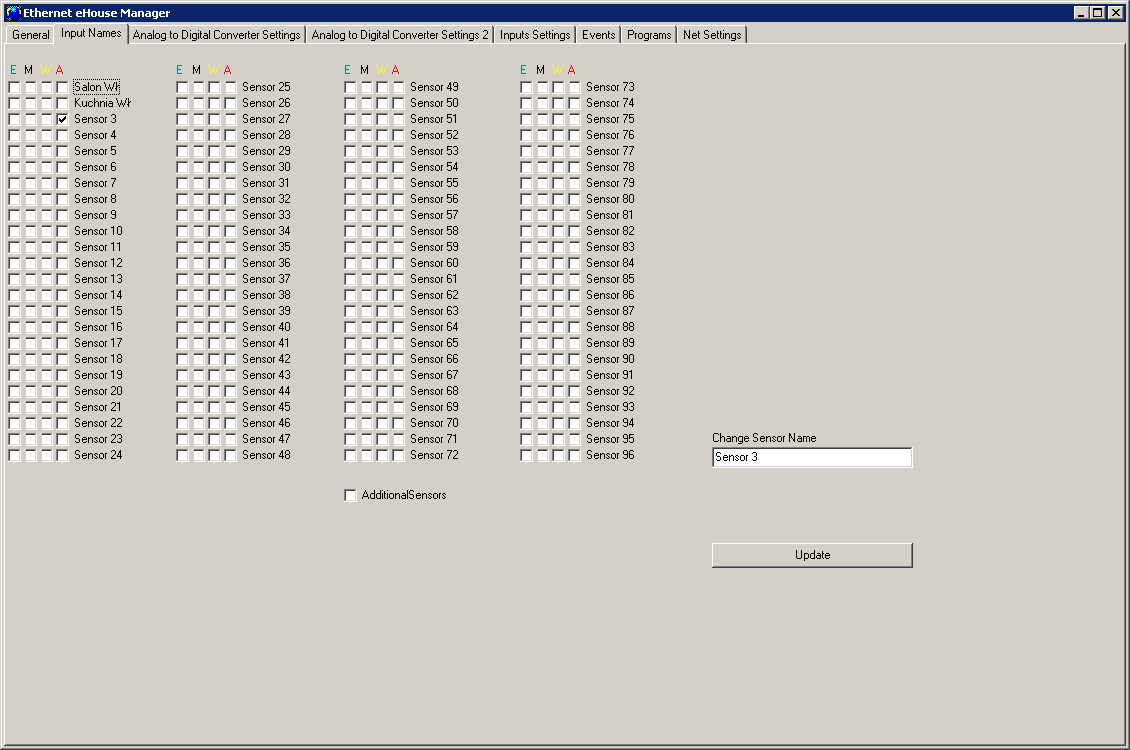
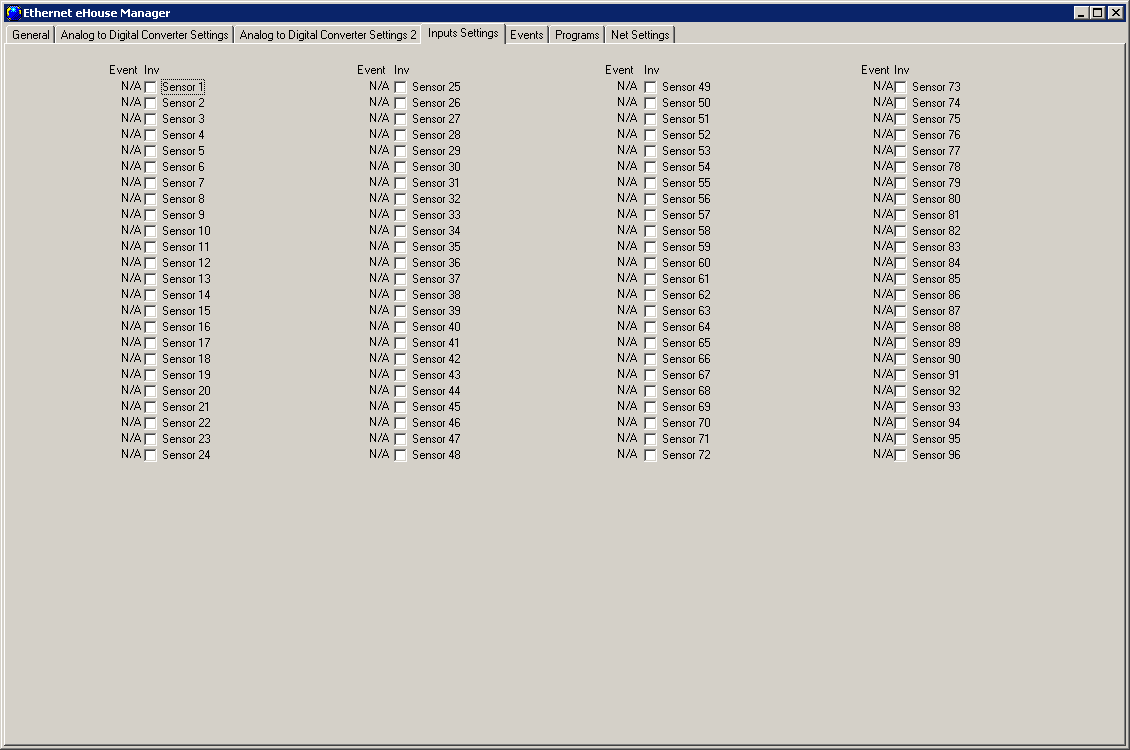
4.4.4 .Programování Scheduler/Kalendář regulátorů eHouse4Ethernet
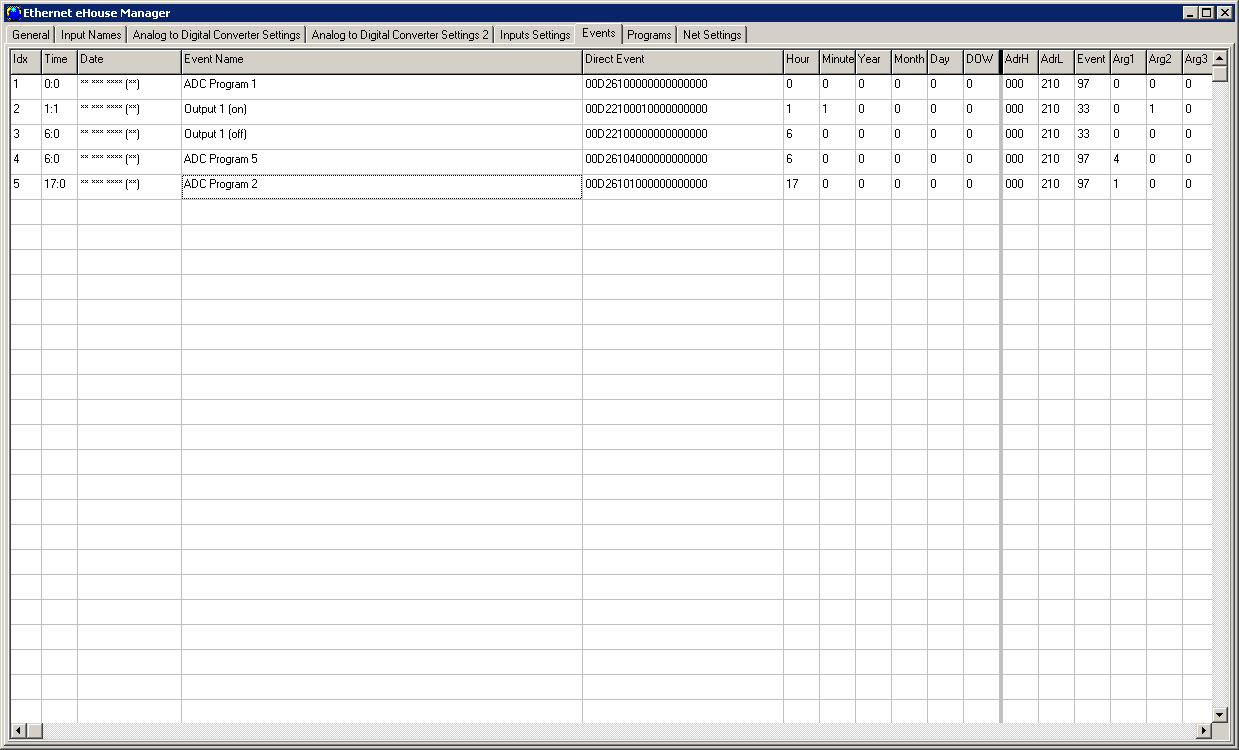
Tab" Akce " se používá k programování Scheduler/Calendar položek proregulátor proudu.
" Execute Jakmile " - vybertekonkrétní kalendářního data a času.
" Více Popravy " - vyberte pokročilé plánovač - Kalendář s možnostíjakékoli opakování parametrů (rok , měsíc , den , hodina , minuta ,den v týdnu).
" N/A - No začátek - up "
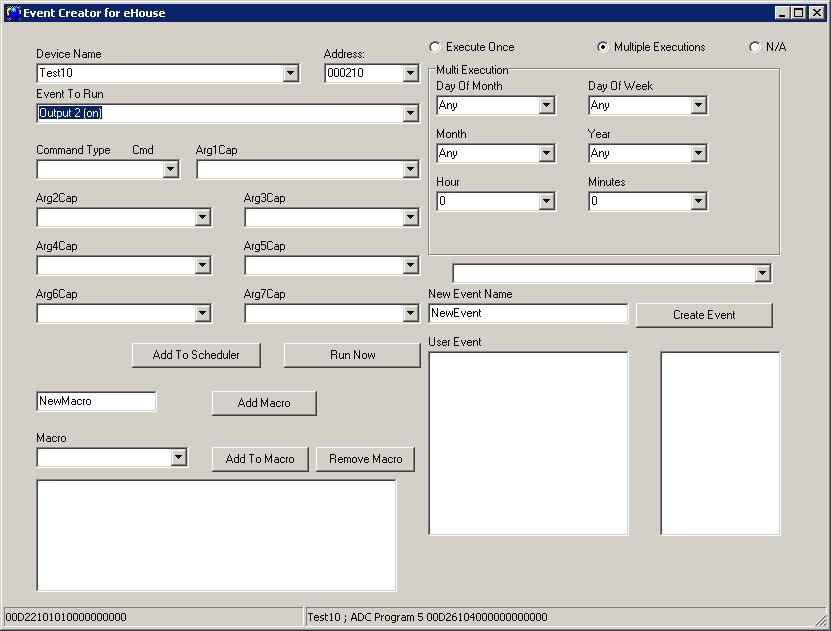
4.4.5 .Definování Výstupy programy.
Programy jsou definovány v " Programy ".
NaZměna názvů programů patří:
N/A - nemění výstup
ON - Umožnit
OFF - Vypnout
Temp On - Dočasně zapnutí
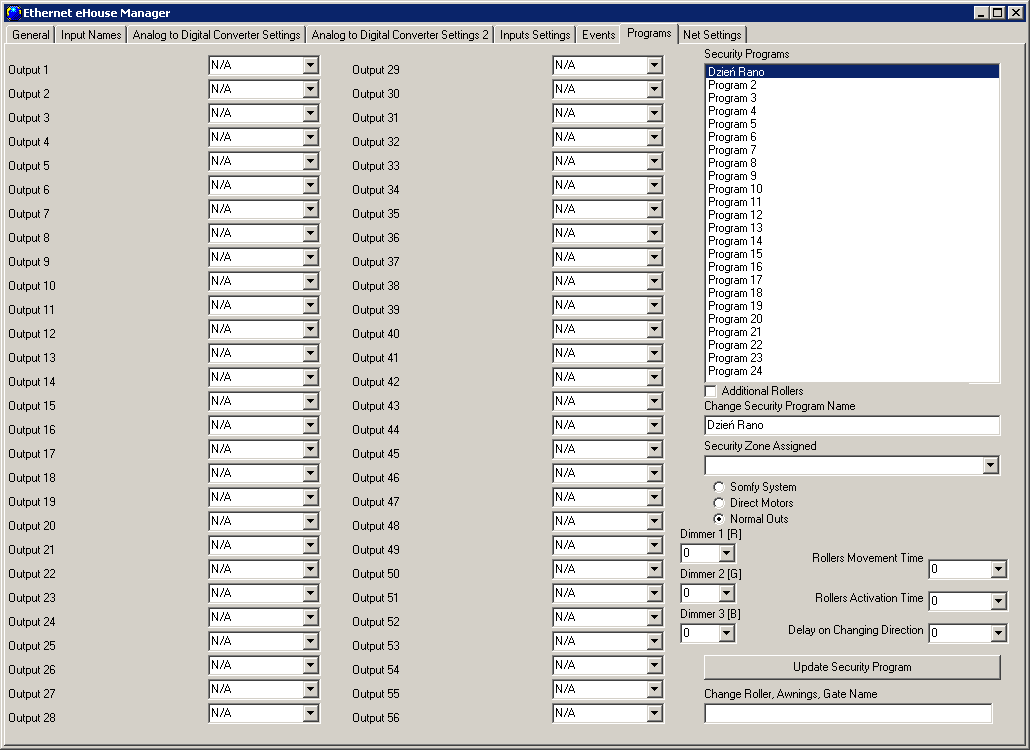
NaKonec tisk " Uložit nastavení a ” na " General " Karta ,uložit a nahrát konfiguraci regulátoru
4.4.6 .Nastavení sítě
V" Čisté Settings " můžete také definovat řadičkonfigurace platné možnosti.
IP Address - (Nedoporučuje sezměnit - musí být stejné, jako na adresu řidičekonfigurace), musí být v adrese síti 192.168.x.x
IP Mask(Nedoporučuje se měnit)
IP Gateway (brána pro připojení k internetupřístup)
SNTP Server IP - IP adresa časového serveru SNTPslužby
GMT Shift - Časový posun od GMT/časového pásma
SezónaDenní Úspory - Aktivace sezónní změny času
SNTP IP – PoužitíIP adresy serveru SNTP místo názvu DNS.
MAC Address -Neměňte (Mac adresa je přiřazena automaticky - poslední bytepřevzato z nejmladší bajtu adresy IP)
Host Name - nepoužitý
Broadcast UDP Port - Port pro distribuci dat zRegulátor status přes UDP (0 bloky UDP Broadcasting)
PovoleníTCP – Minimální způsob přihlašování k serveru TCP/IP (prodalší záznamy ze seznamu vyplývá, dříve , bezpečnější způsoby)
DNS 1 ,DNS 2 - DNS adresy serverů
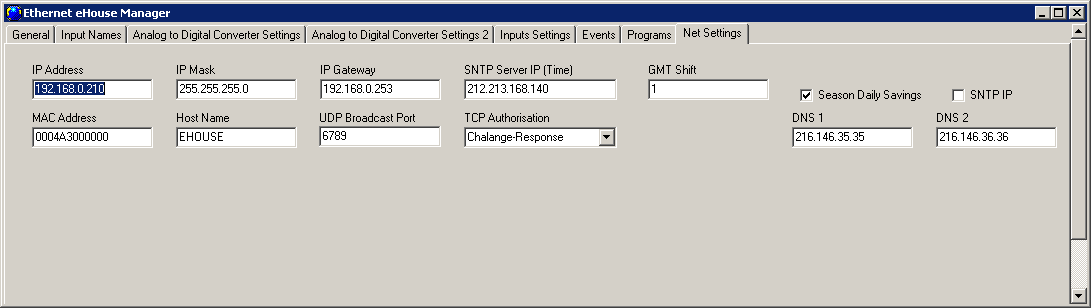
4.5 .TCPLogger.exe aplikace.
TCPLogger aplikace bude stále TCP/ IP Server správce a umyvadlo procesor účinnost , tak to bybýt použity pouze pro problémy detekci , není trvalý provoz.
4.6 .eHouse4JavaMobile aplikace.
4.7 .EHouse4WindowsMobile aplikace (Windows Mobile 6.x)
eHouse4WindowsMobileje softwarová aplikace, která umožňuje ovládání eHouse systéms dotyková obrazovka , grafickýpanely , mobilní telefony , PDA , smartphony , běží pod WindowsMobile 6.0 nebo vyšší.Poskytuje grafické ovládání s simultánnívizualizace zařízení a skutečných pracovních parametrů.Každý pohled může býtjednotlivě vytvořené v CorelDRW aplikace ,Po vygenerování názvy objektů a událostí z eHouseaplikace.
V prázdném souboru " *.Cdr " temlate souboreHouse jsou užitečné makra , importovat data z eHouse systémuaplikace a export do jakéhokoli systému vizualizace panelu.Vytvořitstanoviska budou popsány dále v této dokumentaci.
Protřetí - Vývojáři a software knihovny a šablony jsouk dispozici pro Windows Mobile systému napsaný v C #:
4.8 .eHouse4Android aplikace a knihovny
eHouse4Androidje softwarová aplikace, která umožňuje ovládání eHousesystém z dotykových panelů obrazovkou grafických , mobilní telefony , PDA ,smartphony , tablety běžící na operačním systému Android (2.3 nebovyšší).To poskytuje grafické ovládání s simultánnívizualizace regulátorů státu a skutečné práce parametrů .Každý pohled může být individuálně vytvořeny v aplikaci CorelDRWPo vygenerování názvy objektů a událostí z eHouse systémubalíček.
Pro třetí - stranavývojáři a software knihovny jsou k dispozici (šablony) proAndroid:
4.9 .Vizualizace a grafické ovládání - Zobrazení a objekty tvorba.
4.9.1.Automatická kresba s podporou MakroFunkce.
4.9.2.Ruční kresba objektů.
5 .Poznámky:
6.Kontakt/Spolupráce/dokumentace
![]() ™® Copyright: iSys.Pl©, All Rights Reserved. eHouse4Ethernet
™® Copyright: iSys.Pl©, All Rights Reserved. eHouse4Ethernet
eHouse4Ethernet Copyright: iSys.Pl©, eHouse™ ® All Rights Reserved, Copying, Distribution, Changing only under individual licence Ethernet eHouse - Home Automation